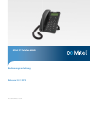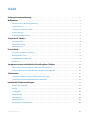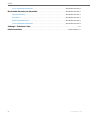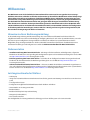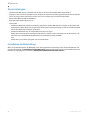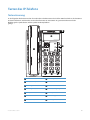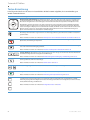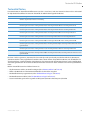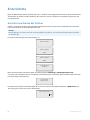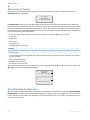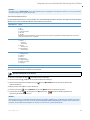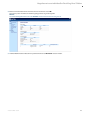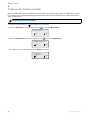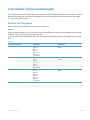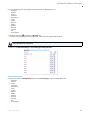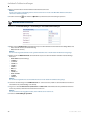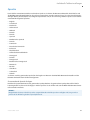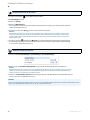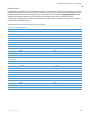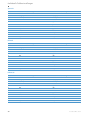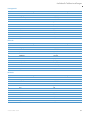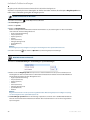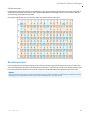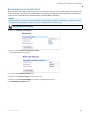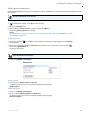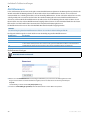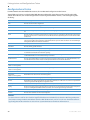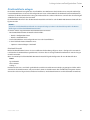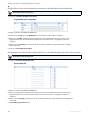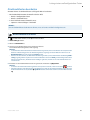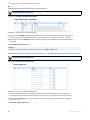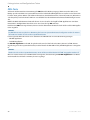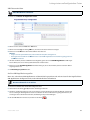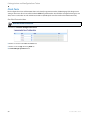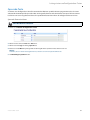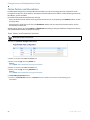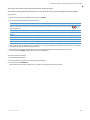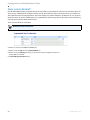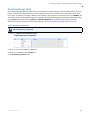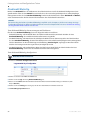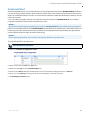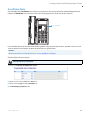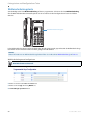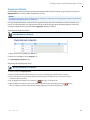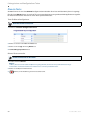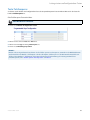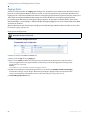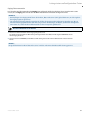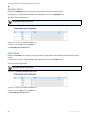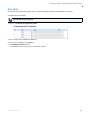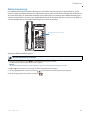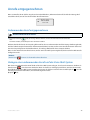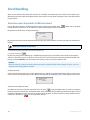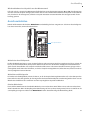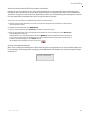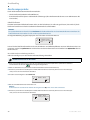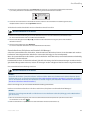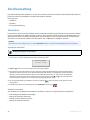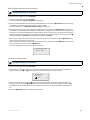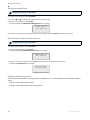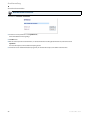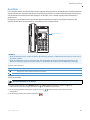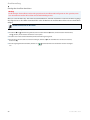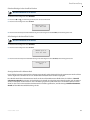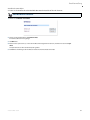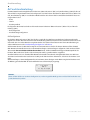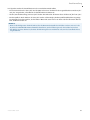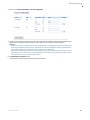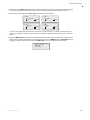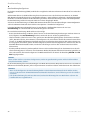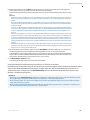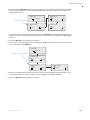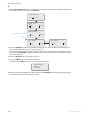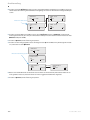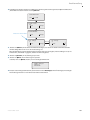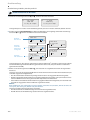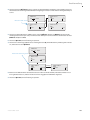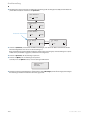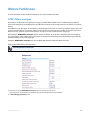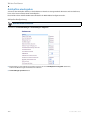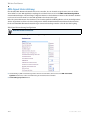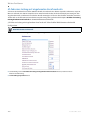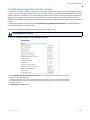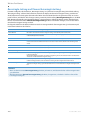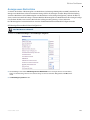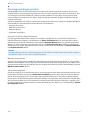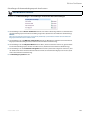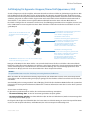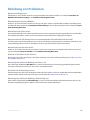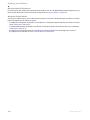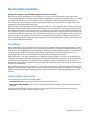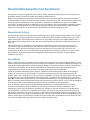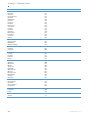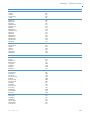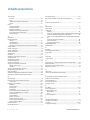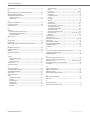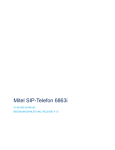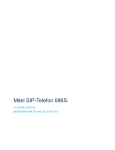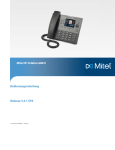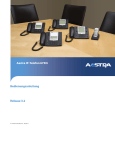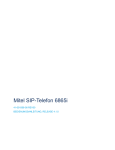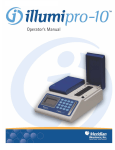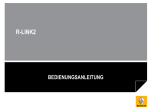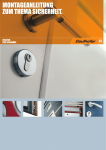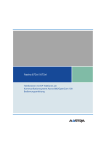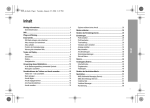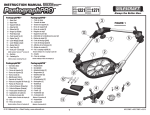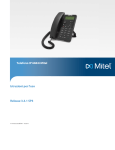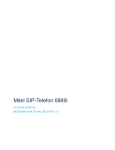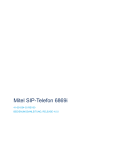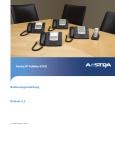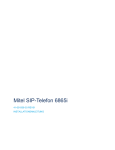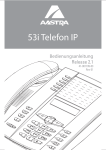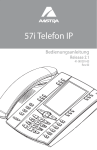Download Taste - Mitel Edocs
Transcript
Mitel IP-Telefon 6863i Bedienungsanleitung Release 3.3.1 SP3 41-001522-03 REV00 – 10.2014 Software-Lizenzvereinbarung Mitel, im Folgenden „Verkäufer“ genannt, räumt dem Kunden ein persönliches, weltweit gültiges, nicht übertragbares, nicht unterlizenzierbares und nicht ausschliessliches, eingeschränktes Recht zur Nutzung der Software in Objektform und ausschliesslich in Verbindung mit den Geräten ein, für die die Software vorgesehen ist. Dieses Produkt kann Programme enthalten, die von Dritten zur Weitergabe unter den Bedingungen dieser Vereinbarung an Mitel lizenziert wurden. Diese Programme sind vertraulich und Proprietär. Sie sind als solche als nicht veröffentlichte Arbeiten durch das Urheberrecht und vollumfänglich durch internationale Verträge unter dem für den Kunden geltenden Recht geschützt. Darüber hinaus sind diese vertraulichen und proprietären Programme Arbeiten im Sinne der Anforderungen von Sektion 401, Titel 17 des United States Code (Gesetzbuch der Vereinigten Staaten von Amerika). Der Kunde darf diese vertraulichen und proprietären Programme und Informationen keinen Dritten gegenüber offen legen und keine lizenzierte Software in Länder ausführen, die nicht den Ausfuhrgesetzen und -Beschränkungen der Vereinigten Staaten entsprechen. Der Kunde erklärt sich einverstanden, die als Objektcode gelieferte Software nicht zurückzuentwickeln („reverse engineering“), zu disassemblieren oder anzuzeigen. Der Kunde darf die Software ohne das ausdrückliche schriftliche Einverständnis des Verkäufers und seiner Zulieferer nicht modifizieren, kopieren, reproduzieren, vertreiben, portieren, übersetzen oder auf ein elektronisches Medium oder in maschinenlesbare Form oder Sprache überführen. Er darf keinen Sourcecode ableiten oder die Software weitergeben oder auf andere Art Dritten gegenüber offen legen. Jede im Rahmen dieser Vereinbarung gelieferte Software (auch, wenn sie Bestandteil einer Firmware ist), einschliesslich jede davon hergestellten Kopie, ist und bleibt Eigentum des Verkäufers und seiner Zulieferer und unterliegt den Bestimmungen dieser Vereinbarung. Alle Rechte vorbehalten. Durch die Nutzung dieser Software erklärt der Kunde sein Einverständnis mit den hier festgelegten Bestimmungen. Diese Lizenz erlischt automatisch, wenn Warenzeichen, Copyright-Hinweise, Logos usw, ohne Einverständnis des Zulieferers entfernt oder verändert werden, wenn die Software mit anderen als den dafür vorgesehenen Geräten verwendet wird, oder wenn auf andere wesentliche Weise gegen diese Vereinbarung verstossen wird. Tritt diese Vereinbarung infolge eines Verstosses ausser Kraft, hat der Kunde die Nutzung der lizenzierten Software unverzüglich einzustellen und muss jegliche lizenzierte Software und alle anderen vertraulichen oder proprietären Informationen des Verkäufers vernichten oder an den Verkäufer zurückgeben. Der Verkäufer, seine Zulieferer oder Lizenzgeber haften in keinem Fall für Schäden gleich welcher Art (zum Beispiel Schäden durch entgangene Gewinne, Unterbrechungen des Geschäftsbetriebs, Verlust geschäftlicher Informationen, andere finanzielle Verluste oder Folgeschäden), die aus der Nutzung der Software oder einer nicht möglichen Nutzung entstehen. Dies gilt auch, wenn der Verkäufer zuvor über die Möglichkeit solcher Schäden informiert war. ii 41-001522-03 REV00 – 10.2014 Inhalt Software-Lizenzvereinbarung. . . . . . . . . . . . . . . . . . . . . . . . . . . . . . . . . . . . . . . . . . . . . . . . . . . . . . . . . . . . . . . . . . . . . . . . . . . . . . . ii Willkommen . . . . . . . . . . . . . . . . . . . . . . . . . . . . . . . . . . . . . . . . . . . . . . . . . . . . . . . . . . . . . . . . . . . . . . . . . . . . . . . . . . . . . . . . . . . . . . . . . . . .1 Hinweise zu dieser Bedienungsanleitung . . . . . . . . . . . . . . . . . . . . . . . . . . . . . . . . . . . . . . . . . . . . . . . . . . . . . . . . . . . . . . . . . . . . 1 Dokumentation . . . . . . . . . . . . . . . . . . . . . . . . . . . . . . . . . . . . . . . . . . . . . . . . . . . . . . . . . . . . . . . . . . . . . . . . . . . . . . . . . . . . . . . . . . . . . 1 Leistungsmerkmale des Telefons . . . . . . . . . . . . . . . . . . . . . . . . . . . . . . . . . . . . . . . . . . . . . . . . . . . . . . . . . . . . . . . . . . . . . . . . . . . . 1 Voraussetzungen. . . . . . . . . . . . . . . . . . . . . . . . . . . . . . . . . . . . . . . . . . . . . . . . . . . . . . . . . . . . . . . . . . . . . . . . . . . . . . . . . . . . . . . . . . . . 2 Installation und Einstellung . . . . . . . . . . . . . . . . . . . . . . . . . . . . . . . . . . . . . . . . . . . . . . . . . . . . . . . . . . . . . . . . . . . . . . . . . . . . . . . . . 2 Tasten des IP-Telefons . . . . . . . . . . . . . . . . . . . . . . . . . . . . . . . . . . . . . . . . . . . . . . . . . . . . . . . . . . . . . . . . . . . . . . . . . . . . . . . . . . . . . . . .3 Tastensteuerung . . . . . . . . . . . . . . . . . . . . . . . . . . . . . . . . . . . . . . . . . . . . . . . . . . . . . . . . . . . . . . . . . . . . . . . . . . . . . . . . . . . . . . . . . . . . 3 Tasten-Bezeichnung. . . . . . . . . . . . . . . . . . . . . . . . . . . . . . . . . . . . . . . . . . . . . . . . . . . . . . . . . . . . . . . . . . . . . . . . . . . . . . . . . . . . . . . . . 4 Tastenfeld-Tasten . . . . . . . . . . . . . . . . . . . . . . . . . . . . . . . . . . . . . . . . . . . . . . . . . . . . . . . . . . . . . . . . . . . . . . . . . . . . . . . . . . . . . . . . . . . 5 Erste Schritte. . . . . . . . . . . . . . . . . . . . . . . . . . . . . . . . . . . . . . . . . . . . . . . . . . . . . . . . . . . . . . . . . . . . . . . . . . . . . . . . . . . . . . . . . . . . . . . . . . . .6 Anschluss und Starten des Telefons. . . . . . . . . . . . . . . . . . . . . . . . . . . . . . . . . . . . . . . . . . . . . . . . . . . . . . . . . . . . . . . . . . . . . . . . . . 6 Ruhezustands-Fenster. . . . . . . . . . . . . . . . . . . . . . . . . . . . . . . . . . . . . . . . . . . . . . . . . . . . . . . . . . . . . . . . . . . . . . . . . . . . . . . . . . . . . . . 8 Unvollständige Konfiguration . . . . . . . . . . . . . . . . . . . . . . . . . . . . . . . . . . . . . . . . . . . . . . . . . . . . . . . . . . . . . . . . . . . . . . . . . . . . . . . 8 Kein Dienst . . . . . . . . . . . . . . . . . . . . . . . . . . . . . . . . . . . . . . . . . . . . . . . . . . . . . . . . . . . . . . . . . . . . . . . . . . . . . . . . . . . . . . . . . . . . . . . . . . 9 Vorgehensweise zur individuellen Einstellung Ihres Telefons . . . . . . . . . . . . . . . . . . . . . . . . . . . . . . . . . . . . . . .10 Telefonoptionen über die Benutzerschnittstelle des IP-Telefons. . . . . . . . . . . . . . . . . . . . . . . . . . . . . . . . . . . . . . . . . . . . .10 Telefonoptionen über die Web-Benutzerschnittstelle Mitel einstellen . . . . . . . . . . . . . . . . . . . . . . . . . . . . . . . . . . . . . . .12 Telefonstatus . . . . . . . . . . . . . . . . . . . . . . . . . . . . . . . . . . . . . . . . . . . . . . . . . . . . . . . . . . . . . . . . . . . . . . . . . . . . . . . . . . . . . . . . . . . . . . . . . .15 Telefonstatus über die Benutzerschnittstelle des IP-Telefons. . . . . . . . . . . . . . . . . . . . . . . . . . . . . . . . . . . . . . . . . . . . . . . .15 Telefonstatus über die Mitel Web-Benutzerschnittstelle . . . . . . . . . . . . . . . . . . . . . . . . . . . . . . . . . . . . . . . . . . . . . . . . . . . .17 Individuelle Telefoneinstellungen . . . . . . . . . . . . . . . . . . . . . . . . . . . . . . . . . . . . . . . . . . . . . . . . . . . . . . . . . . . . . . . . . . . . . . . . .19 Ruftöne und Tongruppe . . . . . . . . . . . . . . . . . . . . . . . . . . . . . . . . . . . . . . . . . . . . . . . . . . . . . . . . . . . . . . . . . . . . . . . . . . . . . . . . . . . .19 Anzeige . . . . . . . . . . . . . . . . . . . . . . . . . . . . . . . . . . . . . . . . . . . . . . . . . . . . . . . . . . . . . . . . . . . . . . . . . . . . . . . . . . . . . . . . . . . . . . . . . . . .22 Live Dialpad*. . . . . . . . . . . . . . . . . . . . . . . . . . . . . . . . . . . . . . . . . . . . . . . . . . . . . . . . . . . . . . . . . . . . . . . . . . . . . . . . . . . . . . . . . . . . . . .22 Klang einstellen . . . . . . . . . . . . . . . . . . . . . . . . . . . . . . . . . . . . . . . . . . . . . . . . . . . . . . . . . . . . . . . . . . . . . . . . . . . . . . . . . . . . . . . . . . . .23 Uhrzeit/Datum . . . . . . . . . . . . . . . . . . . . . . . . . . . . . . . . . . . . . . . . . . . . . . . . . . . . . . . . . . . . . . . . . . . . . . . . . . . . . . . . . . . . . . . . . . . . .23 Benutzerpasswort . . . . . . . . . . . . . . . . . . . . . . . . . . . . . . . . . . . . . . . . . . . . . . . . . . . . . . . . . . . . . . . . . . . . . . . . . . . . . . . . . . . . . . . . . .33 Benutzerpasswort zurücksetzen . . . . . . . . . . . . . . . . . . . . . . . . . . . . . . . . . . . . . . . . . . . . . . . . . . . . . . . . . . . . . . . . . . . . . . . . . . . .35 41-001522-03 REV00 – 10.2014 iii Inhalt Neustart des Telefons . . . . . . . . . . . . . . . . . . . . . . . . . . . . . . . . . . . . . . . . . . . . . . . . . . . . . . . . . . . . . . . . . . . . . . . . . . . . . . . . . . . . . .36 Telefonsperre . . . . . . . . . . . . . . . . . . . . . . . . . . . . . . . . . . . . . . . . . . . . . . . . . . . . . . . . . . . . . . . . . . . . . . . . . . . . . . . . . . . . . . . . . . . . . .36 Notfallnummern . . . . . . . . . . . . . . . . . . . . . . . . . . . . . . . . . . . . . . . . . . . . . . . . . . . . . . . . . . . . . . . . . . . . . . . . . . . . . . . . . . . . . . . . . . .38 Leitungstasten und konfigurierbare Tasten . . . . . . . . . . . . . . . . . . . . . . . . . . . . . . . . . . . . . . . . . . . . . . . . . . . . . . . . . . . . 39 Mehrfachleitungstasten mit Belegungs- und Rufanzeige. . . . . . . . . . . . . . . . . . . . . . . . . . . . . . . . . . . . . . . . . . . . . . . . . . . .39 Konfigurierbare Tasten. . . . . . . . . . . . . . . . . . . . . . . . . . . . . . . . . . . . . . . . . . . . . . . . . . . . . . . . . . . . . . . . . . . . . . . . . . . . . . . . . . . . .40 Direktwahltaste anlegen . . . . . . . . . . . . . . . . . . . . . . . . . . . . . . . . . . . . . . . . . . . . . . . . . . . . . . . . . . . . . . . . . . . . . . . . . . . . . . . . . . .41 Direktwahltasten bearbeiten . . . . . . . . . . . . . . . . . . . . . . . . . . . . . . . . . . . . . . . . . . . . . . . . . . . . . . . . . . . . . . . . . . . . . . . . . . . . . .45 Taste "Bitte nicht stören" (Ruhe v Tel). . . . . . . . . . . . . . . . . . . . . . . . . . . . . . . . . . . . . . . . . . . . . . . . . . . . . . . . . . . . . . . . . . . . . . .47 XML-Taste. . . . . . . . . . . . . . . . . . . . . . . . . . . . . . . . . . . . . . . . . . . . . . . . . . . . . . . . . . . . . . . . . . . . . . . . . . . . . . . . . . . . . . . . . . . . . . . . . .48 Flash-Taste. . . . . . . . . . . . . . . . . . . . . . . . . . . . . . . . . . . . . . . . . . . . . . . . . . . . . . . . . . . . . . . . . . . . . . . . . . . . . . . . . . . . . . . . . . . . . . . . .50 Sprecode-Taste. . . . . . . . . . . . . . . . . . . . . . . . . . . . . . . . . . . . . . . . . . . . . . . . . . . . . . . . . . . . . . . . . . . . . . . . . . . . . . . . . . . . . . . . . . . . .51 Tasten Parken und Heranholen. . . . . . . . . . . . . . . . . . . . . . . . . . . . . . . . . . . . . . . . . . . . . . . . . . . . . . . . . . . . . . . . . . . . . . . . . . . . .52 Taste „Letzter Rückruf“. . . . . . . . . . . . . . . . . . . . . . . . . . . . . . . . . . . . . . . . . . . . . . . . . . . . . . . . . . . . . . . . . . . . . . . . . . . . . . . . . . . . .54 Anrufumleitungs-Taste. . . . . . . . . . . . . . . . . . . . . . . . . . . . . . . . . . . . . . . . . . . . . . . . . . . . . . . . . . . . . . . . . . . . . . . . . . . . . . . . . . . . .55 Direktwahl/Weiterltg. . . . . . . . . . . . . . . . . . . . . . . . . . . . . . . . . . . . . . . . . . . . . . . . . . . . . . . . . . . . . . . . . . . . . . . . . . . . . . . . . . . . . . .56 Direktwahl/Konf. . . . . . . . . . . . . . . . . . . . . . . . . . . . . . . . . . . . . . . . . . . . . . . . . . . . . . . . . . . . . . . . . . . . . . . . . . . . . . . . . . . . . . . . . . . .57 Verzeichnis-Taste . . . . . . . . . . . . . . . . . . . . . . . . . . . . . . . . . . . . . . . . . . . . . . . . . . . . . . . . . . . . . . . . . . . . . . . . . . . . . . . . . . . . . . . . . .58 Anruflisten-Taste. . . . . . . . . . . . . . . . . . . . . . . . . . . . . . . . . . . . . . . . . . . . . . . . . . . . . . . . . . . . . . . . . . . . . . . . . . . . . . . . . . . . . . . . . . .59 Wahlwiederholungstaste. . . . . . . . . . . . . . . . . . . . . . . . . . . . . . . . . . . . . . . . . . . . . . . . . . . . . . . . . . . . . . . . . . . . . . . . . . . . . . . . . . .60 Konferenz-Taste. . . . . . . . . . . . . . . . . . . . . . . . . . . . . . . . . . . . . . . . . . . . . . . . . . . . . . . . . . . . . . . . . . . . . . . . . . . . . . . . . . . . . . . . . . . .61 Weiterleiten-Taste. . . . . . . . . . . . . . . . . . . . . . . . . . . . . . . . . . . . . . . . . . . . . . . . . . . . . . . . . . . . . . . . . . . . . . . . . . . . . . . . . . . . . . . . . .62 Gegensprechtaste . . . . . . . . . . . . . . . . . . . . . . . . . . . . . . . . . . . . . . . . . . . . . . . . . . . . . . . . . . . . . . . . . . . . . . . . . . . . . . . . . . . . . . . . . .63 Dienste-Taste . . . . . . . . . . . . . . . . . . . . . . . . . . . . . . . . . . . . . . . . . . . . . . . . . . . . . . . . . . . . . . . . . . . . . . . . . . . . . . . . . . . . . . . . . . . . . .64 Taste Telefonsperre . . . . . . . . . . . . . . . . . . . . . . . . . . . . . . . . . . . . . . . . . . . . . . . . . . . . . . . . . . . . . . . . . . . . . . . . . . . . . . . . . . . . . . . .65 Paging-Taste . . . . . . . . . . . . . . . . . . . . . . . . . . . . . . . . . . . . . . . . . . . . . . . . . . . . . . . . . . . . . . . . . . . . . . . . . . . . . . . . . . . . . . . . . . . . . . .66 Speicher-Taste . . . . . . . . . . . . . . . . . . . . . . . . . . . . . . . . . . . . . . . . . . . . . . . . . . . . . . . . . . . . . . . . . . . . . . . . . . . . . . . . . . . . . . . . . . . . .68 Lösch-Taste . . . . . . . . . . . . . . . . . . . . . . . . . . . . . . . . . . . . . . . . . . . . . . . . . . . . . . . . . . . . . . . . . . . . . . . . . . . . . . . . . . . . . . . . . . . . . . . .68 Kein-Taste. . . . . . . . . . . . . . . . . . . . . . . . . . . . . . . . . . . . . . . . . . . . . . . . . . . . . . . . . . . . . . . . . . . . . . . . . . . . . . . . . . . . . . . . . . . . . . . . . .69 Telefonieren . . . . . . . . . . . . . . . . . . . . . . . . . . . . . . . . . . . . . . . . . . . . . . . . . . . . . . . . . . . . . . . . . . . . . . . . . . . . . . . . . . . . . . . . . . . . . . . . . . 70 Nummer wählen. . . . . . . . . . . . . . . . . . . . . . . . . . . . . . . . . . . . . . . . . . . . . . . . . . . . . . . . . . . . . . . . . . . . . . . . . . . . . . . . . . . . . . . . . . . .70 Verwendung der Freisprecheinrichtung . . . . . . . . . . . . . . . . . . . . . . . . . . . . . . . . . . . . . . . . . . . . . . . . . . . . . . . . . . . . . . . . . . . .70 Wahlwiederholung . . . . . . . . . . . . . . . . . . . . . . . . . . . . . . . . . . . . . . . . . . . . . . . . . . . . . . . . . . . . . . . . . . . . . . . . . . . . . . . . . . . . . . . . .71 Stumm schalten . . . . . . . . . . . . . . . . . . . . . . . . . . . . . . . . . . . . . . . . . . . . . . . . . . . . . . . . . . . . . . . . . . . . . . . . . . . . . . . . . . . . . . . . . . . .72 iv 41-001522-03 REV00 – 10.2014 Inhalt Anrufe entgegennehmen . . . . . . . . . . . . . . . . . . . . . . . . . . . . . . . . . . . . . . . . . . . . . . . . . . . . . . . . . . . . . . . . . . . . . . . . . . . . . . . . . . .73 Ankommenden Anruf entgegennehmen . . . . . . . . . . . . . . . . . . . . . . . . . . . . . . . . . . . . . . . . . . . . . . . . . . . . . . . . . . . . . . . . . . . .73 Umlegen eines ankommenden Anrufs auf das Voice-Mail-System. . . . . . . . . . . . . . . . . . . . . . . . . . . . . . . . . . . . . . . . . . .73 Anrufhandling . . . . . . . . . . . . . . . . . . . . . . . . . . . . . . . . . . . . . . . . . . . . . . . . . . . . . . . . . . . . . . . . . . . . . . . . . . . . . . . . . . . . . . . . . . . . . . . . .74 Versetzen eines Gesprächs in Wartezustand . . . . . . . . . . . . . . . . . . . . . . . . . . . . . . . . . . . . . . . . . . . . . . . . . . . . . . . . . . . . . . . .74 Anrufe weiterleiten. . . . . . . . . . . . . . . . . . . . . . . . . . . . . . . . . . . . . . . . . . . . . . . . . . . . . . . . . . . . . . . . . . . . . . . . . . . . . . . . . . . . . . . . .75 Konferenzgespräche . . . . . . . . . . . . . . . . . . . . . . . . . . . . . . . . . . . . . . . . . . . . . . . . . . . . . . . . . . . . . . . . . . . . . . . . . . . . . . . . . . . . . . .78 Ein Gespräch beenden. . . . . . . . . . . . . . . . . . . . . . . . . . . . . . . . . . . . . . . . . . . . . . . . . . . . . . . . . . . . . . . . . . . . . . . . . . . . . . . . . . . . . .81 Anrufverwaltung . . . . . . . . . . . . . . . . . . . . . . . . . . . . . . . . . . . . . . . . . . . . . . . . . . . . . . . . . . . . . . . . . . . . . . . . . . . . . . . . . . . . . . . . . . . . . .82 Verzeichnis. . . . . . . . . . . . . . . . . . . . . . . . . . . . . . . . . . . . . . . . . . . . . . . . . . . . . . . . . . . . . . . . . . . . . . . . . . . . . . . . . . . . . . . . . . . . . . . . .82 Anrufliste . . . . . . . . . . . . . . . . . . . . . . . . . . . . . . . . . . . . . . . . . . . . . . . . . . . . . . . . . . . . . . . . . . . . . . . . . . . . . . . . . . . . . . . . . . . . . . . . . .87 RvT und Anrufumleitung . . . . . . . . . . . . . . . . . . . . . . . . . . . . . . . . . . . . . . . . . . . . . . . . . . . . . . . . . . . . . . . . . . . . . . . . . . . . . . . . . . .92 Weitere Funktionen . . . . . . . . . . . . . . . . . . . . . . . . . . . . . . . . . . . . . . . . . . . . . . . . . . . . . . . . . . . . . . . . . . . . . . . . . . . . . . . . . . . . . . . . 111 DTMF-Ziffern anzeigen . . . . . . . . . . . . . . . . . . . . . . . . . . . . . . . . . . . . . . . . . . . . . . . . . . . . . . . . . . . . . . . . . . . . . . . . . . . . . . . . . . . 111 Anklopfton wiedergeben . . . . . . . . . . . . . . . . . . . . . . . . . . . . . . . . . . . . . . . . . . . . . . . . . . . . . . . . . . . . . . . . . . . . . . . . . . . . . . . . . 112 Unterbrechender Wählton. . . . . . . . . . . . . . . . . . . . . . . . . . . . . . . . . . . . . . . . . . . . . . . . . . . . . . . . . . . . . . . . . . . . . . . . . . . . . . . . 113 XML-Signal-Unterstützung . . . . . . . . . . . . . . . . . . . . . . . . . . . . . . . . . . . . . . . . . . . . . . . . . . . . . . . . . . . . . . . . . . . . . . . . . . . . . . . 114 Verzögertes Blättern bei Statusmeldungen . . . . . . . . . . . . . . . . . . . . . . . . . . . . . . . . . . . . . . . . . . . . . . . . . . . . . . . . . . . . . . . 115 UI-Fokus zur Leitung mit eingehendem Anruf wechseln. . . . . . . . . . . . . . . . . . . . . . . . . . . . . . . . . . . . . . . . . . . . . . . . . . . 116 In Verbindung an gehaltene Anrufe erinnern . . . . . . . . . . . . . . . . . . . . . . . . . . . . . . . . . . . . . . . . . . . . . . . . . . . . . . . . . . . . . 117 Erinnerung Anruf in Haltung (bei einfachem gehaltenen Anruf). . . . . . . . . . . . . . . . . . . . . . . . . . . . . . . . . . . . . . . . . . . 118 Intervall Anklopfton. . . . . . . . . . . . . . . . . . . . . . . . . . . . . . . . . . . . . . . . . . . . . . . . . . . . . . . . . . . . . . . . . . . . . . . . . . . . . . . . . . . . . . 119 Bevorzugte Leitung und Timeout bevorzugte Leitung . . . . . . . . . . . . . . . . . . . . . . . . . . . . . . . . . . . . . . . . . . . . . . . . . . . . 120 Beenden-Taste weist kommende Anrufe ab . . . . . . . . . . . . . . . . . . . . . . . . . . . . . . . . . . . . . . . . . . . . . . . . . . . . . . . . . . . . . . 122 Anzeige neuer Nachrichten . . . . . . . . . . . . . . . . . . . . . . . . . . . . . . . . . . . . . . . . . . . . . . . . . . . . . . . . . . . . . . . . . . . . . . . . . . . . . . . 123 Durchsage mit Gegensprechen . . . . . . . . . . . . . . . . . . . . . . . . . . . . . . . . . . . . . . . . . . . . . . . . . . . . . . . . . . . . . . . . . . . . . . . . . . . 124 RTP für Gruppen-Paging . . . . . . . . . . . . . . . . . . . . . . . . . . . . . . . . . . . . . . . . . . . . . . . . . . . . . . . . . . . . . . . . . . . . . . . . . . . . . . . . . 126 Codes mit Sternprozeduren. . . . . . . . . . . . . . . . . . . . . . . . . . . . . . . . . . . . . . . . . . . . . . . . . . . . . . . . . . . . . . . . . . . . . . . . . . . . . . . 128 Weitere Funktionen . . . . . . . . . . . . . . . . . . . . . . . . . . . . . . . . . . . . . . . . . . . . . . . . . . . . . . . . . . . . . . . . . . . . . . . . . . . . . . . . . . . . . . 128 Behebung von Problemen . . . . . . . . . . . . . . . . . . . . . . . . . . . . . . . . . . . . . . . . . . . . . . . . . . . . . . . . . . . . . . . . . . . . . . . . . . . . . . . . 129 Beschränkte Garantie . . . . . . . . . . . . . . . . . . . . . . . . . . . . . . . . . . . . . . . . . . . . . . . . . . . . . . . . . . . . . . . . . . . Beschränkte Garantie-1 Ausschlüsse . . . . . . . . . . . . . . . . . . . . . . . . . . . . . . . . . . . . . . . . . . . . . . . . . . . . . . . . . . . . . . . . . . . . . . . . . . . Beschränkte Garantie-1 Garantie-Reparaturservice . . . . . . . . . . . . . . . . . . . . . . . . . . . . . . . . . . . . . . . . . . . . . . . . . . . . . . . . . . . . Beschränkte Garantie-1 41-001522-03 REV00 – 10.2014 v Inhalt Service nach Ablauf der Garantie . . . . . . . . . . . . . . . . . . . . . . . . . . . . . . . . . . . . . . . . . . . . . . . . . . . . . . Beschränkte Garantie-2 Beschränkte Garantie (nur Australien). . . . . . . . . . . . . . . . . . . . . . . . . . . . . . . . . . . . . . . . . . . . . . . Beschränkte Garantie-3 Reparaturmitteilung . . . . . . . . . . . . . . . . . . . . . . . . . . . . . . . . . . . . . . . . . . . . . . . . . . . . . . . . . . . . . . . . . . Beschränkte Garantie-3 Ausschlüsse . . . . . . . . . . . . . . . . . . . . . . . . . . . . . . . . . . . . . . . . . . . . . . . . . . . . . . . . . . . . . . . . . . . . . . . . . . . Beschränkte Garantie-3 Garantie-Reparaturservice . . . . . . . . . . . . . . . . . . . . . . . . . . . . . . . . . . . . . . . . . . . . . . . . . . . . . . . . . . . . Beschränkte Garantie-4 Service nach Ablauf der Garantie . . . . . . . . . . . . . . . . . . . . . . . . . . . . . . . . . . . . . . . . . . . . . . . . . . . . . . Beschränkte Garantie-4 Anhang A – Zeitzonen-Codes . . . . . . . . . . . . . . . . . . . . . . . . . . . . . . . . . . . . . . . . . . . . . . . . . . . . . . . . . . . . . . . . . . . . . . . . . . . . . A-1 Inhaltsverzeichnis . . . . . . . . . . . . . . . . . . . . . . . . . . . . . . . . . . . . . . . . . . . . . . . . . . . . . . . . . . . . . . . . . . . . . . . . . . Inhaltsverzeichnis-1 vi 41-001522-03 REV00 – 10.2014 Willkommen Das Mitel 6863i ist ein SIP-Tischtelefon der Unternehmensklasse mit einem hervorragenden Preis-LeistungsVerhältnis. Mit seinem schlanken und flachen modernen Design übertrifft das Modell 6863i andere höherpreisige SIP-Produkte seiner Klasse an Funktionen, Flexibilität und Nutzen. Dieses SIP-Telefon mit zwei Leitungen, einer monochromen 7 cm großen LCD-Anzeige (128 x 48 Pixel), konfigurierbaren Tasten und geringem Platzbedarf ist die ideale Wahl für Unternehmensmitarbeiter mit geringeren Anforderungen hinsichtlich der Telefonnutzung. Über den Hörer wie auch über die Freisprecheinrichtung bietet das 6863i Breitband-Audio in HD-Qualität. Zwei 100 BaseT Ethernet Ports mit hardwarebasiertem Ethernet Switch, erweiterte XML-Funktionen für Konfiguration und kundenspezifische Anwendungen sowie ein PoE Class 1-Rating sind nur einige der Leistungsmerkmale, die dieses äußerst kostengünstige SIP-Telefon zu bieten hat. Hinweise zu dieser Bedienungsanleitung In dieser Bedienungsanleitung wird die Verwendung des neuen Telefonmodells 6863i beschrieben. Nicht alle aufgeführten Funktionen stehen standardmäßig zur Verfügung. Wenden Sie sich an den Systemadministrator, um mehr über die im System verfügbaren Leistungsmerkmale und Dienste zu erfahren. Der Systemadministrator hat die Möglichkeit, einige Leistungsmerkmale des Telefons individuell einzustellen. Informationen für Administratoren zu erweiterten Einstellungen und Konfigurationen enthält das Administratorhandbuch für Mitel SIP IP-Telefone. Dokumentation • Installationsanleitung Mitel 6863i SIP IP-Telefon – Anleitungen für die Installation und Konfiguration, allgemeine Merkmale und Funktionen sowie grundlegende Konfigurationsoptionen. Die Installationsanleitung kann von der Website http://www.miteldocs.com heruntergeladen werden. • Bedienungsanleitung Mitel 6863i SIP IP-Telefon – beschreibt die am häufigsten benutzten Leistungsmerkmale und Funktionen für den Endanwender. Die Bedienungsanleitung kann von der Website http://www.miteldocs.com heruntergeladen werden. • Administratorhandbuch für Mitel SIP-IP-Telefone – erläutert, wie Mitel SIP IP-Telefone im Netzwerk eingerichtet werden, und enthält erweiterte Konfigurationsanleitungen. Dieses Administratorhandbuch richtet sich an Systemadministratoren und kann von der Website http://www.miteldocs.com heruntergeladen werden. Leistungsmerkmale des Telefons • LCD-Display • Integrierter 10/100 Fast Ethernet Switch mit zwei Ports für die gemeinsame Nutzung eines Anschlusses mit dem Computer. • 3 konfigurierbare Tasten • Konfigurationsmöglichkeit für Direktwahltasten durch Drücken und Halten • Unterstützt bis zu 2 Leitungen mit LEDs • Breitband-Hörer • Breitband-Full-Duplex-Freisprecheinrichtung • Netzgerät (Sonderzubehör) • Personenruf einstellen* *Die Verfügbarkeit des Leistungsmerkmals ist abhängig von Ihrem Telefonsystem oder Service Provider. 41-001522-00 REV00 – 04.2014 1 Willkommen Voraussetzungen • SIP-basiertes IP-PBX-System oder Netzwerk, auf dem ein SIP-Konto für das Mitel 6863i eingerichtet ist • Zugang zu einem Trivial File Transfer Protocol (TFTP), File Transfer Protocol (FTP), Hypertext Transfer Protocol (HTTP) Server oder Hyper Text Transfer Protocol über eine Secure Sockets Layer (SSL)-Verbindung (HTTPS). • Ethernet/Fast Ethernet LAN (10/100 Mbit/s) • Nicht gekreuztes Patch-Kabel, Kat. 5/5e • Stromquelle: – Für Ethernet-Netzwerke mit Inline-Stromversorgung für das Telefon (IEEE 802.3af ): Schließen Sie das Telefon mit einem Ethernet-Kabel direkt an das Netzwerk als Stromquelle an (bei Verwendung von Power-over-Ethernet (PoE) ist kein 48 V-Wechselstromadapter erforderlich). – Für Ethernet-Netzwerke, die das Telefon NICHT mit Strom versorgen: Verwenden Sie zum Anschluss der Gleichstrombuchse des Telefons an die Stromquelle nur das GlobTek Inc. Limited Power Source [LPS] Netzteil, Modellnummer GT-41080-1848 (separat erhältlich). oder Verwenden Sie ein PoE-Einspeisegerät oder einen PoE-Switch. Installation und Einstellung Wenn der Systemadministrator Ihr Mitel 6863i noch nicht eingerichtet hat, beachten Sie für die Grundinstallation und physische Einrichtung die Installationsanleitung Mitel 6863i. Erweiterte Informationen für Systemadministratoren zur Verwaltung und Konfiguration enthält das Administratorhandbuch für Mitel SIP IP-Telefone. 2 41-001522-00 REV00 – 04.2014 Tasten des IP-Telefons Tastensteuerung In den folgenden Abschnitten werden die verschiedenen Funktionstasten des Telefons 6863i beschrieben, die den Benutzer beim Telefonieren und Verwalten von Anrufer-Informationen unterstützen. Im gesamten Dokument werden Abbildungen der Symboltasten und der Symbol-Hardwareplattform gezeigt. 41-001522-00 REV00 – 04.2014 Hörer des 6863i Leitungs-/Ruftasten Qualitätslautsprecher Tastenfeld Anzeige für neue Nachrichten Stummschalten-Taste Navigationstasten/Auswahltaste Lautstärkeregelung Optionen-Taste Freisprechtaste Taste Beenden LCD-Display Halten-Taste Konfigurierbare Tasten 3 Tasten des IP-Telefons Tasten-Bezeichnung In der folgenden Tabelle sind die Tasten im Tastenfeld Ihres IP-Telefons 6863i aufgeführt, die Sie zur Abwicklung von Anrufen verwenden können. Taste Beschreibung Navigationstasten/Auswahltaste: Durch Drücken der Tasten „Nach oben“ bzw. „Nach unten“ können Sie mehrzeilige Status- und Textmeldungen in der LCD-Anzeige ansehen (wenn mehr als eine Zeile Status- bzw. Textanzeige vorhanden ist). Diese Tasten ermöglichen Ihnen auch die Navigation durch die Menü-Auswahl, wie beispielsweise in der Optionen-Liste. Durch Drücken der Tasten „Nach links“ oder „Nach rechts“ können Sie die verschiedenen Leitungs-/Rufanzeigen aufrufen. Innerhalb der Optionen-Liste können Sie mit diesen Tasten die gegenwärtige Option verlassen oder erreichen. Beim Bearbeiten von Einträgen im Display können Sie durch Drücken der Taste „Nach links“ das links stehende Zeichen löschen; durch Drücken der Taste „Nach rechts“ wird die Option/Auswahl bestätigt. Alternativ können Sie in bestimmten Anzeigen die Option auch durch Drücken der Auswahltaste in der Mitte festlegen. Optionen : Zugriff auf Dienste und Einstellung von Telefonkonfigurationen. Ihr Systemverwalter hat möglicherweise bereits Einstellungen an Ihrem Telefon vorgenommen. Vor der Änderung spezifischer System-Bereiche kontaktieren Sie bitte Ihren Systemverwalter. Weitere Informationen finden Sie im Abschnitt “Telefonoptionen über die Benutzerschnittstelle des IP-Telefons” auf Seite 10. Beenden: Beendet ein aktives Gespräch. Mit der Beenden-Taste verlässt man auch die Menüführung, wie beispielsweise die Optionsliste, ohne Änderungen zu speichern. Halte-Taste: Setzt ein aktuelles Gespräch in den Wartezustand. Um diesen Anruf zurückzuholen, drücken Sie die Leitungstaste neben dem blinkenden Belegungs/-Ruflicht. Weitere Informationen finden Sie im Abschnitt “Versetzen eines Gesprächs in Wartezustand” auf Seite 74. Leitungs-/Ruftasten: Durch Drücken dieser Tasten werden Sie mit einer Leitung oder einem Anruf verbunden. Das Mitel IPTelefon 6863i verfügt über zwei Leitungstasten mit LED-Anzeigen. Weitere Informationen finden Sie im Abschnitt “Mehrfachleitungstasten mit Belegungs- und Rufanzeige” auf Seite 39. Stummschalten: Schaltet das Mikrofon stumm, sodass der Gesprächspartner Sie nicht hören kann (wenn das Mikrofon stumm geschaltet ist, blinkt die Leuchtanzeige). Weitere Informationen finden Sie im Abschnitt “Stumm schalten” auf Seite 72. Lautstärkeregelung: Einstellen der Lautstärke für Hörer, Rufton und Freisprecheinrichtung. Lautsprecher: Schaltet das aktive Gespräch für Freisprechbetrieb auf den Lautsprecher um. Weitere Informationen finden Sie im Abschnitt “Verwendung der Freisprecheinrichtung” auf Seite 70. Konfigurierbare Tasten: Durch entsprechende Programmierung dieser Tasten können Sie komfortabel bis zu drei Funktionen (z. B. Dienste, Verzeichnis, Gegensprechen usw.) aufrufen und auf erweiterte Dienste von Drittanbietern (z. B. XMLAnwendungen) zugreifen. Die konfigurierbaren Tasten sind mit folgenden Funktionen vorkonfiguriert (von oben nach unten): Anrufe, Wahlwiederholung und Weiterleiten. Weitere Informationen finden Sie im Abschnitt “Konfigurierbare Tasten” auf Seite 40. 4 41-001522-00 REV00 – 04.2014 Tasten des IP-Telefons Tastenfeld-Tasten Das 6863i besitzt ein Tastenfeld mit Zifferntasten von 0 bis 9, einer Taste * und einer Taste #. Die Tasten 2 bis 9 sind zusätzlich alphabetisch beschriftet. Die Tasten im Tastenfeld des 6863i haben folgende Funktionen: Tastenfeld-Taste Beschreibung 0 Wählt 0. Wählt bei angemeldetem Telefon die Vermittlung. 1 Wählt 1. 2 ABC Wählt 2. Bei Texteingabe erscheint bei einmaligem Drücken A, bei zweimaligem Drücken B und bei dreimaligem Drücken C. 3 DEF Wählt 3. Bei Texteingabe erscheint bei einmaligem Drücken D, bei zweimaligem Drücken E und bei dreimaligem Drücken F. 4 GHI Wählt 4. Bei Texteingabe erscheint bei einmaligem Drücken G, bei zweimaligem Drücken H und bei dreimaligem Drücken I. 5 JKL Wählt 5. Bei Texteingabe erscheint bei einmaligem Drücken J, bei zweimaligem Drücken K und bei dreimaligem Drücken L. 6 MNO Wählt 6. Bei Texteingabe erscheint bei einmaligem Drücken M, bei zweimaligem Drücken N und bei dreimaligem Drücken O. 7 PQRS Wählt 7. Bei Texteingabe erscheint bei einmaligem Drücken P, bei zweimaligem Drücken Q, bei dreimaligem Drücken R und bei viermaligem Drücken S. 8 TUV Wählt 8. Bei Texteingabe erscheint bei einmaligem Drücken T, bei zweimaligem Drücken U und bei dreimaligem Drücken V. 9 WXYZ Wählt 9. Bei Texteingabe erscheint bei einmaligem Drücken W, bei zweimaligem Drücken X, bei dreimaligem Drücken Y und bei viermaligem Drücken Z. Die Taste * ist die sogenannte „Sterntaste“. Die Taste # wird je nach Sprache und persönlicher Vorliebe als „Rautetaste“, „Nummernzeichen“ oder „Doppelkreuz“ bezeichnet. Diese Tasten können für spezielle Funktionen, wie das Abrufen von Sprachnachrichten, verwendet werden. Die Funktionen der Sterntaste und der Rautetaste hängen von der Verfügbarkeit der Leistungsmerkmale in Ihrem Land ab. Weitere Informationen zu diesen Tasten erhalten Sie von Ihrem Systemadministrator. Mit den Tastenfeld-Tasten Ihres Telefons können Sie: • Telefonnummern wählen, um Anrufe zu tätigen (siehe “Nummer wählen” auf Seite 70) • Ziffern oder Buchstaben in der Benutzerschnittstelle des IP-Telefons eingeben • Direktwahlnummern programmieren (siehe “Direktwahltaste anlegen” auf Seite 41) • Direktwahlnummern wählen (siehe “Direktwahltaste anlegen” auf Seite 41) • Tasten in Verbindung mit einem angerufenen IVR-System (Interactive Voice Response) drücken 41-001522-00 REV00 – 04.2014 5 Erste Schritte Bevor das Mitel 6863i erstmals verwendet wird, muss es installiert und konfiguriert werden. Dieser Abschnitt beschreibt das Verhalten des Telefons und die Startfenster, die erscheinen, wenn das Telefon zum ersten Mal angeschlossen oder neu gestartet wird. Anschluss und Starten des Telefons Sobald es angeschlossen wird, beginnt das 6863i automatisch mit der Startsequenz. Das Telefon führt diese Prozedur beim ersten Anschluss und bei jedem Neustart durch. Hinweis: Manche Anzeigen erscheinen nur beim ersten Anschließen des Telefons oder nach dem Wiederherstellen der Werksvoreinstellungen. Das Telefon zeigt die folgenden Startmeldungen an: Aastra 6863i Aastra 6863i LLDP Aastra 6863i DHCP Initializing network Beim ersten Einschalten versucht das 6863i, eine Verbindung zum Umleitungs- und Konfigurationsserver (rcs.aastra.com) herzustellen und von dort aktuelle Serverinformationen zu beziehen. Dabei sendet Ihr Telefon keinerlei personenbezogene Informationen. Contacting Redirector Das 6863i sucht eventuell auch nach Konfigurationsservern in Ihrem lokalen Netzwerk (drücken Sie 4Auslassen, um den Vorgang ohne Suche nach Servern fortzusetzen). Auto Discovery Skip 6 41-001522-00 REV00 – 04.2014 Erste Schritte Werden geeignete Server gefunden, werden sie in Listenform angezeigt. Sie können durch diese Liste scrollen, um alle Einträge zu sehen. (Mit 3Auslassen fahren Sie fort, ohne einen Server zu wählen.) 1 Choose Server <Server Name> Skip Select Das 6863i prüft dann die Einstellungen und sucht nach neuen Konfigurations- und Firmware-Updates von einem Server. Wenn ein neues Update gefunden wird, zeigt das Telefon die Meldung Konfiguration aktualisieren an. Dieser Vorgang kann einige Minuten dauern, in denen das Telefon die neuesten Aktualisierungen herunterlädt. Updating configuration Checking for new firmware Hinweis: Die neuen Aktualisierungen für das Telefon können automatisch vom Server programmiert werden. Dieser Vorgang wird vom Systemadministrator im Telefonsystem eingestellt und sollte ausserhalb der Arbeitszeiten oder in Zeiten mit geringem Telefonverkehr durchgeführt werden. Wichtig! Das Telefon nicht auflegen oder ausstecken, während die Überprüfung oder die Installation der Firmware oder der Konfigurationsinformationen im Gange ist. Wenn Ihr Systemadministrator Sprachpakete auf Ihr Telefon geladen hat, wird beim Starten folgendes Fenster angezeigt. Downloading Language Packs Nach der Aktualisierung der Konfiguration wird Folgendes angezeigt: Network DSP SIP Done 41-001522-00 REV00 – 04.2014 7 Erste Schritte Ruhezustands-Fenster Nachdem das Telefon die Konfiguration aktualisiert und die Verbindung zum Netzwerk hergestellt hat, wird das Ruhezustands-Fenster angezeigt: L1 John Smith 9055550055 Tue Aug 20 2:55pm Im Ruhezustand werden im Display Ihr Name (Angezeigter SIP-Name), Ihre Nebenstellennummer (bzw. Telefonnummer), das Datum und die Uhrzeit angezeigt. Dieses Display wird immer angezeigt, wenn das Telefon nicht verwendet ist. Die im obigen Beispiel in der oberen Ecke angezeigte „L1“ gibt an, dass es sich um den Ruhezustands-Bildschirm der ersten Leitungsanzeige handelt. Mit den Pfeiltasten nach links oder rechts können Sie durch die Ruhezustands-Bildschirme beider Leitungsanzeigen des 6863i blättern. In der zweiten Anzeigezeile ist gegebenenfalls eine der folgenden zeitweiligen Meldungen zu sehen: • Kein Dienst • DHCP Fehler • Neu starten... • Neue IP-Adr erh. • Netzwerk getrennt/verbunden Hinweis: Da die Anzeige von „Netzwerk getrennt/verbunden“ zwei Zeilen erfordert, werden Datum und Uhrzeit in diesem Fall nicht angezeigt. • In der zweiten Zeile können zusätzlich die folgenden Statusmeldungen angezeigt werden (Auflistung nach Anzeigepriorität geordnet): • Status der Anrufumleitung • RvT (Bitte nicht stören) Ein • Anzahl der verpassten Anrufe Wenn mehrere Statusmeldungen aktiv sind, wird nach der angezeigten Meldung 2 eingeblendet. Sie können dann mit 2 und 5 durch die einzelnen Meldungen blättern. L1 John Smith CFWD All Tue Aug 20 2:55pm L1 Network Connected Unvollständige Konfiguration Wenn das Telefon nach Beendigung der Startsequenz statt des Bildschirms Ruhezustand die Meldung Unvollständige Konfiguration ohne Nebenstellennummer oder Benutzername anzeigt, sind die vom Konfigurationsserver heruntergeladenen Einstellungen entweder nicht vollständig oder nicht korrekt. Wenden Sie sich an Ihren Systemadministrator, um Unterstützung zu erhalten. 8 41-001522-00 REV00 – 04.2014 Erste Schritte Kein Dienst Wenn das Telefon nicht vorschriftsmäßig an das Netzwerk angeschlossen ist oder vom Netzwerkadministrator kein Konto eingerichtet wurde, wird auf dem Display die Meldung Kein Dienst oder Netzwerk getrennt angezeigt und die Statusanzeige des Telefons leuchtet auf. Vergewissern Sie sich, dass die Kabel fest in das Telefon und die Wandsteckdose eingesteckt sind. Wenn die Verbindung wieder hergestellt ist, stellt das Telefon dies automatisch fest und zeigt dann kurz die Meldung Netzwerk verbunden an. Wenn die Einstellungen des Telefons geändert wurden, muss das Telefon neu gestartet werden. Für weitere Informationen zum Neustart des Telefons beachten Sie “Neustart des Telefons” auf Seite 36. Weitere Informationen zum Anschluss Ihres Telefons finden Sie in der Installationsanleitung Mitel 6863i oder bitten Sie Ihren Systemadministrator um Hilfe. 41-001522-00 REV00 – 04.2014 9 Vorgehensweise zur individuellen Einstellung Ihres Telefons Es gibt zwei Möglichkeiten, die Einstellungen Ihres Telefons Ihren individuellen Anforderungen anzupassen. • Drücken Sie an Ihrem IP-Telefon die Taste Optionen . • Rufen Sie mit Ihrem Internet-Browser die Mitel Web-Benutzerschnittstelle auf. Telefonoptionen über die Benutzerschnittstelle des IP-Telefons Sie können Ihr Telefon individuell einstellen, indem Sie die Taste drücken und damit die Benutzerschnittstelle des IP-Telefons aufrufen. Mit diesen Optionen können Sie das Telefon individuell einstellen. Option Nummer Option 1 Anrufumleitung 1. Alle 2. Besetzt 3. Unbeantw. Anrufe 4. Alle AUS 5. Alle EIN Die Menüs, die bei Anrufumleitung erscheinen, hängen vom am Telefon eingestellten Anrufumleitungsmodus ab. Standardmäßig ist der Modus „Konto“ eingestellt. 2 Voreinstellungen 1. Ruftöne – Rufsignal – Töne konfig. 2. Anzeige – Kontrast einst. 3. Direktwahl Bearbeiten 4. Live Dialpad 5. Klang einstellen – Audio-Modus 6. Uhrzeit/Datum – Zeitformat – Sommerzeit – Datumsformat – Zeitzone – Zeitserver 1 – Zeitserver 2 – Zeitserver 3 – Zeit einstellen – Datum einstellen 7. Sprache – Bildschirmspra. – Eingabesprache 3 Telefonstatus 1. IP&MAC Adressen 2. LAN-Port 3. PC-Port 4. Firmware Info 5. Fehlermeldungen 6. Copyright 4 Passwort 5 Admin-Menü (passwortgeschützt)* 6 Telefon neu starten 7 Telefonsperre 10 41-001522-00 REV00 – 04.2014 Vorgehensweise zur individuellen Einstellung Ihres Telefons Hinweis: *Die Optionen im Admin-Menü sind nur für Administratoren zugänglich. Diese Optionen dürfen nur vom Systemadministrator konfiguriert und geändert werden. Vereinfachte Optionenliste Ihr Systemadministrator kann an Ihrem Telefon eine vereinfachte Optionenliste einrichten. Die folgende Tabelle zeigt die Optionen, die in der vereinfachten Optionenliste enthalten sein können: Option Nummer Option 1 Anrufumleitung 1. Alle 2. Besetzt 3. Unbeantw. Anrufe 4. Alle AUS 5. Alle EIN Die Menüs, die bei Anrufumleitung erscheinen, hängen vom am Telefon eingestellten Anrufumleitungsmodus ab. Standardmäßig ist der Modus „Konto“ eingestellt. 2 Voreinstellungen 1. Ruftöne – Rufsignal – Töne konfig. 2. Anzeige – Kontrast einst. 3. Klang einstellen – Audio-Modus 3 Telefonstatus 1. IP&MAC Adressen 2. LAN-Port 3. PC-Port 4. Firmware Info 5. Fehlermeldungen 6. Telefon neu starten 7. Copyright 4 Telefonsperre Benutzerschnittstelle des IP-Telefons verwenden Benutzerschnittstelle des IP-Telefons 1. Drücken Sie am Telefon die Taste , um die Optionenliste aufzurufen. 2. Drücken Sie die Tasten 5 und 2, um die verschiedenen Optionen anzuzeigen. 3. Drücken Sie zum Auswählen einer Option die Taste gewünschten Option. , die Taste 4Ausführen oder die Taste mit der Nummer der 4. Wählen Sie eine andere Option aus, falls erforderlich. 5. Drücken Sie die Taste , die Taste 4Setzen oder die Taste 4Ende, um die Änderung zu speichern. 6. Durch Drücken der Taste , der Navigationstaste 3 oder der Taste Speicherung der Änderungen verlassen. können Sie das Menü jederzeit ohne Hinweis: Weitere Informationen zur individuellen Einstellung Ihres Telefons mithilfe der in der Benutzerschnittstelle des IP-Telefons aufrufbaren Optionen finden Sie im Abschnitt “Individuelle Telefoneinstellungen” auf Seite 19. Für weitere Informationen zu den Administrator-Optionen wenden Sie sich an Ihren Systemadministrator. 41-001522-00 REV00 – 04.2014 11 Vorgehensweise zur individuellen Einstellung Ihres Telefons Telefonoptionen über die Web-Benutzerschnittstelle Mitel einstellen Zusätzlich zu den Optionen in der Benutzerschnittstelle des IP-Telefons können Sie über die Mitel Web-Benutzerschnittstelle weitere Optionen des IP-Telefons einrichten. Für den Zugriff auf die auf das Telefon mit der Web-Benutzerschnittstelle Mitel muss die IP-Adresse des Telefons bekannt sein. Um die IP-Adresse Ihres Telefons festzustellen, siehe “IPAdresse des Telefons ermitteln” auf Seite 16. Web-Benutzerschnittstelle Mitel benutzen Mitel Web-Benutzerschnittstelle 1. Öffnen Sie den Web-Browser. Geben Sie in das Adressfeld die IP-Adresse oder den Host-Namen des Telefons ein und drücken Sie Eingabe. Das folgende Anmeldefenster erscheint. 12 41-001522-00 REV00 – 04.2014 Vorgehensweise zur individuellen Einstellung Ihres Telefons 2. Geben Sie Ihren Benutzernamen und Ihr Passwort ein und klicken Sie auf OK. Das Fenster „Status“ wird für das IP-Telefon angezeigt, auf das Sie gerade zugreifen. Hinweis: Der standardmäßige Benutzername lautet benutzer und das Passwort-Feld wird leer gelassen. 3. Die Mitel Web-Benutzerschnittstelle kann jederzeit mit Klicken auf Abmelden verlassen werden. 41-001522-00 REV00 – 04.2014 13 Vorgehensweise zur individuellen Einstellung Ihres Telefons Im seitlichen Menü der Web-Benutzerschnittstelle Mitel werden folgende Kategorien angezeigt: Status, Betrieb und Grundeinstellungen. Überschrift Beschreibung Status Im Abschnitt Status werden der Netzwerkstatus und die MAC-Adresse des IP-Telefons angezeigt. Außerdem werden Hardware- und Firmware-Informationen zum IP-Telefon sowie Informationen zu den gegenwärtig auf diesem Telefon konfigurierten SIP-Konten angezeigt. Die Informationen auf dem Bildschirm Status sind nur zum Lesen bestimmt und können nicht geändert werden. Operationen Benutzerpasswort – Hier können Sie das Benutzerpasswort ändern. Telefonsperre – Hier können Sie für Ihr Telefon Notfallnummern definieren, das Telefon sperren, um Änderungen oder Anrufe zu verhindern, sowie das Benutzerpasswort zurücksetzen. Konfigurierbare Tasten – Sie können bis zu drei konfigurierbare Tasten mit den in der folgenden Liste aufgeführten Funktionen programmieren.. • Keine • Verzeichnis • Direktwahl • Anrufliste • Anrufschutz (DND) • Wahlwiederholung • XML (Extensible Markup Language) • Konferenz • Flash • Weiterleiten • Sprecode • Gegensprechen • Parken • Dienste • Annahme • Telefonsperre • Letzter Rückruf • Paging • Anrufumleitung • Speichern • Direktwahl/Weiterltg. • Löschen • Direktwahl/Konf. Direktwahl-Tasten – Hier können Sie einer bestimmten Zifferntaste auf dem Tastenfeld bzw. Dialpad des Telefons eine Direktwahlnummer zuweisen. Verzeichnis – Hier können Sie die Anrufliste und das Verzeichnis vom IP-Telefon auf einen PC kopieren. Rücksetzen - Damit kann das Telefon bei Bedarf neu gestartet werden. Grundeinstel- Voreinstellungen - Damit lassen sich folgende Einstellungen ein- und ausschalten: lungen • DTMF-Ziffern anzeigen • Anklopfton wiedergeben • Unterbrechender Wählton • XML-Signal-Unterstützung • Status Scroll Verzögerung (Sekunden) • UI-Fokus zur Leitung mit eingehendem Anruf wechseln • In Verbindung an gehaltene Anrufe erinnern • Erinnerung Anruf in Haltung • Intervall Anklopfton • Bevorzugte Leitung • Timeout bevorzugte Leitung (Sek.) • Beenden-Taste weist kommende Anrufe ab • LED-Anzeige für neue Nachrichten • Ruhe-vor-dem-Telefon-Tastenmodus • Anrufumleitungstastenmodus In dieser Rubrik können Sie konfigurieren: • Einstellungen für Durchsage mit Gegensprechen • RTP Einstellungen für Gruppen-Paging • Ruftöne (global und pro Leitung) • Uhrzeit- und Datumseinstellungen • Spracheinstellungen Konto-Konfiguration – Hier können Sie die Funktionen „RvT“ und „Anrufumleitung“ für das jeweilige Konto konfigurieren. Auf dem Mitel 6863i können mehrere Konten eingerichtet werden. 14 41-001522-00 REV00 – 04.2014 Telefonstatus Sie können den Status Ihres Telefons entweder über die Benutzerschnittstelle des IP-Telefons oder über die Mitel WebBenutzerschnittstelle abfragen. Telefonstatus über die Benutzerschnittstelle des IP-Telefons Mit der Option Telefonstatus können Sie den Telefonstatus in der LCD-Anzeige des IP-Telefons anzeigen. Mit dieser Option können Sie überprüfen: • Netzwerkstatus einschließlich der IP- und MAC-Adresse des Telefons • Informationen zum Local-Area-Network-Anschluss (LAN-Anschluss) • Informationen zum PC-Port (falls eine PC-Verbindung vorhanden ist) • Firmware-Informationen • Fehlermeldungen vom letzten Neustart oder Hochfahren • Copyright-Informationen Benutzerschnittstelle des IP-Telefons 1. auf dem Telefon drücken, um die Optionenliste zu öffnen. 2. Endgerät-Status wählen. 3. Wählen Sie die gewünschte Option aus: • IP&MAC-Adresse • LAN-Port • PC-Port • Firmware Info • Fehlermeldungen • Copyright Die ausgewählte Option wird auf dem Display angezeigt. Verwenden Sie die Tasten 2 und 5, um durch die angezeigten Inhalte zu blättern. 41-001522-00 REV00 – 04.2014 15 Telefonstatus IP-Adresse des Telefons ermitteln Wenn Sie auf die Telefonoptionen mithilfe eines Internet-Browsers zugreifen wollen, geben Sie die IP-Adresse des Telefons im Browser ein, um die Mitel Web-Benutzerschnittstelle zu öffnen. Um die IP-Adresse Ihres Telefons festzustellen, gehen sie wie folgt vor: Benutzerschnittstelle des IP-Telefons 1. Drücken Sie am Telefon die Taste , um die Optionenliste aufzurufen. 2. Wählen Sie Telefonstatus aus und drücken Sie die Taste oder die Taste 4 Ausführen. 3 Phone Status Next Enter oder die Taste 4 Ausführen. 3. Wählen Sie IP/MAC-Adressen aus und drücken Sie die Taste 1 IP&MAC Addresses Next Enter Die IP-Adresse Ihres IP-Telefons 6863i wird im Feld IP-Adresse angezeigt. IP Address 10.40.50.112 Next 16 Enter 41-001522-00 REV00 – 04.2014 Telefonstatus Telefonstatus über die Mitel Web-Benutzerschnittstelle Um den Telefonstatus über die Mitel Web-Benutzerschnittstelle abzurufen, gehen Sie wie folgt vor:. Mitel Web-Benutzerschnittstelle 1. Öffnen Sie den Web-Browser. Geben Sie in das Adressfeld die IP-Adresse oder den Host-Namen des Telefons ein und drücken Sie Eingabe. 2. Im Anmeldefenster geben Sie Ihren Benutzernamen und Ihr Passwort ein und klicken auf OK. Das Fenster Status wird für das IP-Telefon angezeigt, auf das Sie gerade zugreifen. Hinweis: Der standardmäßige Benutzername lautet benutzer und das Passwort-Feld wird leer gelassen. Auf dem Bildschirm Status wird der Status Ihres Telefons angezeigt, bestehend aus folgenden Informationen: • Netzwerkstatus • Hardware-Information • Firmware-Information • SIP Status 41-001522-00 REV00 – 04.2014 17 Telefonstatus SIP-Konto-Status Der Status der SIP-Registrierung eines IP-Telefons wird auf dem Bildschirm Status der Mitel Web-Benutzerschnittstelle für dieses IP-Telefon angezeigt. Die folgende Tabelle beschreibt die Statusmodi, die für ein Konto angezeigt werden können. Status Beschreibung Registriert Zeigt den Status der Konten an, die beim SIP-Proxy-Server REGISTRIERT wurden. Beispiel: LeitungSIP-Konto 1 [email protected]:5060 Status Backup Registrar verwendet? Registriert Ja wobei Folgendes gilt: • Die Nummer des Kontos ist 1. • Das SIP-Konto ist „[email protected]” an Port „5060“. • Der Status ist „Registriert“. • Ein Backup Registrar wird verwendet („Ja“). SIP-Fehlernummer Wird angezeigt bei Konten, deren Registrierung bei einem SIP-Proxy-Server fehlschlug. Beispiel: Leitung 2 SIP-Konto [email protected]:5060 Status 401 Backup Registrar verwendet? Nein wobei Folgendes gilt: • Die Nummer des Kontos ist 4. • Das SIP-Konto ist „[email protected]” an Port „5060“. • Falls die SIP-Registrierung fehlschlägt, ist der Status „401 - Nicht registriert“. • Es wird kein Backup Registrar verwendet („Nein“). 18 41-001522-00 REV00 – 04.2014 Individuelle Telefoneinstellungen In den folgenden Abschnitten werden Optionen beschrieben, die über die Benutzerschnittstelle des IP-Telefons, die Mitel Web-Benutzerschnittstelle oder über beide verfügbar sind. Dazu wird angegeben, welche Prozeduren bei diesen Optionen angewendet werden können. Ruftöne und Tongruppe Am IP-Telefon kann man die Ruftöne und Signalsätze konfigurieren. Ruftöne Es gibt verschiedene Ruftöne, die man auswählen und an den IP-Telefonen einstellen kann. Diese Ruftöne können auf globaler Basis oder pro Leitung aktiviert/deaktiviert werden. In der folgenden Tabelle sind die gültigen Einstellungen und die vordefinierten Werte für jeden Konfigurationstyp aufgeführt. Ruftöne Konfigurations-Methode Gültige Werte Default-Wert Benutzerschnittstelle des IP-Telefons Global Rufton 1 Rufton 2 Rufton 3 Rufton 4 Rufton 5 Unterdrücken Globale Einstellung: Rufton 1 Mitel Web-Benutzerschnittstelle Global Rufton 1 Rufton 2 Rufton 3 Rufton 4 Rufton 5 Unterdrücken Globale Einstellung: Rufton 1 Leitungen 1 bis 2 Leitungsbezogene Einstellung: Global Rufton 1 Rufton 2 Rufton 3 Rufton 4 Rufton 5 Unterdrücken Leitungsbezogene Einstellung: Global 41-001522-00 REV00 – 04.2014 19 Individuelle Telefoneinstellungen Tongruppe Zusätzlich zu den Ruftönen können die Tongruppe für das IP-Telefon auf globaler Basis konfiguriert werden. Die Tongruppen bestehen aus länderspezifischen Tönen. An den IP-Telefonen können folgende Tongruppen konfiguriert werden: • Australien • Brasilien • Europa (allgemeine Töne) • Frankreich • Deutschland • Italien • Italien2 • Malaysia • Mexiko • Russland • Slowakei • UK • USA (Voreinstellung - auch in Kanada benutzt) Wenn die Tongruppe des Landes konfiguriert wird, hört man am Telefon in folgenden Fällen den landesspezifischen Ton: • Wählton • Sekundärer Wählton • Rufton • Besetztton • Gassenbesetzttöne • Anklopfton • Rufmuster Die globalen Ruftöne und Tongruppen werden über die Benutzerschnittstelle der Mitel-Website oder die Benutzerschnittstelle des IP-Telefons konfiguriert. Konfigurierung von Ruftönen und Tongruppen Benutzerschnittstelle des IP-Telefons (nur globale Konfigurierung) 1. Drücken Sie am Telefon , um die Optionenliste aufzurufen. 2. Voreinstellungen wählen. 3. Ruftöne wählen. 4. Rufton wählen. 5. Den Typ des Ruftons (Rufton 1 bis Rufton 5 oder Unterdrücken) wählen. 6. Drücken Sie die Taste oder wählen Sie 4Setzen aus. 7. Tongruppe wählen. 20 41-001522-00 REV00 – 04.2014 Individuelle Telefoneinstellungen 8. Das Land wählen, für das die Tongruppe verwendet werden soll. Gültige Werte sind: • Australien • Brasilien • Europa • Frankreich • Deutschland • Italien • Italien2 • Malaysia • Mexiko • Brasilien • Russland • Slowakei • UK • US (Standard) 9. Drücken Sie die Taste oder wählen Sie 4Setzen aus. Der Rufton und die Tongruppe, die man gewählt hat, werden sofort am IP-Telefon übernommen. Mitel Web-Benutzerschnittstelle 1. Klicken Sie auf Grundeinstellungen > Voreinstellungen > Rufsignalisation. Globale Konfiguration: 2. Wählen Sie im Abschnitt Rufsignalisation aus dem Feld Töne konfig. ein Land aus. Gültige Werte sind: • Australien • Brasilien • Europa • Frankreich • Deutschland • Italien • Italien2 • Malaysia • Mexiko • Brasilien • Russland • Slowakei • UK • US (Standard) 41-001522-00 REV00 – 04.2014 21 Individuelle Telefoneinstellungen 3. Wählen Sie im Feld Globaler Rufton einen Wert aus. Hinweis: Die gültigen Werte sind im Abschnitt “Ruftöne” auf Seite 19 aufgeführt. Leitungsbezogene Konfiguration: 4. Wählen Sie im Abschnitt Rufton die Leitung aus, für die Sie den Rufton einstellen möchten. 5. Wählen Sie im Feld Leitung N einen Wert aus. Hinweis: Für die gültigen Werte siehe “Ruftöne” auf Seite 19. 6. Auf Einstellungen speichern klicken. Anzeige Kontrast einst. Über die Option Kontrast einst. auf dem IP-Telefon können Sie den Kontrast für die LCD-Anzeige einstellen. Die Kontrasteinstellung kann nur über die Benutzerschnittstelle des IP-Telefons vorgenommen werden. Kontrast einstellen Benutzerschnittstelle des IP-Telefons 1. Drücken Sie am Telefon , um die Optionenliste aufzurufen. 2. Voreinstellungen wählen. 3. Wählen Sie Anzeige. 4. Kontrast-Einstellung wählen. 5. Mit den Navigationstasten 3 und 4 können Sie den Kontrast des Displays erhöhen oder verringern. 6. Drücken Sie die Taste oder 4Wählen, um Ihre Auswahl zu speichern. Live Dialpad* Über die Option Live Dialpad des IP-Telefons können Sie den Live Dialpad-Modus ein- oder ausschalten. Bei aktivierter Live Dialpad-Funktion wählt das 6863i automatisch die externe Nummer und schaltet in den Freisprechbetrieb, sobald eine Taste auf dem Dialpad bzw. dem Tastenfeld oder eine konfigurierbare Taste gedrückt wird. Ist Live Dialpad deaktiviert und der Hörer aufgelegt, erfolgt der Anruf bei der gewählten Nummer erst dann, wenn Sie den Hörer abnehmen oder die Taste drücken. Hinweis: Die Verfügbarkeit dieses Leistungsmerkmals hängt von Ihrem Telefonsystem oder Dienstanbieter ab. Der Live Dialpad-Modus kann nur über die Benutzerschnittstelle des IP-Telefons aktiviert bzw. deaktiviert werden. 22 41-001522-00 REV00 – 04.2014 Individuelle Telefoneinstellungen Einzelziffernwahl aktivieren / deaktivieren Benutzerschnittstelle des IP-Telefons 1. auf dem Telefon drücken, um die Optionenliste zu öffnen. 2. Voreinstellungen wählen. 3. Einzelziffernwahl wählen. 4. Verwenden Sie die Navigationstasten 5 und 2, um zu EIN oder AUS zu navigieren. 5. Drücken Sie die Taste oder wählen Sie 4Setzen aus, um Ihre Auswahl zu speichern. Klang einstellen Audio-Modus Mit dem 6863i können Sie Anrufe über den Hörer oder über den Lautsprecher (Freisprechmodus) annehmen und tätigen. Drücken Sie in der Lautsprecher-Betriebsart die Taste am Telefon, um die Freisprecheinrichtung einzuschalten. Um wieder zum Hörer umzuschalten, heben Sie einfach den Hörer ab. Uhrzeit/Datum Sie können am IP-Telefon folgende Einstellungen vornehmen: • Uhrzeit und Datum • Uhrzeit- und Datumsformat • Zeitzone • Sommerzeit • Zeit-Server Hinweis: Über die Mitel Web-Benutzerschnittstelle können nur die Uhrzeit- und Datumsformate eingestellt und die Zeit-Server ausgewählt werden. 41-001522-00 REV00 – 04.2014 23 Individuelle Telefoneinstellungen Uhrzeit und Uhrzeitformat konfigurieren Benutzerschnittstelle des IP-Telefons , um die Optionenliste aufzurufen. 1. Drücken Sie am Telefon 2. Voreinstellungen wählen. 3. Uhrzeit und Datum auswählen. 4. Wählen Sie Zeit aus. 5. Geben Sie über das das Tastenfeld des IP-Telefons die Uhrzeit ein. Verwenden Sie die Taste *, um AM oder PM einzustellen. oder wählen Sie 2Ende aus, um die Uhrzeiteinstellung zu speichern. 6. Drücken Sie die Taste 7. Zeitformat auswählen. 8. Stellen Sie mithilfe der Navigationstasten 5 und 2 das 12- oder das 24-Stunden-Uhrzeitformat ein. Standardmäßig ist 12-Stunden eingestellt. oder wählen Sie 4Setzen aus, um das ausgewählte Zeitformat zu speichern. 9. Drücken Sie die Taste Datum und Datumsformat konfigurieren Benutzerschnittstelle des IP-Telefons , um die Optionenliste aufzurufen. 1. Drücken Sie am Telefon 2. Wählen Sie Voreinstellungen aus. 3. Uhrzeit/Datum auswählen. 4. Datum einstellen wählen. 5. Geben Sie über das das Tastenfeld des IP-Telefons das Datum ein. 6. Drücken Sie die Taste oder wählen Sie 2Ende aus, um die Datumseinstellung zu speichern. 7. Datumsformat auswählen. 8. Wählen Sie ein Datumsformat aus der Optionenliste. Gültige Werte sind: • WWW MMM TT (Voreinstellung) • TT-MMM-JJ • JJJJ-MM-TT • TT/MM/JJJJ • TT/MM/JJ • TT-MM-JJ • MM/TT/JJ • MMM TT • TT/MM/JJJJ • WWW TT MMM • TT MMM • TT.MM.JJJJ 9. Drücken Sie die Taste 24 oder wählen Sie 4Setzen aus, um die Einstellung für das Datumsformat zu speichern. 41-001522-00 REV00 – 04.2014 Individuelle Telefoneinstellungen Zeitzone konfigurieren Benutzerschnittstelle des IP-Telefons , um die Optionenliste aufzurufen. 1. Drücken Sie am Telefon 2. Voreinstellungen wählen. 3. Uhrzeit/Datum auswählen. 4. Wählen Sie Zeitzone aus. Eine Liste der Weltzeitzonen wird angezeigt. G5 5. Wählen Sie mithilfe der Navigationstasten die Zeitzone Ihrer Region aus. Standardmäßig ist die Zeitzone US-Eastern eingestellt. Hinweis: Eine Liste der Zeitzonen, die am IP-Telefon eingestellt werden können, finden Sie in “Anhang A – ZeitzonenCodes.”. 6. Drücken Sie die Taste oder wählen Sie 4Setzen aus, um die Zeitzoneneinstellung zu speichern. Sommerzeit konfigurieren Benutzerschnittstelle des IP-Telefons , um die Optionenliste aufzurufen. 1. Drücken Sie am Telefon 2. Voreinstellungen wählen. 3. Uhrzeit/Datum auswählen. 4. Sommerzeit wählen. 5. Wählen Sie eine Sommerzeiteinstellung aus der Optionenliste. Gültige Werte sind: • Aus • 30 Min. Sommerzeit • 1 Std. Sommerzeit • Automatisch (Voreinstellung) 6. Drücken Sie die Taste oder wählen Sie 4Setzen aus, um die Sommerzeiteinstellung zu speichern. Zeit-Server konfigurieren Ist ein gültiger Zeit-Server eingestellt, synchronisiert Ihr IP-Telefon die angezeigte Uhrzeit mit dem spezifizierten Konfigurationsserver. Das Telefon verwendet die Zeit von Zeit-Server 1. Falls dieser nicht konfiguriert oder nicht verfügbar ist, verwendet es Zeit-Server 2 oder, falls notwendig, Zeit-Server 3.. Benutzerschnittstelle des IP-Telefons 1. Drücken Sie am Telefon , um die Optionenliste aufzurufen. 2. Voreinstellungen wählen. 3. Wählen Sie Uhrzeit/Datum. 4. Wählen Sie Zeit-Server 1, Zeit-Server 2 oder Zeit-Server 3. 41-001522-00 REV00 – 04.2014 25 Individuelle Telefoneinstellungen 5. Geben Sie die IP-Adresse oder den Domänennamen des Zeit-Servers ein. Hinweis: Die Zeit-Server sind standardmäßig aktiviert. Die Zeit-Server können nur über die Mitel Web-Benutzerschnittstelle aktiviert und deaktiviert werden. 6. Drücken Sie die Taste oder wählen Sie 4Setzen aus, um die Zeit-Server-Einstellung zu speichern. Mitel Web-Benutzerschnittstelle 1. Klicken Sie auf Grundeinstellungen > Voreinstellungen > Zeit und Datum Einstellungen. 2. Wählen Sie im Feld Zeitformat das Uhrzeitformat aus, das Sie auf Ihrem Telefon verwenden möchten. Gültige Werte sind: • 12 (12-Stunden-Format, Standardeinstellung) • 24 (24-Stunden-Format) Hinweis: Die von Ihnen eingestellte Uhrzeit und das gewählte Zeitformat wird an Ihrem Telefon im Ruhezustand angezeigt. 3. Wählen Sie im Feld Datumsformat? das Datumsformat aus, das Sie auf Ihrem Telefon verwenden möchten. Gültige Werte sind: • WWW MMM TT (Voreinstellung) • TT-MMM-JJ • JJJJ-MM-TT • TT/MM/JJJJ • TT/MM/JJ • TT-MM-JJ • MM/TT/JJ • MMM TT • TT/MM/JJJJ • WWW TT MMM • TT MMM • TT.MM.JJJJ Hinweis: Das von Ihnen eingestellte Zeit- und Datumsformat wird an Ihrem Telefon im Ruhezustand angezeigt. 4. Sie können die Zeitanzeige im Feld NTP-Zeit-Server ein- oder ausschalten, indem Sie das Kontrollkästchen aktivieren oder deaktivieren (standardmäßig ist es aktiviert). 5. Tragen Sie in die Felder Zeit-Server 1, Zeit-Server 2 und Zeit-Server 3 die IP-Adressen oder qualifizierten Domänennamen des primären, sekundären und tertiären Zeit-Servers ein. Hinweis: Zeit-Server können nur eingegeben werden, wenn "NTP-Zeit-Server" aktiviert ist. 6. Klicken Sie auf Einstellungen speichern. 26 41-001522-00 REV00 – 04.2014 Individuelle Telefoneinstellungen Sprache Das IP-Telefon unterstützt eine Reihe verschiedener Sprachen. Sie können die Benutzerschnittstelle des IP-Telefons und die Web-Benutzerschnittstelle Mitel in der von Ihnen gewünschten Sprache anzeigen lassen. Sie sehen dann alle DisplayAnzeigen (Menüs, Dienste, Optionen, Konfigurationsparameter usw.) in der von Ihnen gewählten Sprache. Das IP-Telefon unterstützt die folgenden Sprachen: • Englisch • Tschechisch • Katalanisch • Valencianisch • Walisisch • Deutsch • Dänisch • Spanisch • Mexikanisches Spanisch • Finnisch • Französisch • Kanadisches Französisch • Italienisch • Niederländisch • Holländisches Niederländisch • Norwegisch • Polnisch • Portugiesisch • Brasilianisches Portugiesisch • Rumänisch • Russisch • Slowakisch • Schwedisch • Türkisch Sie können auch die gewünschte Sprache für die Eingabe von Werten in der Mitel Web-Benutzerschnittstelle und der Benutzerschnittstelle des IP-Telefons konfigurieren. Zu verwendende Sprache festlegen Nachdem Ihr Systemadministrator das gewünschte Sprachpaket bzw. die gewünschten Sprachpakete auf Ihr Telefon heruntergeladen hat, können Sie festlegen, in welcher Sprache Sie das Telefon und/oder die Mitel Web-Benutzerschnittstelle verwenden möchten.. Hinweis: Möglicherweise können nicht alle Sprachen ausgewählt werden. Welche Sprachen verfügbar sind, hängt von den jeweils auf das IP-Telefon geladenen Sprachpaketen ab. 41-001522-00 REV00 – 04.2014 27 Individuelle Telefoneinstellungen Benutzerschnittstelle des IP-Telefons 1. Drücken Sie am Telefon , um die Optionenliste zu öffnen. 2. Voreinstellungen wählen. 3. Wählen Sie Sprache. 4. Wählen Sie Bildschirmspra.. Die ausgewählte Sprache wird mit einem Häkchen gekennzeichnet. Es zeigt an, dass dies die aktuell auf dem IPTelefon verwendete Sprache ist. 5. Verwenden Sie die Tasten 2 und 5, um durch die Sprachenliste zu blättern. Hinweis: Möglicherweise können nicht alle Sprachen ausgewählt werden. Welche Sprachen verfügbar sind, hängt von den jeweils auf das IP-Telefon geladenen Sprachpaketen ab. Die Standardsprache ist Englisch und kann nicht geändert oder entfernt werden. Weitere Informationen zum Laden von Sprachpaketen erhalten Sie von Ihren Systemadministrator. 6. Drücken Sie die Taste oder wählen Sie 4Setzen aus, um die auf dem Telefon verwendete Sprache festzulegen. Die Änderung ist dynamisch. Nachdem Sie die Optionenliste verlassen haben, zeigt das Telefon alle Menüeinträge in der von Ihnen ausgewählten Sprache an. Mitel Web-Benutzerschnittstelle 1. Klicken Sie auf Grundeinstellungen > Voreinstellungen > Spracheinstellungen. 2. Wählen Sie im Feld Spracheinstellungen Web eine Sprache für die Mitel Web-Benutzerschnittstelle aus. Hinweis: Möglicherweise können nicht alle Sprachen ausgewählt werden. Welche Sprachen verfügbar sind, hängt von den jeweils von Ihrem Systemadministrator auf das IP-Telefon geladenen Sprachpaketen ab. Die Standardsprache ist Englisch und kann nicht geändert oder entfernt werden. 3. Klicken Sie auf Einstellungen speichern. Die Änderung ist dynamisch. Die Web-Benutzerschnittstelle Mitel zeigt alle Fenster in der von Ihnen gewählten Sprache an. Hinweis: Um ein Sprachpaket verwenden zu können, muss es bereits auf Ihr Telefon geladen sein. Weitere Informationen zum Laden von Sprachpaketen erhalten Sie von Ihren Systemadministrator. 28 41-001522-00 REV00 – 04.2014 Individuelle Telefoneinstellungen Eingabesprache Das Mitel 6863i unterstützt Text- und Sonderzeicheneingaben in verschiedenen Sprachen (Deutsch, Englisch, Französisch, Italienisch, Portugiesisch, Russisch, Spanisch sowie nordische Sprachen). Die Eingabe von Text und Sonderzeichen in der Benutzerschnittstelle des IP-Telefons erfolgt über das Tastenfeld des Telefons. Die Funktion Eingabesprache kann über die Mitel Web-Benutzerschnittstelle oder über die Benutzerschnittstelle des IP-Telefons konfiguriert werden. Die folgenden Tabellen zeigen die Zeichen der unterstützten Sprachen, die Sie zur Eingabe von Text und Sonderzeichen auf Ihrem 6863i verwenden können. Alphabetische Tabellen für die Eingabe über das Tastenfeld Englisch (Standardeinstellung) Taste Zeichen in Grossschreibung Zeichen in Kleinschreibung 0 0 0 1 1;=_,-'&() 1.:;=_,-'&() 2 ABC2 abc2 3 DEF3 def3 4 GHI4 ghi4 5 JKL5 jkl5 6 MNO6 mno6 7 PQRS7 pqrs7 8 TUV8 tuv8 9 WXYZ9 wxyz9 * * <LEERZEICHEN> * <LEERZEICHEN> # #/\@ #/\@ Taste Zeichen in Grossschreibung Zeichen in Kleinschreibung 0 0 0 1 1.:;=_,-'&() 1.:;=_,-'&() 2 ABC2ÀÂÇÁÅÆ abc2àâçáåæ 3 DEF3ÉÈÊË def3éèêë 4 GHI4ÎÏ ghi4îï 5 JKL5 jkl5 6 MNO6ÑÓÒÔÖ mno6ñóòôö 7 PQRS7 pqrs7 8 TUV8 tuv8úùûü 9 WXYZ9 wxyz9 * * <LEERZEICHEN> * <LEERZEICHEN> # #/\@ #/\@ Französisch 41-001522-00 REV00 – 04.2014 29 Individuelle Telefoneinstellungen Spanisch Taste Zeichen in Grossschreibung Zeichen in Kleinschreibung 0 0 0 1 1.:;=_,-'&() 1.:;=_,-'&() 2 ABC2ÁÀÇ abc2áàç 3 DEF3ÉÈ def3éè 4 GHI4ÏÍ ghi4ïí 5 JKL5 jkl5 6 MNO6ÑÓÒ mno6ñóò 7 PQRS7 pqrs7 8 TUV8ÚÜ tuv8úü 9 WXYZ9 wxyz9 * * <LEERZEICHEN> * <LEERZEICHEN> # #/\@ #/\@ Deutsch Taste Zeichen in Grossschreibung Zeichen in Kleinschreibung 0 0 0 1 1.:;=_,-'&() 1.:;=_,-'&() 2 ABC2ÄÀ abc2äà 3 DEF3É def3é 4 GHI4 ghi4 5 JKL5 jkl5 6 MNO6Ö mno6ö 7 PQRS7ß pqrs7ß 8 TUV8Ü tuv8ü 9 WXYZ9 wxyz9 * * <LEERZEICHEN> * <LEERZEICHEN> # #/\@ #/\@ Taste Zeichen in Grossschreibung Zeichen in Kleinschreibung 0 0 0 1 1.:;=_,-'&() 1.:;=_,-'&() 2 ABC2ÀCÇ abc2àcç 3 DEF3ÉÈË def3éèë 4 GHI4 ghi4 5 JKL5 jkl5 6 MNO6ÓÒ mno6óò 7 PQRS7 pqrs7 8 TUV8Ù tuv8ù 9 WXYZ9 wxyz9 * * <LEERZEICHEN> * <LEERZEICHEN> # #/\@ #/\@ Italienisch 30 41-001522-00 REV00 – 04.2014 Individuelle Telefoneinstellungen Portugiesisch Taste Zeichen in Grossschreibung Zeichen in Kleinschreibung 0 0 0 1 1.:;=_,-'&() 1.:;=_,-'&() 2 ABC2ÁÀÂÃÇ abc2áàâãç 3 DEF3ÉÊ def3éê 4 GHI4Í ghi4í 5 JKL5 jkl5 6 MNO6ÓÔÕ mno6óôõ 7 PQRS7 pqrs7 8 TUV8ÚÜ tuv8úü 9 WXYZ9 wxyz9 * * <LEERZEICHEN> * <LEERZEICHEN> # #/\@ #/\@ Russisch Taste Zeichen in Grossschreibung Zeichen in Kleinschreibung 0 0 0 1 1.:;=_,-'&() 1.:;=_,-'&() 2 АБВГ2ABC aбвг2abc 3 ДЕЁЖЭ3DEF Дeëжз3def 4 ИЙКЛ4GHI ийкл4ghi 5 МНОП5JKL мноп5jkl 6 РСТУ6MNO рсту6mno 7 ФХЦЧ7PQRS7 фхЧч7pqrs 8 ШЩЪЫ8TUV шщъы8tuv 9 ЬЗЮЯ9WXYZ ьзюя9wxyz * * <LEERZEICHEN> * <LEERZEICHEN> # #/\@ #/\@ Taste Zeichen in Grossschreibung Zeichen in Kleinschreibung 0 0 0 1 1.:;=_,-'&() 1.:;=_,-'&() 2 ABC2ÅÄÆÀ abc2åäæà 3 DEF3É def3é 4 GHI4 ghi4 5 JKL5 jkl5 6 MNO6ÖØ mno6öø 7 PQRS7ß pqrs7ß 8 TUV8Ü tuv8ü 9 WXYZ9 wxyz9 * * <LEERZEICHEN> * <LEERZEICHEN> # #/\@ #/\@ Nordisch 41-001522-00 REV00 – 04.2014 31 Individuelle Telefoneinstellungen Eingabesprache über die Benutzerschnittstelle des IP-Telefons konfigurieren Sie könenn sie Sprache, die Sie zur Texteingabe am Telefon verwenden möchten, über die Option Eingabesprache einstellen. In der Voreinstellung ist Englisch die Eingabesprache. Benutzerschnittstelle des IP-Telefons 1. Drücken Sie am Telefon , um die Optionenliste aufzurufen. 2. Voreinstellungen wählen. 3. Wählen Sie Sprache. 4. Wählen Sie Eingabesprache. Wählen Sie die Sprache für die Benutzerschnittstelle des IP-Telefons aus, die Sie zur Eingabe von Text und Sonderzeichen verwenden möchten. Gültige Werte sind: • Englisch (Standardeinstellung) • Français (Französisch) • Español (Spanisch) • Deutsch • Italiano (Italienisch) • Português (Portugiesisch) • Русский (Russisch) • Nordisch Hinweis: Welche Eingabesprachen verfügbar sind, hängt von der Konfiguration Ihres Systemadministrators ab. 5. Drücken Sie die Taste oder wählen Sie 4Setzen aus, um die Eingabesprache festzulegen. Mitel Web-Benutzerschnittstelle 1. Klicken Sie auf Grundeinstellungen > Voreinstellungen > Spracheinstellungen. 2. Wählen Sie im Feld Eingabesprache eine Sprache aus. In diesem Feld können Sie die Sprache auswählen, die Sie zum Eingeben von Text und Sonderzeichen in der Benutzerschnittstelle des IP-Telefons und in der Mitel Web-Benutzerschnittstelle verwenden möchten. Gültige Werte sind: • Englisch (Standardeinstellung) • Français (Französisch) • Español (Spanisch) • Deutsch • Italiano (Italienisch) • Português (Portugiesisch) • Русский (Russisch) • Nordisch Hinweis: Möglicherweise können nicht alle Sprachen ausgewählt werden. Welche Eingabesprachen verfügbar sind, hängt von der Konfiguration Ihres Systemadministrators ab. 3. Auf Einstellungen speichern klicken. Die Änderung ist dynamisch. Sie können nun in der Mitel Web-Benutzerschnittstelle und in der Benutzerschnittstelle des IP-Telefons Text und Sonderzeichen in der von Ihnen ausgewählten Sprache eingeben. 32 41-001522-00 REV00 – 04.2014 Individuelle Telefoneinstellungen Zeichensatz Latin-2 Das Mitel 6863i unterstützt den Zeichensatz ISO 8859-2 (Latin-2) zur Darstellung und Eingabe verschiedener Sprachen in der Benutzerschnittstelle des IP-Telefons und in der Mitel Web-Benutzerschnittstelle. UTF-8 ist ebenso mit der XML-Zeichencodierung der IP-Telefone kompatibel. Die folgende Tabelle zeigt den vom IP-Telefon 6863i verwendeten Zeichensatz Latin-2. Benutzerpasswort In dieser Kategorie kann das Benutzerpasswort des Telefons geändert werden. Die Änderung des Passworts stellt sicher, dass nur der Eigentümer des Telefons die Einstellungen ändern kann, und macht das System sicher. Das Benutzerpasswort kann über die Benutzerschnittstelle des IP-Telefons oder über die Mitel Web-Benutzerschnittstelle geändert werden. Hinweis: Gültige Werte für ein Passwort sind 0 bis 4294967295 (nur ganze Zahlen; Symbole and alphabetische Zeichen sind nicht zulässig). Das voreingestellte Passwort ist eine leere Zeichenkette (d. h. das Feld ist leer). 41-001522-00 REV00 – 04.2014 33 Individuelle Telefoneinstellungen Benutzerpasswort einrichten Benutzerschnittstelle des IP-Telefons 1. auf dem Telefon drücken, um die Optionenliste zu öffnen. 2. Wählen Sie Passwort aus. 3. Geben Sie bei der Eingabeaufforderung Aktuelles Passwort das aktuelle Benutzerpasswort ein und drücken Sie dann die Taste oder wählen Sie 2Ende aus. 4. Geben Sie bei der Eingabeaufforderung Neues Passwort das neue Benutzerpasswort ein und drücken Sie dann die Taste oder wählen Sie 2Ende aus. 5. Geben Sie bei der Eingabeaufforderung Erneut eingeb. nochmals das neue Benutzerpasswort ein und drücken Sie dann die Taste oder wählen Sie 2Ende aus. Auf dem Display wird die Meldung Passw. geändert angezeigt. Mitel Web-Benutzerschnittstelle 1. Klicken Sie auf Betrieb > Benutzerpasswort. 2. Geben Sie im Feld Aktuelles Passwort das aktuelle Benutzerpasswort ein. Hinweis: Der voreingestellte Benutzername ist „benutzer“ (in Kleinbuchstaben) und das Feld für das Passwort ist leer. 3. Geben Sie im Feld Neues Passwort das neue Benutzerpasswort ein. 4. Geben Sie im Feld Passwort bestätigen nochmals das neue Benutzerpasswort ein. 5. Auf Einstellungen speichern klicken. 34 41-001522-00 REV00 – 04.2014 Individuelle Telefoneinstellungen Benutzerpasswort zurücksetzen Wenn Sie Ihr Passwort vergessen haben, können Sie es zurücksetzen und ein neues Passwort eingeben. Die Funktion "Passwort zurücksetzen" setzt das Passwort auf die Werks-Voreinstellung zurück (kein Passwort eingestellt). Das Benutzerpasswort lässt sich ausschließlich über die Web-Benutzerschnittstelle Mitel zurücksetzen. Hinweis: Gültige Werte für ein Passwort sind 0 bis 4294967295 (nur ganze Zahlen; Symbole and alphabetische Zeichen sind nicht zulässig). Das voreingestellte Passwort ist eine leere Zeichenkette (d. h. das Feld ist leer). Mitel Web-Benutzerschnittstelle 1. Klicken Sie auf Betrieb > Telefonsperre. 2. Klicken Sie im Feld Passwort zurücksetzen auf Reset. Das folgende Fenster wird angezeigt. 3. Lassen Sie das Feld Aktuelles Passwort leer. 4. Geben Sie im Feld Neues Passwort ein neues Passwort ein. 5. Geben Sie im Feld Passwort bestätigen nochmals Ihr neues Benutzerpasswort ein. 6. Auf Einstellungen speichern klicken. 41-001522-00 REV00 – 04.2014 35 Individuelle Telefoneinstellungen Neustart des Telefons Sie können nun Ihr Telefon neu starten, um auf dem Server nach Updates zu suchen. In manchen Fällen müssen Sie das Telefon neu starten, damit die Konfigurationsänderungen an Ihren Telefon- oder Netzwerkeinstellungen wirksam werden. Gelegentlich müssen Sie das Telefon auch neu starten, wenn der Systemadministrator Sie dazu auffordert oder wenn das Telefon ein unerwartetes Verhalten zeigt. Benutzerschnittstelle des IP-Telefons 1. Drücken Sie am Telefon die Taste , um die Optionenliste aufzurufen. 2. Wählen Sie EG neu starten. 3. Drücken Sie #Bestätigen, um zu bestätigen, dass das Telefon neu gestartet werden soll. Wenn Sie das Telefon nicht neu starten möchten, brechen Sie den Vorgang durch Drücken auf 3 Abbr. ab. Hinweis: Während des Neustarts und Herunterladens ist das Telefon vorübergehend ausser Betrieb. Mitel Web-Benutzerschnittstelle 1. Klicken Sie auf Betrieb > Reset. 2. Klicken Sie auf Neustart. 3. In der Bestätigungsaufforderung auf OK klicken. Telefonsperre Sie können Ihr Telefon sperren, um zu verhindern, dass Andere es benutzen oder Einstellungen vornehmen. Sie haben folgende Möglichkeiten, Ihr Telefon zu sperren: • Mit der Funktion Optionen > Telefonsperre in der Benutzerschnittstelle des IP-Telefons • Mit der Funktion Betrieb > Telefonsperre in der Mitel Web-Benutzerschnittstelle • Am Telefon mit einer konfigurierten Taste. Weitere Informationen zur Konfiguration einer Gesperrt/Entsperren-Taste finden Sie unter “Taste Telefonsperre” auf Seite 65. In der Mitel Web-Benutzerschnittstelle können Sie über Betrieb > Telefonsperre auch folgende Aktionen ausführen: • Benutzerpasswort zurücksetzen. Durch Drücken der Taste Reset im Feld Passwort zurücksetzen gelangen Sie zu einem Bildschirm, auf dem Sie ein neues Benutzerpasswort eingeben und speichern können. • Notfallnummern einstellen. Sie können als Notfallnummern 911, 999, 112, 110 oder alle diese Nummern einstellen. Standardmäßig sind als Notfallnummern 911, 999, 112 und 110 eingestellt. Im Folgenden ist beschrieben, wie Sie das Telefon sperren, Notfallnummern einrichten und das Benutzerpasswort zurücksetzen. 36 41-001522-00 REV00 – 04.2014 Individuelle Telefoneinstellungen Telefon sperren und entsperren Gehen Sie folgendermassen vor, um ein IP-Telefon zu sperren, damit Andere es nicht benutzen oder Einstellungen vornehmen können. Benutzerschnittstelle des IP-Telefons Telefon sperren 1. auf dem Telefon drücken, um die Optionenliste zu öffnen. 2. Wählen Sie Telefonsperre aus. 3. Wenn die Meldung Telefon sperren? angezeigt wird, wählen Sie 4Ja aus. Die Meldung Telefon gesperrt wird angezeigt. Hinweis: Alternativ können Sie das Telefon auch sperren, indem Sie einfach die konfigurierbare Taste Sperren drücken, sofern diese Funktion konfiguriert ist. Telefon entsperren 1. Drücken Sie am Telefon falls konfiguriert). , um die Optionenliste aufzurufen (oder drücken Sie die konfigurierbare Taste Sperren, 2. Geben Sie bei der Eingabeaufforderung Passwort: Ihr Benutzerpasswort ein und drücken Sie dann die Taste oder wählen Sie 4Ausführen aus. Das Telefon wird entsperrt. Mitel Web-Benutzerschnittstelle 1. Klicken Sie auf Betrieb > Telefonsperre. Telefon sperren 2. Klicken Sie im Feld Telefon sperren? auf Sperren. Das Telefon wird dynamisch gesperrt und folgende Meldung wird angezeigt: Telefon gesperrt. Telefon entsperren 1. Klicken Sie auf Betrieb > Telefonsperre. 2. Klicken Sie im Feld Telefon entsperren? auf Entsperren. Das Telefon wird dynamisch entsperrt und folgende Meldung wird angezeigt: Telefon ist entsperrt. 41-001522-00 REV00 – 04.2014 37 Individuelle Telefoneinstellungen Notfallnummern In den Telefonnetzen der meisten Länder gibt es zentrale Notfallnummern (Nummern der Rettungsdienste), über die der Anrufer im Ernstfall die Rettungsdienste vor Ort erreichen kann. Diese Notfallnummern können von Land zu Land unterschiedlich sein. In der Regel handelt es sich um dreistellige Rufnummern, die man sich leicht merken kann und die schnell gewählt sind. In manchen Ländern haben die einzelnen Rettungsdienste unterschiedliche Notfallnummern. Sie können auf Ihrem IP-Telefon Notfallnummern einstellen, über die Sie die Rettungsdienste erreichen. Wenn Sie auf Ihrem Telefon eine oder mehrere Notfallnummern festgelegt haben, können Sie diese bei Bedarf direkt über das Tastenfeld anrufen. Das Telefon wählt dann automatisch die entsprechenden Rettungsdienste an. Die Notfallnummern können nur über die Mitel Web-Benutzerschnittstelle festgelegt werden. Hinweis: Die in Ihrer Region geltenden Notfallnummern erfahren Sie von Ihrer lokalen Telefongesellschaft. Die folgende Tabelle zeigt die in den IP-Telefonen standardmäßig eingestellten Notfallnummern. Notfallnummer Beschreibung 911 Notfallnummer in den USA 999 Notfallnummer in Großbritannien 112 Internationale Notfallnummer für GSM-Mobilfunknetze. In allen Ländern der Europäischen Union ist dies auch die generelle Notfallnummer für Mobil- und Festnetztelefone. 110 Notfallnummer für Polizei und/oder Feuerwehr in Asien, Europa, dem Mittleren Osten und Südamerika Notfallnummern festlegen Mitel Web-Benutzerschnittstelle 1. Klicken Sie auf Betrieb > Telefonsperre. 2. Geben Sie im Feld Notfallnummern die dreistelligen Rufnummer(n) ein, über die Sie die Rettungsdienste in Ihrer Region erreichen. Wenn Sie mehrere Nummern eingeben, trennen Sie diese durch das Zeichen |. Zum Beispiel: 911|110 Standardmäßig ist dieses Feld mit 911|999|112|110 belegt. 3. Klicken Sie auf Einstellungen speichern, um die Notfallnummern in Ihrem Telefon zu speichern. 38 41-001522-00 REV00 – 04.2014 Leitungstasten und konfigurierbare Tasten In diesem Abschnitt werden die Leitungs-/Ruftasten (L1 und L2) sowie die individuell konfigurierbaren Tasten unterhalb der LCD-Anzeige des Telefons beschrieben. Konfigurierbare Tasten Leitungs-/Ruftasten Mehrfachleitungstasten mit Belegungs- und Rufanzeige Das Mitel 6863i verfügt über zwei fest belegte Leitungstasten mit einer LED-Statusleuchte als Rufanzeige. Diese Leitungs/Ruftasten und die Anzeigen können physische Leitungen, Anrufe auf Ihrer Nebenstelle oder Anrufe aus einer Gruppe darstellen, zu der die eigene Nebenstelle gehört. Das Drücken einer solchen Taste stellt eine Verbindung mit der entsprechenden Leitung oder dem entsprechenden Anruf her. Die LED neben der Taste zeigt den Status der zugehörigen Leitung oder des dort geführten Gesprächs an. Wenn man den Hörer abnimmt, wählt das Telefon automatisch eine Leitung. LED-Verhalten bei Belegungs-/Rufanzeige Leitungs-/Rufstatus Aus Leitung im Ruhezustand oder kein Anruf Die Anzeige blinkt schnell Es läutet Dauerlicht Verbunden Die Anzeige blinkt langsam Halten Falls mehrere Anrufe vorliegen, können Sie mit den Navigationstasten 3 und 4 nach links oder rechts durch Informationsbildschirme zu den jeweiligen Anrufen blättern. Auf dem Display wird angezeigt, auf welche Leitung sich die Anrufinformationen beziehen (L1 oder L2), sowie die CLIP (Name und Rufnummer, sofern verfügbar), der Status des Anrufs und die Dauer dieses Anrufs. 41-001522-00 REV00 – 04.2014 39 Leitungstasten und konfigurierbare Tasten Konfigurierbare Tasten Das Mitel 6863i besitzt drei Multifunktionstasten, die vom Benutzer konfiguriert werden können. Tastenfunktionen können nur über die Mitel Web-Benutzerschnittstelle eingerichtet werden. Die folgende Tabelle enthält die Funktionen, die auf den konfigurierbaren Tasten eingerichtet werden können, sowie die zugehörige Beschreibung: Tastenfunktion Beschreibung Kein Der Taste ist keine Funktion zugewiesen. Direktwahl Die Taste ist für die Kurzwahl belegt. Bitte nicht stören Die Taste ist mit der Funktion „Bitte nicht stören“ (RvT) belegt. XML Die Taste ist konfiguriert, um eine XML-Applikation für den Zugang zu kundenspezifischen XML-Diensten aufzurufen. Flash Die Taste ist dafür eingerichtet, Flash-Ereignisse zu erzeugen, wenn sie gedrückt wird. Das IP-Telefon erzeugt FlashEreignisse nur dann, wenn es verbunden ist und ein RTP-Stream aktiv ist (zum Beispiel wenn der Anruf nicht in Wartezustand ist). Sprecode Die Taste ist eingerichtet, um spezielle vom Server angebotene Dienste automatisch zu aktivieren. Wenn zum Beispiel der Sprecode-Wert *82 eingestellt ist, wird beim Drücken der Sprecode-Taste automatisch ein vom Call Manager bereitgestellter Dienst mit dem Code *82 aktiviert. Parken Die Taste parkt ankommende Anrufe. Abnehmen Die Taste nimmt geparkte Anrufe an. Letzter Rückruf Die Taste ist mit der Funktion „Letzter Rückruf“ konfiguriert. RufUml. Die Taste ist als Anrufumleitungs-Taste eingerichtet. Beim Drücken der Taste werden die Menüs für Anrufumleitung in der Benutzerschnittstelle des IP-Telefons angezeigt. Direktwahl/Weiterltg. Die Taste ist als vereinfachte Direktwahltaste und als Weiterleiten-Taste konfiguriert. Die Taste dient zum Ausführen von Direktwahlfunktionen und zur Weiterleitung von Anrufen. Direktwahl/Konf. Die Taste ist als Direktwahltaste und als Konferenztaste konfiguriert. Damit können Sie die Direktwahlfunktion aus einer Konferenz heraus nutzen und das neue Gespräch direkt mit in die Konferenz aufnehmen. Verzeichnis Durch Drücken der Taste wird das Verzeichnis geöffnet. Anrufliste (Taste 1 ist voreingestellt) Die Taste öffnet die Anrufliste. Wahlwiederholung (Taste 2 ist voreingestellt) Durch Drücken der Taste wird die Wahlwiederholungsliste geöffnet. Konferenz Durch Drücken der Taste wird eine Konferenz eingeleitet. Weiterleiten (Taste 3 ist voreingestellt) Durch Drücken der Taste wird ein Anruf weitergeleitet. Gegenspr. Die Taste ist für ankommende Gegensprech-Anrufe belegt. Dienste Durch Drücken der Taste können Dienste wie Verzeichnis, Anrufliste, Voice-Mail oder eine andere vom Systemadministrator eingerichtete XML-Applikation aufgerufen werden. Telefonsperre Die Taste ist als Telefonsperre-Taste belegt, durch Drücken sperren oder entsperren Sie Ihr Telefon. Paging Die Taste ist als Paging-Taste eingerichtet. Wird sie gedrückt, kann das Telefon RTP-Streams (Real Time Transport Protocol) von vorkonfigurierten Multicast-Adressen senden, ohne die SIP-Signalisierung zu verwenden. Speichern Die Taste ist als dedizierte Speichern-Taste konfiguriert. Löschen Die Taste ist als dedizierte Löschen-Taste konfiguriert. Hinweis: Die Tasten können auch für den schnellen Zugriff auf Funktionen wie Rückruf (*69) oder Voice-Mail eingerichtet werden. Damit Leistungsmerkmale wie Rückruf und Voice-Mail funktionieren, müssen sie vorher an der Nebenstellenanlage konfiguriert werden. Wenden Sie sich an Ihren Systemadministrator für weitere Informationen. 40 41-001522-00 REV00 – 04.2014 Leitungstasten und konfigurierbare Tasten Direktwahltaste anlegen Die Funktion Direktwahl ermöglicht das schnelle Wählen einer Rufnummer durch Drücken einer entsprechend konfigurierten Direktwahltaste. Sie können die konfigurierbaren Tasten auf dem 6863i für die Direktwahl externer Rufnummern einrichten, für direktes Anwählen der Leitung oder Nebenstelle eines anderen Teilnehmers sowie für den schnellen Zugriff auf Merkmale wie CLIP (*69) oder Voice-Mail. Die Direktwahlfunktion kann über die Benutzerschnittstelle des IP-Telefons oder die Mitel Web-Benutzerschnittstelle konfiguriert werden. Hinweis: Sie können eine Direktwahltaste während eines Gesprächs belegen, indem Sie das aktuelle Gespräch in die Warteschleife legen und dann die Direktwahltaste drücken. Sie können mit den folgenden Methoden Direktwahltasten einrichten: • Mit der Mitel Web-Benutzerschnittstelle über die Pfade: – Betrieb > Konfigurierbare Tasten – Betrieb > Direktwahl-Tasten • Durch Gedrückthalten einer konfigurierbaren Taste oder Tastenfeldtaste. • In der IP-Telefonbenutzerschnittstelle unter: – Optionen > Voreinstellungen > Direktwahl Direktwahl-Vorwahl Mit der Direktwahlfunktion können Sie eine vordefinierte Zeichenkette gefolgt von einem + festlegen, die automatisch nach Drücken der Direktwahltaste gewählt wird. Sie können dieses Leistungsmerkmal für Rufnummern mit einer langen Vorwahl verwenden. Wenn Sie zum Beispiel auf der Mitel Web-Benutzerschnittstelle folgende Konfiguration für eine Direktwahl haben: Taste 1 Typ: Direktwahl Wert: 1234567+ Leitung: 2 Nachdem Sie die Taste 1 am Telefon gedrückt haben, wird die Vorwahlnummer im Display angezeigt. Das Telefon wählt automatisch die Vorwahlnummer und pausiert dann, damit Sie die Rufnummer über den Ziffernblock ergänzen können. Verwenden Sie die im Folgenden beschriebenen Prozeduren, um Direktwahlnummern am IP-Telefon 6863i einzurichten. 41-001522-00 REV00 – 04.2014 41 Leitungstasten und konfigurierbare Tasten Direktwahltaste mit Drücken und Halten einrichten (bei konfigurierbaren Tasten und Tastenfeldtasten) Die Direktwahlfunktion wird aktiviert, wenn Sie eine konfigurierbare Taste oder Tastenfeld-Taste drücken und gedrückt halten. Hinweis: Um auf dem IP-Telefon eine Taste als Direktwahltaste einzurichten, müssen Sie eine Taste auswählen, der noch keine Funktion zugewiesen ist (Taste muss mit Kein belegt sein). Benutzerschnittstelle des IP-Telefons 1. Drücken Sie eine konfigurierbare Taste oder Zifferntaste des Tastenfelds drei Sekunden lang. Auf dem Display wird die Meldung Nummer eingeben> angezeigt. Speeddial Enter Number> 2. Geben Sie eine Telefonnummer oder Nebenstelle ein, die der Direktwahltaste zugewiesen wird. Das folgende Beispiel zeigt das Display: 333_ Cancel Save 3. Drücken Sie 4Speichern, um die Nummer als Direktwahltaste einzurichten. Standardmäßig wird die Direktwahltaste der Leitung 1 (falls verfügbar) zugeordnet. Mithilfe der Navigationstasten 2 und 5 können Sie eine andere Leitung auswählen. Line:1 Change Cancel Save 4. Drücken Sie 4Speichern, um die Zuordnung der Direktwahltaste zur ausgewählten Leitung zu speichern. 42 41-001522-00 REV00 – 04.2014 Leitungstasten und konfigurierbare Tasten Direktwahl mit der Bearbeitungsoption für Direktwahl einrichten Sie können eine Direktwahltaste auch in der Benutzerschnittstelle des IP-Telefons unter Optionen > Voreinstellungen > Direktwahl einrichten. Benutzerschnittstelle des IP-Telefons 1. auf dem Telefon drücken, um die Optionenliste zu öffnen. 2. Voreinstellungen wählen. 3. DirektwahlBearb wählen. Die folgende Meldung wird angezeigt: Drücke Direktw. Hinweis: Wenn Sie eine bereits als Direktwahltaste konfigurierte Taste wählen, zeigt das Display Informationen zur Bearbeitung an. Siehe 4. Drücken Sie eine nicht belegte konfigurierbare Taste oder Tastenfeldtaste. Speeddial Enter Number> 5. Geben Sie eine Telefonnummer oder Nebenstelle ein, die der Direktwahltaste zugewiesen wird. Das folgende Beispiel zeigt das Display: 333_ Cancel Save 6. Drücken Sie 4Speichern, um die Nummer als Direktwahltaste einzurichten. Standardmäßig wird die Direktwahltaste der Leitung 1 (falls verfügbar) zugeordnet. Mithilfe der Navigationstasten 2 und 5 können Sie eine andere Leitung auswählen. Line:1 Change Cancel Save 7. Drücken Sie 4Speichern, um die Zuordnung der Direktwahltaste zur ausgewählten Leitung zu speichern. 41-001522-00 REV00 – 04.2014 43 Leitungstasten und konfigurierbare Tasten Konfigurierbare Tasten als Direktwahltasten einrichten in der Mitel Web-Benutzerschnittstelle Mitel Web-Benutzerschnittstelle 1. Klicken Sie auf Betrieb > Konfigurierbare Tasten. 2. Wählen Sie eine der Tasten Taste 1 bis Taste 3 aus. 3. Wählen Sie im Feld Typ den Eintrag Direktwahl aus, um die Taste mit dieser Funktion zu belegen. 4. Geben Sie im Feld Wert die Telefonnummer, die Nebenstelle oder die Direktwahl-Vorwahl ein, die dieser Taste zugeordnet werden soll. Für eine Direktwahl-Vorwahl muss nach der Vorwahl ein + eingegeben werden (z. B. „123456+“). 5. Wählen Sie im Feld Leitung eine Leitung aus, auf der die Funktion „Direktwahl“ eingerichtet werden soll. Gültige Werte sind 1 und 2. 6. Klicken Sie auf Einstellungen speichern. Direktwahltasten mit der Funktion „Direktwahl-Tasten“ in der Mitel Web-Benutzerschnittstelle einrichten Mitel Web-Benutzerschnittstelle 1. Klicken Sie auf Betrieb > Direktwahl-Tasten. 2. Wählen Sie eine der Tasten Taste 1 bis Taste 9 aus. 3. Geben Sie im Eingabefeld die Telefonnummer, die Nebenstelle oder die Direktwahl-Vorwahl ein, die dieser Taste zugeordnet werden soll. Für eine Direktwahl-Vorwahl muss nach der Vorwahl ein + eingegeben werden (z. B. „123456+“). 4. Wählen Sie im Feld Leitung eine Leitung aus, auf der die Funktion „Direktwahl“ eingerichtet werden soll. Gültige Werte sind 1 und 2. 5. Auf Einstellungen speichern klicken. 44 41-001522-00 REV00 – 04.2014 Leitungstasten und konfigurierbare Tasten Direktwahltasten bearbeiten Am 6863i können Sie Direktwahltasten auf folgende Weisen bearbeiten: • Mit der Mitel Web-Benutzerschnittstelle über den Pfad: – Betrieb > Konfigurierbare Tasten – Betrieb > Direktwahl-Tasten • In der IP-Telefonbenutzerschnittstelle unter: – Optionen > Voreinstellungen > Direktwahl Hinweis: Um eine Direktwahltaste bearbeiten zu können, muss sie bereits am Telefon konfiguriert sein. Benutzerschnittstelle des IP-Telefons 1. auf dem Telefon drücken, um die Optionenliste zu öffnen. 2. Voreinstellungen wählen. 3. Wählen Sie Direktwahl aus. 4. Drücken Sie eine Direktwahltaste, die Sie bearbeiten möchten. Das Direktwahl-Bearbeitungsfenster wird angezeigt. Hinweise: • Ist eine Nummer auf dem Tastenfeld als Direktwahltaste eingerichtet, wird auch bei Drücken der entsprechenden Nummer im Bearbeitungsprozess das Bearbeitungsfenster angezeigt. Auf diesem Bildschirm können Sie die Direktwahlnummer und die verwendete Leitung ändern. • Wenn Sie eine Taste drücken, die NICHT für Direktwahl eingerichtet ist, wird auf dem Telefon die Meldung Schlüssel ung. angezeigt. Wenn Sie jedoch eine leere Tastenfeldtaste oder eine auf Kein gesetzte konfigurierbare Taste drücken, wird der Prozess „Direktwahltaste hinzufügen“ gestartet, mit dem Sie eine neue Direktwahltaste einrichten können. 5. Bearbeiten Sie die Direktwahlinformationen wie gewünscht und drücken Sie 4Speichern. Hinweise: • Sie können die Direktwahlbearbeitung jederzeit ohne Speichern beenden, indem Sie die Taste drücken. • Am 6863i entfernen Sie die Belegung einer Direktwahltaste, indem Sie die Direktwahlnummer löschen (das Feld für den Direktwahlwert ist leer) und dann 4Speichern drücken. Verwenden Sie zum Löschen der Ziffern die Taste 3. 41-001522-00 REV00 – 04.2014 45 Leitungstasten und konfigurierbare Tasten Direktwahltasten und konfigurierbare Tasten bearbeiten Mitel Web-Benutzerschnittstelle 1. Klicken Sie auf Betrieb > Konfigurierbare Tasten. 2. Wählen Sie die für Direktwahl eingerichtete Taste. 3. Bearbeiten Sie im Feld Wert die Telefonnummer, die Nebenstelle oder die Direktwahl-Vorwahl, die dieser Taste zugeordnet werden soll. Für eine Direktwahl-Vorwahl muss nach der Vorwahl ein + eingegeben werden (z. B. „123456+“). 4. Optional können Sie im Feld Leitung die Leitung auswählen, auf der Sie die Direktwahl nutzen möchten. Gültige Werte sind 1 und 2. 5. Auf Einstellungen speichern klicken. Hinweis: Sie können eine Direktwahltaste löschen, indem Sie das Feld Typ auf Kein setzen. Direktwahltasten mit der Funktion „Direktwahl-Tasten“ in der Mitel Web-Benutzerschnittstelle bearbeiten Mitel Web-Benutzerschnittstelle 1. Klicken Sie auf Betrieb > Direktwahl-Tasten. 2. Wählen Sie eine der Tasten Taste 1 bis Taste 9 aus. 3. Ändern Sie im Eingabefeld die Telefonnummer, die Nebenstelle oder die Direktwahl-Vorwahl, die dieser Taste zugeordnet wurde. Für eine Direktwahl-Vorwahl muss nach der Vorwahl ein + eingegeben werden (z. B. „123456+“). 4. Wählen Sie im Feld Leitung eine Leitung aus, auf der die Funktion „Direktwahl“ eingerichtet werden soll. Gültige Werte sind 1 und 2. 5. Auf Einstellungen speichern klicken. 46 41-001522-00 REV00 – 04.2014 Leitungstasten und konfigurierbare Tasten Taste "Bitte nicht stören" (Ruhe v Tel) Die Mitel IP-Telefone besitzen eine aktivierbare Funktion namens „Bitte nicht stören“ (RvT). Durch Konfigurieren einer RvTTaste können Sie die RvT-Funktion schnell ein- und ausschalten. Wenn die RvT-Funktion eingeschaltet ist, hört ein Anrufer ein Besetztzeichen oder eine Meldung, abhängig davon, wie der Konfigurationsserver vom Systemadministrator eingerichtet wurde. In der zweiten Zeile am Display des Telefons wird angezeigt, wenn die DND-Funktion aktiviert ist. Wenn sich das Telefon eine Leitung mit anderen Telefonen teilt, ist nur das Telefon mit konfigurierter DND-Funktion davon betroffen. Weitere Informationen zu RvT und den RvT-Modi finden Sie im Abschnitt “RvT konfigurieren” auf Seite 92. Eine DND-Taste einrichten Mitel Web-Benutzerschnittstelle 1. Klicken Sie auf Betrieb > Konfigurierbare Tasten. 2. Wählen Sie eine der Tasten Taste 1 bis Taste 3 aus. 3. Wählen Sie im Feld Typ die Option Bitte nicht stören aus. 4. Klicken Sie auf Einstellungen speichern, um die Einstellung der RvT-Taste zu speichern. 41-001522-00 REV00 – 04.2014 47 Leitungstasten und konfigurierbare Tasten XML-Taste Auf dem IP-Telefon 6863i kann Unterstützung für XML (Extensible Markup Language) aktiviert werden. XML ist eine Markup-Sprache wie HTML. Der Systemadministrator kann individuelle XML-Applikationen erstellen und auf das IP-Telefon laden. Dazu gehören Wetter- und Verkehrsinformationen, Kontaktinformationen, Firmeninformationen, Börsenkurse oder Skripts für persönliche Anrufe. XML kann ausschließlich über die Web-Benutzerschnittstelle Mitel konfiguriert werden. Mithilfe der Mitel Web-Benutzerschnittstelle können Sie eine Taste für den Zugriff auf XML-Applikationen einrichten. Unter Betrieb > Konfigurierbare Tasten können Sie einer Taste den Typ XML zuweisen. Nachdem eine XML-Taste eingerichtet ist, können Sie über die Benutzerschnittstelle des IP-Telefons auf die XML-Applikationen zugreifen. Hinweis: Die XML-Dienste müssen jedoch vor Benutzung der Taste vom Systemadministrator konfiguriert werden. Für weitere Informationen wenden Sie sich an Ihren Systemadministrator. In den folgenden XML-Feldern können Sie außerdem eine XML-URI und eine Dienstbezeichnung festlegen: • URI XML-Applikation • Titel XML-Applikation Die URI XML-Applikation ist die URI, die geladen wird, wenn Ihr Telefon über das Menü „Dienste“ auf XML-Dienste zugreift. Fragen Sie Ihren Systemadministrator, welcher Wert für die XML URI im Feld „URI XML-Applikation“ einzugeben ist. Hinweis: Wenden Sie sich an Ihren Systemadministrator, um zu erfahren, welcher Wert im Feld "URI" eingegeben werden soll. Wenn Sie mit der Dienste-Taste auf XML-Funktionen zugreifen, wird der Eintrag in Titel XML-Applikation in der Benutzerschnittstelle des IP-Telefons im Menü „Dienste“ angezeigt. 48 41-001522-00 REV00 – 04.2014 Leitungstasten und konfigurierbare Tasten XML-Tasten einrichten Mitel Web-Benutzerschnittstelle 1. Klicken Sie auf Betrieb > Konfigurierbare Tasten. 2. Wählen Sie eine der Tasten Taste 1 bis Taste 3 aus. 3. Wählen Sie im Feld Typ den Eintrag XML aus, um die Taste mit dieser Funktion zu belegen. 4. Geben Sie im Feld Wert eine oder mehrere URIs für diese Taste ein. Hinweise: • Fragen Sie Ihren Systemadministrator, welcher Wert im Feld „Wert“ einzugeben ist. • Bei Angabe mehrerer URIs im Feld Wert wird eine Liste mit XML-Applikationen zur Auswahl angezeigt, wenn Sie die XML-Taste drücken. 5. Um über das Menü „Dienste“ auf XML-Dienste zuzugreifen, geben Sie im Feld URI XML-Applikation die XML-Applikations-URI ein, die Sie von Ihrem Systemadministrator erhalten haben. 6. Geben Sie im Feld Titel XML-Applikation eine Bezeichnung ein, die als Titel im Menü „Dienste“ auf Ihrem Telefon angezeigt werden soll. 7. Auf Einstellungen speichern klicken. Auf eine XML-Applikation zugreifen Wenn eine oder mehrere XML-Applikationen auf dem IP-Telefon gespeichert sind und eine Taste für den Zugriff auf diese XML-Applikationen konfiguriert wurde, ist der individuelle Dienst einsatzbereit. Benutzerschnittstelle des IP-Telefons 1. Drücken Sie am Mitel 6863i die für XML konfigurierte Taste. 2. Verwenden Sie die Tasten 5 und 2, um durch die Einträge zu blättern. 3. Für Menü- und Verzeichnisdienste einen Service wählen, um die Informationen zu dem betreffenden persönlichen Service anzuzeigen. Meldungsdienste werden nach Drücken der Taste am Bildschirm angezeigt. Bei Diensten, die eine Eingabe durch den Benutzer erfordern, die Meldungen entsprechend befolgen. 4. Um den XML-Bildschirm zu verlassen, drücken Sie die Taste 41-001522-00 REV00 – 04.2014 . 49 Leitungstasten und konfigurierbare Tasten Flash-Taste Eine konfigurierbare Taste auf dem 6863i kann auch darauf programmiert werden, bei Betätigung Flash-Ereignisse zu erzeugen. Dazu muss diese Taste auf die Funktion Flash eingestellt werden. Das IP-Telefon erzeugt Flash-Ereignisse nur dann, wenn es verbunden ist und ein RTP-Stream aktiv ist (zum Beispiel wenn der Anruf nicht in Wartezustand ist). Eine Flash-Taste einrichten Mitel Web-Benutzerschnittstelle 1. Klicken Sie auf Betrieb > Konfigurierbare Tasten. 2. Wählen Sie eine der Tasten Taste 1 bis Taste 3 aus. 3. Wählen Sie im Feld Typ den Eintrag Flash aus. 4. Auf Einstellungen speichern klicken. 50 41-001522-00 REV00 – 04.2014 Leitungstasten und konfigurierbare Tasten Sprecode-Taste Sie können eine konfigurierbare Taste für automatisches Aktivieren spezieller Dienste programmieren, die der Server anbietet. Wird zum Beispiel der Sprecode-Wert *82 eingestellt, aktiviert *82 beim Drücken der Sprecode-Taste automatisch einen vom Server angebotenen Dienst. Ihr Systemadministrator kann Ihnen die verfügbaren Dienste nennen. Sprecode-Tasten einrichten Mitel Web-Benutzerschnittstelle 1. Klicken Sie auf Betrieb > Konfigurierbare Tasten. 2. Wählen Sie eine der Tasten Taste 1 bis Taste 3 aus. 3. Wählen Sie im Feld Typ den Eintrag Sprecode aus. 4. Geben Sie im Feld Wert den jeweiligen Wert für den Zugriff auf den speziellen Dienst auf dem Server ein. Hinweis: Die Werte, die Sie in dieses Feld eingeben können, erfahren Sie von Ihrem Systemadministrator. 5. Auf Einstellungen speichern klicken. 41-001522-00 REV00 – 04.2014 51 Leitungstasten und konfigurierbare Tasten Tasten Parken und Heranholen Das Mitel 6863i verfügt über eine Parken/Abnehmen-Funktion, mit der ein Anruf geparkt und nach Wunsch wieder herangeholt werden kann. Die IP-Telefone unterstützen die Parken/Abnehmen-Funktion auf den Call Managern Asterisk, BroadWorks, Sylantro und ININ. Die Funktion Parken/Annahme funktioniert wie folgt: • Wenn ein Anruf ankommt und der Hörer abgenommen wird, können Sie die jeweilige Taste Parken drücken, um den Anruf zu parken. • Nach Parken des Anrufs können Sie die Taste Abnehmen drücken und den entsprechenden Wert wählen, um den Anruf wieder heranzuholen. Administratoren können die Tasten Parken und Abnehmen für beliebige Leitungen mithilfe der Konfigurationsdateien oder der Mitel Web-Benutzerschnittstelle einrichten. Tasten "Parken" und "Heranholen" einrichten Mitel Web-Benutzerschnittstelle 1. Klicken Sie auf Betrieb > Konfigurierbare Tasten. 2. Wählen Sie eine der Tasten Taste 1 bis Taste 3 aus. 3. Wählen Sie im Feld Typ den Eintrag Parken aus. Hinweis: Das Feld Wert muss vom Administrator eingerichtet werden. 4. Wählen Sie eine der Tasten Taste 1 bis Taste 3 aus. 5. Wählen Sie im Feld Typ den Eintrag Abnehmen aus. Hinweis: Das Feld Wert muss vom Administrator eingerichtet werden. 6. Auf Einstellungen speichern klicken. 7. Klicken Sie auf Zurücksetzen und dann auf Neustart, um das IP-Telefon neu zu starten und die Änderungen zu übernehmen. 52 41-001522-00 REV00 – 04.2014 Leitungstasten und konfigurierbare Tasten Benutzung der Funktion Anruf parken/Annahme geparkter Anruf Am IP-Telefon die folgende Prozedur benutzen, um einen Anruf zu parken und einen geparkten Anruf anzunehmen. Anruf parken 1. Drücken Sie während eines laufenden Gesprächs die Taste Parken. 2. Für den jeweiligen Server folgende Schritte ausführen: Asterisk Der Server gibt die interne Nummer an, unter der der Anruf geparkt wurde. Nachdem der Anruf geparkt ist, drücken Sie die Taste , um das Parken abzuschließen. BroadWorks Nachdem man die Server-Meldung zum Parken von Anrufen gehört hat, die interne Nummer eingeben, unter der der Anruf geparkt werden soll. Sylantro Geben Sie die interne Nummer ein, unter der der Anruf geparkt werden soll, und drücken Sie dann die Taste #. ININ Geben Sie die interne Nummer ein, unter der der Anruf geparkt werden soll, und drücken Sie dann die Taste #. Wenn das Parken des Anrufs gelungen ist, wird dies durch eine gesprochene Mitteilung bestätigt, wenn nicht, muss man auflegen. Der geparkte Anrufer hört inzwischen die Wartemusik. 3. Wenn das Parken des Anrufs nicht gelungen ist, können Sie mit der folgenden Prozedur den Anruf wieder heranholen und erneut die Taste Parken drücken, um den Schritt 2 zu wiederholen. Geparkten Anruf heranholen 1. Den Telefonhörer abnehmen. 2. Die interne Nummer eingeben, unter der der Anruf geparkt wurde. 3. Drücken Sie die Taste Abnehmen. Wenn die Annahme des Anrufs erfolgreich ist, so wird man mit dem geparkten Anruf verbunden. 41-001522-00 REV00 – 04.2014 53 Leitungstasten und konfigurierbare Tasten Taste „Letzter Rückruf“ Über die Mitel Web-Benutzerschnittstelle können Sie die Funktion „Letzter Rückruf“ auf einer Taste einrichten. Wenn Sie eine Taste mit „Letzter Rückruf“ konfiguriert haben und ein Anruf an Ihrem Telefon ankommt, können Sie, nachdem Sie diesen Anruf beendet und aufgelegt haben, diese Taste drücken. Das Telefon wählt dann die Nummer an, von der dieser Anruf kam. Wenn der Sylantro Call Manager eine „Letzter Rückruf“-Anforderung erkennt, übersetzt er diese Anforderung und leitet den Anruf zum letzten Anrufer weiter. Taste "Letzter Rückruf" einrichten Mitel Web-Benutzerschnittstelle 1. Klicken Sie auf Betrieb > Konfigurierbare Tasten. 2. Wählen Sie eine der Tasten Taste 1 bis Taste 3 aus. 3. Wählen Sie im Feld Typ den Eintrag Letzter Rückruf aus. 4. Wählen Sie im Feld Leitung die Leitung aus, auf der diese Funktion konfiguriert werden soll. Gültige Werte sind 1 und 2. 5. Auf Einstellungen speichern klicken. 54 41-001522-00 REV00 – 04.2014 Leitungstasten und konfigurierbare Tasten Anrufumleitungs-Taste Über die Mitel Web-Benutzerschnittstelle können Sie die Funktion „Anrufumleitung“ auf einer konfigurierbaren Taste einrichten. Anrufumleitung wird verwendet, um ein bestimmtes Konto auf dem Telefon an eine andere Rufnummer umzuleiten, wenn das Telefon in dem Status "Besetzt", "Keine Antwort" oder in beiden ist. Durch Drücken der Taste RufUml. auf dem Telefon werden die Anrufumleitungsmenüs aufgerufen. Welches Menü angezeigt wird, hängt vom Anrufumleitungsmodus (Konto (Standardeinstellung), Telefon oder Kundenspezifisch) ab, der für das Telefon konfiguriert wurde. Weitere Informationen zum Thema Anrufumleitung finden Sie unter “Anrufumleitung konfigurieren” auf Seite 98. Anrufumleitung konfigurieren Mitel Web-Benutzerschnittstelle 1. Klicken Sie auf Betrieb > Konfigurierbare Tasten. 2. Wählen Sie eine der Tasten Taste 1 bis Taste 3 aus. 3. Wählen Sie im Feld Typ den Eintrag RufUml. aus. 4. Auf Einstellungen speichern klicken. 41-001522-00 REV00 – 04.2014 55 Leitungstasten und konfigurierbare Tasten Direktwahl/Weiterltg. Mit der Taste Direktwahl kann eine Rufnummer schnell durch Drücken einer für die Direktwahl konfigurierten Taste gewählt werden. Über die Taste Weiterl. können Anrufe ohne oder mit vorheriger Rücksprache an andere Empfänger weitergeleitet werden. Die Taste Direktwahl/Weiterltg. kombiniert die Funktionen der Tasten Direktwahl und Weiterl., sodass der Benutzer über dieselbe Taste Anrufe weiterleiten oder die Direktwahl nutzen kann. Hinweis: Bei Verwendung der Funktion „Direktwahl/Weiterltg.“ empfiehlt es sich, die Option „UI-Fokus zur Leitung mit eingehendem Anruf wechseln“ zu aktivieren. Weitere Informationen zu dieser Option finden Sie unter “UI-Fokus zur Leitung mit eingehendem Anruf wechseln” auf Seite 116. Taste Direktwahl/Weiterltg. Voraussetzungen und Funktionen Über die Taste Direktwahl/Weiterltg. lassen sich folgende Funktionen ausführen: • Direktwahl/Weiterltg. und Direktwahl: Wenn das Telefon im Ruhezustand ist, wird durch Drücken der Taste Direktwahl/Weiterltg. die vordefinierte Nebenstellennummer angewählt. • Direktwahl/Weiterltg. und Weiterleiten ohne Rücksprache: Während eines aktiven Gespräches wird durch Drücken der Taste Direktwahl/Weiterltg. der Anruf ohne Rücksprache an die vordefinierte Empfängernummer weitergeleitet. Falls das Weiterleiten des Anrufs fehlschlägt, wird die Meldung Transfer abgebr. angezeigt. Der Anruf kann durch Drücken der Leitungstaste wieder angenommen (zurückgeholt) werden. • Direktwahl/Weiterltg. und Anrufumleitung: Wenn das Telefon einen Anruf erhält, wird durch Drücken der Taste Direktwahl/Weiterltg. der Anruf an die vordefinierte Nebenstelle weitergeleitet. Taste Direktwahl/Weiterltg. konfigurieren Mitel Web-Benutzerschnittstelle 1. Klicken Sie auf Betrieb > Konfigurierbare Tasten. 2. Wählen Sie eine der Tasten Taste 1 bis Taste 3 aus. 3. Wählen Sie im Feld Typ den Eintrag Direktwahl/Weiterltg. aus. 4. Geben Sie im Feld Wert die Direktwahl-Nebenstelle bzw. die Nebenstelle für die Weiterleitung von Anrufen ein (zum Beispiel 5551212). 5. Wählen Sie im Feld Leitung eine Leitung aus, auf der diese Tastenfunktion verwendet werden soll. 6. Auf Einstellungen speichern klicken. 56 41-001522-00 REV00 – 04.2014 Leitungstasten und konfigurierbare Tasten Direktwahl/Konf. Auf dem Mitel 6863i können Sie eine konfigurierbare Taste als Direktwahl-/Konferenztaste (Direktwahl/Konf.) konfigurieren. Wird die Taste gedrückt, bleibt das aktive Gespräch bestehen. Über diesen Softkey kann der Benutzer während eines Anrufs eine vordefinierte Nummer anrufen, um eine Konferenz einzuleiten. Der Benutzer bleibt dabei mit dem ersten Teilnehmer im Gespräch. So ist es zum Beispiel möglich, während eines laufenden Gesprächs über die Taste Direktwahl/Konf. einen Aufzeichnungsdienst anzurufen und die Konferenz aufzeichnen zu lassen. Hinweis: Wenn bereits ein Konferenzgespräch geführt wird, ist die Taste Direktwahl/Konf. für das laufende Gespräch deaktiviert. Haben Sie eine konfigurierbare Taste als Direktwahl/Konf.-Taste konfiguriert und drücken diese Taste während eines laufenden Gesprächs, wird die fokussierte Leitung zur wählenden Leitung. Während die Direktwahlnummer gewählt wird, wird das laufende Gespräch nicht in die Warteschleife gelegt. Hinweis: Dieses Leistungsmerkmal kann nicht zusammen mit "zentraler Konferenz" genutzt werden. Taste Direktwahl/Konf. konfigurieren Mitel Web-Benutzerschnittstelle 1. Klicken Sie auf Betrieb > Konfigurierbare Tasten. 2. Wählen Sie eine der Tasten Taste 1 bis Taste 3 aus. 3. Wählen Sie im Feld Typ den Eintrag Direktwahl/Konf. aus. 4. Geben Sie im Feld Wert die Nummer oder Nebenstelle ein, die Sie zur Konferenz hinzufügen möchten (z. B. 5551212). 5. Wählen Sie im Feld Leitung eine Leitung aus, auf der diese Tastenfunktion verwendet werden soll. 6. Auf Einstellungen speichern klicken. 41-001522-00 REV00 – 04.2014 57 Leitungstasten und konfigurierbare Tasten Verzeichnis-Taste Mit der Funktion „Verzeichnis“ können Sie häufig verwendete Namen und Nummern im Telefon speichern. Man kann auch direkt von einem Eintrag des Verzeichnisses wählen. Über die Verzeichnis-Taste können Sie das Verzeichnis aufrufen, das eine benutzerspezifische Liste mit Telefonnummern und Namen enthält. Zusätzlich zur Erstellung einer Verzeichnis-Taste können Sie bei Bedarf auch ein Verzeichnis über die Mitel Web-Benutzerschnittstelle auf Ihren PC herunterladen. Hinweis: Weitere Informationen zum Verzeichnis finden Sie im Abschnitt “Verzeichnis” auf Seite 82. Eine Verzeichnis-Taste einrichten Mitel Web-Benutzerschnittstelle 1. Klicken Sie auf Betrieb > Konfigurierbare Tasten. 2. Wählen Sie eine der Tasten Taste 1 bis Taste 3 aus. 3. Wählen Sie im Feld Typ den Eintrag Verzeichnis aus. 4. Auf Einstellungen speichern klicken. 58 41-001522-00 REV00 – 04.2014 Leitungstasten und konfigurierbare Tasten Anruflisten-Taste Standardmäßig ist die Anruflisten-Taste auf Taste 1 programmiert. Sie können jedoch über die Mitel Web-Benutzerschnittstelle die Anruflisten-Taste auch einer anderen der drei konfigurierbaren Tasten des Telefons zuweisen. Taste „Anrufliste“ In der Anrufliste werden die ankommenden Anrufe registriert und gespeichert. Mit der Taste „Anrufliste“ können Sie auf eine Liste der Personen zugreifen, die Ihren Telefonanschluss angerufen haben.. Hinweis: Weitere Informationen zur Anrufliste finden Sie unter “Anrufliste” auf Seite 87. Eine Anrufliste-Taste einrichten Mitel Web-Benutzerschnittstelle 1. Klicken Sie auf Betrieb > Konfigurierbare Tasten. 2. Wählen Sie eine der Tasten Taste 1 bis Taste 3 aus. 3. Wählen Sie im Feld Typ den Eintrag Anrufliste aus. 4. Auf Einstellungen speichern klicken. 41-001522-00 REV00 – 04.2014 59 Leitungstasten und konfigurierbare Tasten Wahlwiederholungstaste Standardmäßig ist die Taste Wahlwiederholung auf Taste 2 programmiert. Sie können die Taste Wahlwiederholung über die Mitel Web-Benutzerschnittstelle jedoch auch einer anderen der drei konfigurierbaren Tasten des Telefons zuweisen. Taste Wahlwiederholungsliste In der Wahlwiederholungsliste werden die abgehenden Anrufe registriert und gespeichert. Mit der Wahlwiederholungstaste können Sie eine Liste der zuletzt von Ihnen getätigten Anrufe aufrufen. Hinweis: Weitere Informationen zur Wahlwiederholungsfunktion finden Sie im Abschnitt “Wahlwiederholung” auf Seite 71. Wahlwiederholungstaste konfigurieren Mitel Web-Benutzerschnittstelle 1. Klicken Sie auf Betrieb > Konfigurierbare Tasten. 2. Wählen Sie eine der Tasten Taste 1 bis Taste 3 aus. 3. Wählen Sie im Feld Typ den Eintrag Wahlw. aus. 4. Auf Einstellungen speichern klicken. 60 41-001522-00 REV00 – 04.2014 Leitungstasten und konfigurierbare Tasten Konferenz-Taste Das IP-Telefon 6863i bietet zwei Konferenzmethoden: • Lokale Konferenz (Standardmethode) • Zentrale Konferenz (für Sylantro und Broadsoft Call Manager) Über die Konferenz-Taste können Sie Telefonkonferenzen gemäß den obigen Methoden einleiten. Hinweis: Weitere Informationen zum Schalten von Telefonkonferenzen finden Sie im Abschnitt “Konferenzgespräche” auf Seite 78. Eine Konferenz-Taste einrichten Mitel Web-Benutzerschnittstelle 1. Klicken Sie auf Betrieb > Konfigurierbare Tasten. 2. Wählen Sie eine der Tasten Taste 1 bis Taste 3 aus. 3. Wählen Sie im Feld Typ den Eintrag Konf. aus. 4. Auf Einstellungen speichern klicken. 41-001522-00 REV00 – 04.2014 61 Leitungstasten und konfigurierbare Tasten Weiterleiten-Taste Standardmäßig ist die Taste Weiterleiten auf Taste 3 programmiert. Sie können die Taste Weiterleiten über die Mitel Web-Benutzerschnittstelle jedoch auch einer anderen der drei konfigurierbaren Tasten des Telefons zuweisen.. Taste „Weiterleiten“ Hinweis: Weitere Informationen zum Weiterleiten von Anrufen finden Sie im Abschnitt “Anrufe weiterleiten” auf Seite 75. Eine Weiterleiten-Taste einrichten Mitel Web-Benutzerschnittstelle 1. Klicken Sie auf Betrieb > Konfigurierbare Tasten. 2. Wählen Sie eine der Tasten Taste 1 bis Taste 3 aus. 3. Wählen Sie im Feld Typ den Eintrag Weiterl. aus. 4. Auf Einstellungen speichern klicken. 62 41-001522-00 REV00 – 04.2014 Leitungstasten und konfigurierbare Tasten Gegensprechtaste Standardmäßig werden am IP-Telefon ankommende Gegensprech-Anrufe automatisch angenommen, ohne dass eine Gegensprech-Taste an Ihrem Telefon eingerichtet sein muss. Hinweis: Für weitere Informationen über eine Änderung des Verhaltens auf ankommende Gegensprech-Anrufe, siehe Abschnitt “Durchsage mit Gegensprechen” auf Seite 124. Der Systemadministrator kann an Ihrem Telefon abgehende Gegensprech-Anrufe aktivieren. Falls diese aktiviert sind, müssen Sie auf Ihrem Telefon eine Gegensprech-Taste für abgehende Gegensprech-Anrufe konfigurieren. Dazu muss einer der konfigurierbaren Tasten die Funktion Gegenspr. zugewiesen werden. Gegensprech-Tasten einrichten Mitel Web-Benutzerschnittstelle 1. Klicken Sie auf Betrieb > Konfigurierbare Tasten. 2. Wählen Sie eine der Tasten Taste 1 bis Taste 3 aus. 3. Wählen Sie im Feld Typ den Eintrag Gegenspr. aus. 4. Auf Einstellungen speichern klicken. Benutzung der Gegensprech-Taste Benutzerschnittstelle des IP-Telefons 1. Drücken Sie die Taste Gegensprechen. 2. Geben Sie die Nebenstellennummer der Person ein, mit der Sie ein Gegensprech-Gespräch führen möchten. 3. Nach einem akustischen Signal stellt das Telefon die Verbindung mit dem Benutzer her und Sie können über den Lautsprecher mit ihm sprechen. 4. Um das Gegensprechen abzubrechen, drücken Sie oder legen Sie den Hörer auf. 5. Wenn das Gespräch beendet ist, legen Sie auf, indem Sie den Hörer wieder auf die Gabel legen oder Wenn Sie auflegen, wird beim anderen Telefon ebenfalls aufgelegt, also die Verbindung beendet. 41-001522-00 REV00 – 04.2014 drücken. 63 Leitungstasten und konfigurierbare Tasten Dienste-Taste Am 6863i können Sie eine Taste Dienste konfigurieren. Beim Drücken dieser Taste wird das Menü „Dienste“ angezeigt. Über die Taste Dienste können Sie auch auf alle vom Systemadministrator eingerichteten XML-Applikationen zugreifen. Für weitere Informationen wenden Sie sich an Ihren Systemadministrator. Taste für Dienste konfigurieren Mitel Web-Benutzerschnittstelle 1. Klicken Sie auf Betrieb > Konfigurierbare Tasten. 2. Wählen Sie eine der Tasten Taste 1 bis Taste 3 aus. 3. Wählen Sie im Feld Typ den Eintrag Dienste aus. 4. Auf Einstellungen speichern klicken. Dienste-Taste verwenden Benutzerschnittstelle des IP-Telefons 1. Drücken Sie die Taste Dienste. Hinweis: Im Menü „Dienste“ können zusätzliche Optionen angezeigt werden, sofern diese vom Systemadministrator eingerichtet wurden. Für weitere Informationen wenden Sie sich an Ihren Systemadministrator. 2. Wählen Sie eine Option im Menü Dienste. 3. 64 drücken, um die Ausführung eines Dienstes abzubrechen. 41-001522-00 REV00 – 04.2014 Leitungstasten und konfigurierbare Tasten Taste Telefonsperre Sie können am IP-Telefon eine konfigurierbare Taste als Gesperrt/Entsperren-Taste einrichten. Weisen Sie der Taste die Funktion Telefonsperre? zu. Eine Telefonsperre-Taste einrichten Mitel Web-Benutzerschnittstelle 1. Klicken Sie auf Betrieb > Konfigurierbare Tasten. 2. Wählen Sie eine der Tasten Taste 1 bis Taste 3 aus. 3. Wählen Sie im Feld Typ den Eintrag Telefonsperre aus. 4. Klicken Sie auf Einstellungen speichern. Hinweis: Mit der soeben eingerichteten Taste können Sie Ihr Telefon sperren und entsperren, entweder in der Mitel Web-Benutzerschnittstelle unter Betrieb > Telefonsperre oder über die Option „Telefonsperre“ in der Benutzerschnittstelle des IPTelefons unter Optionen > Telefonsperre. Für weitere Informationen zur Benutzung des Leistungsmerkmals Gesperrt/Entsperren, siehe “Telefon sperren und entsperren” auf Seite 37. 41-001522-00 REV00 – 04.2014 65 Leitungstasten und konfigurierbare Tasten Paging-Taste Sie können auf Ihrem Telefon eine Paging-Taste konfigurieren. Dadurch können Sie RTP-Streams (Real Time Transport Protocol) an vorkonfigurierte Multicast-Adressen senden, ohne die SIP-Signalisierung zu verwenden. Nachdem einer Paging-Taste eine oder mehrere Multicast-IP-Adressen mit zugehöriger Port-Nummer zugewiesen wurden, startet sie bei Tastendruck eine abgehende Multicast-RTP-Sitzung. Dies wird bei IP-Telefonen als Gruppen-Paging bezeichnet. Es ist auch möglich, RTP-Adressen für Gruppen-Paging anzugeben, die das Telefon nach RTP-Streams abhört. Unter Grundeinstellungen > Voreinstellungen > RTP Einstellungen für Gruppen-Paging können Sie bis zu fünf abzuhörende Multicast-Adressen einrichten. Weitere Informationen zum Thema Gruppen-Paging und der Einrichtung der Multicast-Adressen finden Sie unter “RTP für Gruppen-Paging” auf Seite 126. Paging-Taste konfigurieren Mitel Web-Benutzerschnittstelle 1. Klicken Sie auf Betrieb > Konfigurierbare Tasten. 2. Wählen Sie eine der Tasten Taste 1 bis Taste 3 aus. 3. Wählen Sie im Feld Typ den Eintrag Paging aus. 4. Geben Sie im Feld Wert eine Multicast-IP-Adresse und eine Port-Nummer für die Paging-Taste ein. Mit der Taste kann über den angegebenen Port eine abgehende Multicast-RTP-Sitzung mit der hierfür angegebenen Adresse gestartet werden (z. B. 239.0.1.15:10000). Hinweis: Im Feld „Wert“ kann nur eine Multicast-Adresse angegeben werden. 5. Um RTP-Streams für Gruppen-Paging empfangen zu können, muss der Parameter Abzuhörende Adresse für Paging unter Grundeinstellungen > Voreinstellungen > RTP Einstellungen für Gruppen-Paging konfiguriert werden. Weitere Informationen zur Konfiguration dieser Option erhalten Sie unter “RTP für Gruppen-Paging” auf Seite 126. 6. Auf Einstellungen speichern klicken. 66 41-001522-00 REV00 – 04.2014 Leitungstasten und konfigurierbare Tasten Paging-Taste verwenden Im Folgenden wird die Verwendung der Paging-Taste auf dem IP-Telefon beschrieben. Diese Vorgehensweise setzt voraus, dass die Paging-Taste bereits über die Mitel Web-Benutzerschnittstelle konfiguriert wurde. Hinweise: • Der Empfänger eines Paging-Anrufs kann die Funktion „Bitte nicht stören“ (RvT) global aktivieren, um alle eingehenden Paging-Signale zu ignorieren. • Für ankommende Paging-Anrufe verwendet das Telefon die Gegensprech-Konfigurationseinstellungen. Wie ein ankommender Paging-Anruf behandelt wird, hängt von den Einstellungen der Option „Aufschalten ermöglichen“ sowie davon ab, ob das Telefon im Ruhezustand ist oder ein Gespräch geführt wird. Benutzerschnittstelle des IP-Telefons 1. Drücken Sie auf dem IP-Telefon die für Paging konfigurierte Taste. Das Telefon startet eine Multicast-RTP-Sitzung und zeigt entweder einen Bildschirm für abgehende ODER für ankommende Paging-Anrufe an. 2. Drücken Sie die Taste Trennen, um die Multicast-RTP-Sitzung zu beenden und zum Ruhezustands-Fenster zurückzukehren. Hinweis: Bei global aktivierter Funktion "Bitte nicht stören" wird die ankommende Multicast-RTP-Sitzung getrennt. 41-001522-00 REV00 – 04.2014 67 Leitungstasten und konfigurierbare Tasten Speicher-Taste Mit der Taste Speichern können Sie Einträge im Verzeichnis des IP-Telefons 6863i speichern. So konfigurieren Sie über die Mitel Web-Benutzerschnittstelle eine Taste als Speichern-Taste: Speichern-Taste konfigurieren Mitel Web-Benutzerschnittstelle 1. Klicken Sie auf Betrieb > Konfigurierbare Tasten. 2. Wählen Sie eine der Tasten Taste 1 bis Taste 3 aus. 3. Wählen Sie im Feld Typ den Eintrag Speich. aus. 4. Auf Einstellungen speichern klicken. Lösch-Taste Mit der Taste Löschen können Einträge aus dem Verzeichnis, der Anrufliste und der Wahlwiederholungsliste gelöscht werden. So konfigurieren Sie über die Mitel Web-Benutzerschnittstelle eine Taste als Löschen-Taste: Löschen-Taste konfigurieren Mitel Web-Benutzerschnittstelle 1. Klicken Sie auf Betrieb > Konfigurierbare Tasten. 2. Wählen Sie eine der Tasten Taste 1 bis Taste 3 aus. 3. Wählen Sie im Feld Typ den Eintrag Löschen aus. 4. Auf Einstellungen speichern klicken. 68 41-001522-00 REV00 – 04.2014 Leitungstasten und konfigurierbare Tasten Kein-Taste Verwenden Sie die folgende Vorgehensweise, um auf dem IP-Telefon 6863i eine Tastenfunktion zu löschen. Eine Kein-Taste einrichten Mitel Web-Benutzerschnittstelle 1. Klicken Sie auf Betrieb > Konfigurierbare Tasten. 2. Wählen Sie eine der Tasten Taste 1 bis Taste 3 aus. 3. Wählen Sie im Feld Typ den Eintrag Kein aus. 4. Auf Einstellungen speichern klicken. Die Tastenfunktion wird aus dem Speicher des IP-Telefons gelöscht. 41-001522-00 REV00 – 04.2014 69 Telefonieren In diesem Abschnitt wird beschrieben, wie Sie mit Ihrem Mitel 6863i über Hörer, Freisprecheinrichtung oder Headset telefonieren können. Nummer wählen Als Erstes das Telefon rufbereit machen: • Durch Abnehmen des Hörers • Durch Drücken der Taste oder • Durch Drücken einer Leitungs-/Ruftaste Wenn der Wählton zu hören ist, die Nummer wählen, die man anrufen will. Hinweis: Nachdem Sie die Rufnummer eingegeben haben, führt das Telefon den Anruf nach einer kurzen Wahlverzögerung aus. Um den Anruf sofort auszuführen, drücken Sie direkt nach der Eingabe der Telefonnummer die Taste 4 Wählen. Der Anruf wird ohne Wahlverzögerung ausgeführt. Wenn Sie keine Anrufe mit bestimmter Landeskennzahl tätigen können, klären Sie mit dem Systemadministrator, ob an Ihrer Nebenstelle Ferngespräche oder die Wahl bestimmter Länder- oder Zonenvorwahlen nicht möglich sind. L1 Dial Wenn der Gesprächspartner den Hörer abhebt, erscheint am Display ein Zähler, der die Gesprächsdauer registriert. Falls die Option Live Dialpad aktiv ist, schaltet sich das Telefon automatisch auf die nächste verfügbare Leitung, sobald die erste Ziffer auf dem Tastenfeld gedrückt wird, und wählt nach und nach die weiteren Ziffern. Verwendung der Freisprecheinrichtung Die Freisprecheinrichtung ermöglicht das Sprechen ohne Verwendung des Hörers. Benutzerschnittstelle des IP-Telefons • Um den Freisprechmodus zu aktivieren, drücken Sie zuerst die gewünschte Nummer. und wählen Sie nach dem Wählton • Um einen Anruf im Freisprechmodus zu beantworten, oder die Leitungs-/Ruftaste drücken. Um vom Freisprechmodus zum Hörer umzuschalten, heben Sie den Hörer ab. • Wenn der Hörer aufgelegt ist, drücken Sie , um das Gespräch zu trennen. Hinweis: Wenn der Freisprechmodus eingestellt ist, leuchtet das Statuslicht am Lautsprecher auf. 70 41-001522-00 REV00 – 04.2014 Telefonieren Wahlwiederholung In der Wahlwiederholungsliste werden Informationen zu den letzten 100 Nummern, die Sie angerufen haben, gespeichert. Das Telefon protokolliert den Namen und die Nummer des angerufenen Teilnehmers, den Zeitpunkt des Anrufs und die verwendete Leitung. In der Benutzerschnittstelle des IP-Telefons können Sie Einträge in der Wahlwiederholungsliste anzeigen, durchblättern und löschen sowie ausgewählte Einträge in das Verzeichnis kopieren. Sie können auch direkt von einem angezeigten Eintrag in der Wahlwiederholungsliste aus einen Anruf tätigen. Taste Wahlwiederholungsliste Zugang zur Wahlwiederholungsliste Benutzerschnittstelle des IP-Telefons 1. Drücken Sie die konfigurierte Taste Wahlw., um die Wahlwiederholungsliste zu öffnen. Die Informationen zu Ihrem letzten Anruf werden angezeigt. Hinweis: Um die zuletzt gewählte Nummer nochmals zu wählen, drücken Sie die Wahlwiederholungstaste erneut. 2. Mit 2 und 5 können Sie durch die Liste blättern, um die anderen Nummern anzuzeigen. 3. Um die angezeigte Nummer zu wählen, drücken Sie 4. Um den Vorgang abzubrechen, drücken Sie die Taste 41-001522-00 REV00 – 04.2014 , nehmen den Hörer ab oder drücken eine Leitungstaste. . 71 Telefonieren Einen Eintrag aus der Wahlwiederholungsliste löschen Benutzerschnittstelle des IP-Telefons 1. Drücken Sie die konfigurierte Taste Wahlwiederholung. 2. Drücken Sie 2 und 5, um den Eintrag zu finden, den Sie löschen möchten. 3. Drücken Sie die konfigurierte Taste Löschen. DELETE again to erase this item Delete All 4. Drücken Sie bei der entsprechenden Aufforderung erneut die Taste Löschen, um den Eintrag zu löschen. Item is erased Alle Einträge löschen aus der Wahlwiederholungsliste Benutzerschnittstelle des IP-Telefons 1. Drücken Sie die konfigurierte Taste Wahlwiederholung. 2. Drücken Sie die konfigurierte Taste Löschen. DELETE again to erase this item Delete All 3. Drücken Sie bei der entsprechenden Aufforderung die Taste 4 Alle entf., um alle Einträge zu löschen. Redial List is empty Stumm schalten Mit der Taste können Sie den Hörer, das Headset oder die Freisprecheinrichtung stumm schalten. Wenn Sie auf Ihrem Telefon die Taste drücken, kann Sie der Gesprächspartner in einem aktuellen Gespräch oder einer Konferenz nicht mehr hören. Bei einem stumm geschalteten Anruf blinkt die Freisprech-LED und die LED der Taste . leuchtet. Um die Stummschaltung zu aktivieren oder zu deaktivieren, drücken Sie Hinweis: Wenn man ein stummgeschaltetes Gespräch in den Wartezustand versetzt, dann deaktiviert das Telefon automatisch die Stummschaltung des Gesprächs, wenn die Verbindung wiederhergestellt wird. 72 41-001522-00 REV00 – 04.2014 Anrufe entgegennehmen Wenn ein Anruf bei Ihrem Telefon eingeht, erscheint der Bildschirm „Ankommender Anruf“. Die LED der Leitungs-/Ruftaste blinkt schnell, um auf den ankommenden Anruf hinzuweisen. 1 Martha Gold 555-1234 Ankommenden Anruf entgegennehmen Benutzerschnittstelle des IP-Telefons 1. Bei Freisprechbetrieb oder die Leitungs-/Ruftaste drücken, um den ankommenden Anruf anzunehmen. oder Den Hörer abheben, um das Gespräch über den Hörer zu führen. Wird mit dem Telefon bereits ein Gespräch geführt und für den neu ankommenden Anruf die Leitungs-/Ruftaste gedrückt, wird das laufende Gespräch automatisch in Wartezustand (Halten) versetzt, um den neuen Anruf beantworten zu können. Um einen Gesprächspartner wiederaufzunehmen, die Leitungs-/Ruftaste für dieses Gespräch drücken. Wenn Sie den Anruf nicht annehmen können, wird er zum Voice-Mail-System umgeleitet, falls dieses für Ihre Nebenstelle konfiguriert wurde. Hinweis: Mit der Taste können Sie die Anrufannahme abbrechen. Umlegen eines ankommenden Anrufs auf das Voice-Mail-System Man kann einen ankommenden Anruf direkt auf das Voice-Mail-System umlegen, ohne ihn zu beantworten. Drücken Sie dazu die Taste , ohne den Hörer abzuheben. Wenn Sie bereits ein Telefongespräch führen, wird der ankommende Anruf direkt auf das Voice-Mail-System umgelegt. Am Fenster des Telefons erscheint ein Voice-Mail-Symbol ( ) und die Zahl der gespeicherten Nachrichten, die noch nicht abgehört wurden (Beispiel: x4). 41-001522-00 REV00 – 04.2014 73 Anrufhandling Wenn Sie mit einem Anrufer verbunden sind, können Sie mithilfe der Funktionstasten am Telefon das Gespräch in den Wartezustand versetzen. Mit den konfigurierbaren Tasten können Sie den Anruf weiterleiten oder eine Konferenzschaltung einrichten. Versetzen eines Gesprächs in Wartezustand Um ein aktuelles Gespräch in die Warteschleife zu setzen, drücken Sie die Halten-Taste in Wartezustand versetzt, kann es nur mit diesem Telefon wiederaufgenommen werden. . Wenn man ein Gespräch Bei gehaltenem Anruf sehen Sie folgende Anzeige. L1 Call held 01:25 Bei gehaltenen Anrufen läuft die Gesprächszeitmessung weiter und die LEDs für die Leitung und für neue Nachrichten blinken. Benutzerschnittstelle des IP-Telefons 1. Den Anruf annehmen (wenn man nicht bereits verbunden ist). 2. Drücken Sie die Taste . Die LED der Leitungstaste mit Belegungs- und Rufanzeige beginnt langsam zu blinken und nach kurzer Zeit gibt das Telefon ein akustisches Signal, um daran zu erinnern, dass sich noch ein Gespräch im Wartezustand befindet. Auf dem Display erscheint In Haltung sowie die Nummer der Leitung, auf der das Gespräch gehalten wird. Hinweis: Wenn Sie mit einem anderen Gesprächspartner verbunden sind, gibt das Telefon kein akustisches Signal, um an ein Gespräch in der Warteschleife zu erinnern. In Wartezustand Um den Anrufer anzuzeigen, dass er noch in Wartezustand ist, erklingt angenehme Musik (wenn dies im System vorgesehen ist). Die Leitungs-/Rufanzeige für die aktuelle Leitung blinkt, um anzuzeigen, dass die Verbindung noch besteht. L1 Martha Gold 555-1234 01:35 Automatischer Wartezustand Zum Wechseln zwischen mehreren Gesprächen muss die Taste nicht gedrückt werden. Das Telefon versetzt das laufende Gespräch automatisch in den Wartezustand, wenn eine neue Leitungs-/Ruftaste gedrückt wird. Wenn mehrere Gespräche in Wartezustand sind, lässt sich ein Gespräch durch Drücken der entsprechenden Leitungs-/Ruftaste wiederaufnehmen. Drücken Sie , um das Gespräch zu trennen. 74 41-001522-00 REV00 – 04.2014 Anrufhandling Wiederaufnahme eines Gesprächs aus dem Wartezustand Falls sich mehr als 1 Gespräch im Wartezustand befindet, können mit den Navigationstasten 3 und 4 die Informationen über das wartende Gespräch durchgesehen werden. Um das sich in Wartezustand befindende Gespräch wiederaufzunehmen, drücken Sie die Leitungstaste, auf der das Gespräch wartet. Bei erneutem Drücken der Leitungstaste wird die Verbindung getrennt. Anrufe weiterleiten Beim IP-Telefon 6863i ist die Funktion Weiterleiten standardmäßig der Taste 3 zugewiesen. Sie können diese konfigurierbare Taste verwenden, um Anrufe weiterzuleiten. Taste „Weiterleiten“ Weiterleiten ohne Rücksprache Ein blindes Weiterleiten liegt vor, wenn ein Anruf auf einen anderen internen Anschluss umgelegt wird, ohne sich mit der Person, die den Anruf bekommt, abzusprechen. Dafür braucht man nur die Nummer einzutippen und das Weiterleiten gleich danach abzuschließen. Das Gespräch wird direkt auf die interne oder externe Anschlussnummer gelegt, an die es weitergeleitet wurde. Wenn der Teilnehmer, an den das Gespräch weitergeleitet wird, nicht antwortet, läutet es wieder an der ursprünglichen internen Nummer. Weiterleiten mit Rücksprache Es besteht auch die Möglichkeit, sich mit der Person, an die das Gespräch weitergeleitet werden soll, vorher abzusprechen. Dazu einfach in der Leitung bleiben, bis der Angerufene abnimmt. Nach Rücksprache mit dem Angerufener kann man das Weiterleiten durchführen oder annullieren und zum ursprünglichen Gespräch zurückkehren. Direktes Weiterleiten Das IP-Telefon 6863i bietet eine komfortable Methode, einen vorhandenen Anruf direkt an einen anderen vorhandenen Anruf weiterzuleiten. Wenn der Empfänger der Weiterleitung auf einer anderen Leitung wartet, können Sie einfach zu diesem Empfänger navigieren und die Taste Weiterleiten drücken. Daraufhin erfolgt die Weiterleitung direkt. 41-001522-00 REV00 – 04.2014 75 Anrufhandling Anrufe weiterleiten So leiten Sie Anrufe an eine andere interne Nummer weiter. Benutzerschnittstelle des IP-Telefons 1. Nehmen Sie den Anruf des Teilnehmers 1 an (wenn Sie nicht bereits verbunden sind). Teilnehmer 1 ist der Teilnehmer, den Sie weiterleiten wollen. 2. Drücken Sie die konfigurierte Taste Weiterleiten. 3. Geben Sie die Nebenstellennummer (oder eine externe Rufnummer) von Teilnehmer 2 ein. Dies ist der Teilnehmer, zu dem Teilnehmer 1 weitergeleitet werden soll. Um die Weiterleitung abzubrechen, drücken Sie die Taste oder legen Sie den Hörer auf. Hinweis: Der Benutzer kann die Zielnummer mithilfe der Navigationstaste 3 ändern. Diese dient als Rücktaste. 4. Weiterleiten ohne oder mit Rücksprache: a) Zum „blinden“ Weiterleiten ohne vorherige Rücksprache drücken Sie erneut die konfigurierte Taste Weiterleiten, bevor die Gegenstelle antwortet. b) Zum Weiterleiten mit vorheriger Rücksprache drücken Sie 4Wählen, um eine externe Verbindung herzustellen, und bleiben Sie für die Rücksprache mit Teilnehmer 2 in der Leitung. Anschließend verbinden Sie Teilnehmer 1 mit Teilnehmer 2, indem Sie die konfigurierte Taste Weiterl. bzw. die Taste drücken oder den Hörer auflegen. Vorhandenen Anruf an einen anderen vorhandenen Anruf weiterleiten 1. Stellen Sie eine aktive Verbindung mit einem der Teilnehmer her, den Sie weiterleiten möchten. Der Empfänger der Weiterleitung sollte sich im Wartezustand befinden. 2. Drücken Sie die Navigationstasten 3 oder 4, um zu dem Teilnehmer zu blättern, an den Sie den aktiven Anruf weiterleiten möchten. 3. Drücken Sie die konfigurierte Taste Weiterleiten. Der aktive Anruf wird weitergeleitet. 76 41-001522-00 REV00 – 04.2014 Anrufhandling Anruf an einen Kontakt im Telefonverzeichnis weiterleiten Benutzer können einen Anruf blind, also ohne vorherige Rücksprache, an einen Kontakt in ihrem lokalen Verzeichnis weiterleiten. Wenn ein Benutzer aus einem aktiven Gespräch heraus eine Weiterleitung startet, kann er zum Bildschirm „Verzeichnis“ navigieren und erneut die Taste „Weiterleiten“ drücken, um eine Weiterleitung ohne Rücksprache vorzunehmen. Eine Weiterleitung mit Rücksprache wird in der gleichen Weise eingeleitet. So leiten Sie einen Anruf an einen Kontakt im Telefonverzeichnis weiter: 1. Nehmen Sie den Anruf des Teilnehmers 1 an (wenn Sie nicht bereits verbunden sind). Teilnehmer 1 ist der Teilnehmer, den Sie weiterleiten wollen. 2. Drücken Sie die konfigurierte Taste Weiterleiten. 3. Drücken Sie die konfigurierte Taste Verzeichnis und wählen Sie einen Kontakt aus. 4. Zum „blinden“ Weiterleiten ohne vorherige Rücksprache drücken Sie erneut die konfigurierte Taste Weiterleiten, bevor die Gegenstelle antwortet. Zum Weiterleiten mit vorheriger Rücksprache drücken Sie 4Wählen, um den betreffenden Kontakt anzurufen. Bleiben Sie in der Leitung und sprechen Sie mit Teilnehmer 2. Anschließend verbinden Sie Teilnehmer 1 mit Teilnehmer 2, indem Sie erneut die konfigurierte Taste Weiterl. drücken. Um die Weiterleitung abzubrechen, drücken Sie die Taste . Anzeige weitergeleiteter Anrufe Wenn Sie einen aktiven Anruf weiterleiten und die Verbindung mit der Gegenstelle trennen, wird am weiterleitenden Telefon die Meldung „Anruf weitergeleitet“ angezeigt. Auf dem Mitel 6863i sieht der Bildschirm „Anruf weitergeleitet“ folgendermaßen aus: L1 Call Transferred 41-001522-00 REV00 – 04.2014 77 Anrufhandling Konferenzgespräche Das IP-Telefon 6863i bietet zwei Konferenzmethoden: • Lokale Konferenz (Standard-Konferenzfunktion). • Zentrale Konferenz für Sylantro und Broadsoft Call Manager (diese Konferenzmethode muss vom Administrator aktiviert werden) Lokale Konferenz Das 6863i unterstützt Telefonkonferenzen mit bis zu drei Teilnehmern (Sie selbst eingeschlossen). Dies wird als „lokale Konferenz“ bezeichnet und ist die Standard-Konferenzmethode auf dem 6863i. Hinweis: Der Systemadministrator kann die Taste Konferenz als Direktwahltaste für eine bestimmte Rufnummer einrichten. Für weitere Informationen wenden Sie sich an Ihren Systemadministrator. Die folgende Abbildung zeigt das Display bei einer verbundenen lokalen Konferenz: 1 1. Martha Gold 2. François Dupont Leave Drop In einer lokalen Telefonkonferenz können Sie mit den Abwärts- und Aufwärtspfeiltasten zu einem Teilnehmer in der Liste navigieren, mit der Taste 4Trennen einen Teilnehmer von der Konferenz trennen und mit der Taste 3 Beenden die Konferenz verlassen. Eine lokale Konferenzschaltung einrichten Gehen Sie wie folgt vor, um eine lokale Konferenzschaltung einzurichten. Benutzerschnittstelle des IP-Telefons 1. Wenn Sie eine Konferenz beginnen, sind Sie der erste Teilnehmer der Konferenz (Teilnehmer 1). Nehmen Sie den Hörer ab oder drücken Sie die Taste . Eine Leitung wird freigeschaltet. 2. Rufen Sie Teilnehmer 2 an (oder nehmen Sie den kommenden Anruf eines Teilnehmers an). 3. Warten Sie, bis Teilnehmer 2 das Gespräch annimmt. Wenn Teilnehmer 2 antwortet, können Sie sich mit ihm besprechen, bevor Sie ihn in die Konferenz aufnehmen. 4. Drücken Sie die konfigurierte Taste Konferenz. 1 1. Martha Gold 2. Dial 5. Geben Sie Die Rufnummer des Teilnehmers 3 ein. Hinweis: Der Benutzer kann die Zielnummer mithilfe der Navigationstaste 3 ändern. Diese dient als Rücktaste. 6. Warten Sie, bis Teilnehmer 3 das Gespräch annimmt. Wenn Teilnehmer 3 antwortet, können Sie sich mit ihm besprechen, bevor Sie ihn in die Konferenz aufnehmen. 1 78 1. Martha Gold 2. François Dupont Drop 41-001522-00 REV00 – 04.2014 Anrufhandling 7. Drücken Sie erneut die konfigurierte Taste Konferenz, um Teilnehmer 3 in die Konferenz aufzunehmen. Teilnehmer 1 (Sie selbst), Teilnehmer 2 und Teilnehmer 3 sind in einer gemeinsamen Konferenz verbunden. 1 1. Martha Gold 2. François Dupont Leave Drop 8. Sie können einen Teilnehmer von der Konferenz trennen, indem Sie diesen Teilnehmer mit den Navigationstasten 5 oder 2 auswählen und dann die Taste 4Trennen drücken. Telefonkonferenz durch Verbinden zweier vorhandener Anrufe herstellen Benutzerschnittstelle des IP-Telefons 1. Stellen Sie eine aktive Verbindung mit einem der Teilnehmer her, die Sie zu einer Konferenz zusammenführen möchten. Der andere Teilnehmer sollte sich im Wartezustand befinden. 2. Drücken Sie die Navigationstasten 3 oder 4, um zu dem anderen Teilnehmer zu navigieren, den Sie in die Konferenz aufnehmen möchten. 3. Drücken Sie die konfigurierte Taste Konferenz. Sie sind nun mit beiden Teilnehmern in einer Telefonkonferenz verbunden. Zentrale Konferenz (für Sylantro und Broadsoft Call Manager) Sofern der Systemadministrator die Funktion „Zentrale Konferenz“ aktiviert hat, können Sie mit dem 6863i auch mehrere Konferenzen mit unbegrenzt vielen Teilnehmern veranstalten (abhängig von der Serverkapazität). Wenn der Systemadministrator die Funktion „Zentrale Konferenz“ nicht aktiviert hat, verwendet das 6863i standardmäßig die Funktion „Lokale Konferenz“. Der Administrator kann die "Zentrale Konferenz" global für alle Leitung oder für bestimmte Leitungen einrichten. Um die globale Einstellung nutzen zu können, müssen alle Leitungen mit den verfügbaren Telefonnummern eingerichtet werden. Eine zentrale Konferenzschaltung einrichten Benutzerschnittstelle des IP-Telefons Hinweis: Auch wenn die Funktion „Zentrale Konferenz“ auf Ihrem Telefon aktiviert ist, funktionieren lokale Konferenzen (Dreierkonferenzen) wie im vorhergehenden Abschnitt “Eine lokale Konferenzschaltung einrichten.” beschrieben. Das Verbinden von zwei aktiven Anrufen zu einer Konferenz ist ebenfalls möglich (siehe Abschnitt “Telefonkonferenz durch Verbinden zweier vorhandener Anrufe herstellen.”). Gehen Sie wie folgt vor, um eine zentrale Konferenzschaltung einzurichten. Konferenz einrichten und mehrere Teilnehmer aufnehmen (für Sylantro und BroadSoft Call Manager) Hinweis: Sie können eine unbegrenzte Anzahl von Teilnehmern in einer Konferenz verbinden (abhängig von den Beschränkungen des Servers). 1. Wenn Sie eine Konferenz beginnen, sind Sie der erste Teilnehmer der Konferenz (Teilnehmer 1). Nehmen Sie den Hörer ab oder drücken Sie die Taste . 2. Rufen Sie Teilnehmer 2 an (oder nehmen Sie den kommenden Anruf eines Teilnehmers an). 41-001522-00 REV00 – 04.2014 79 Anrufhandling 3. Warten Sie, bis Teilnehmer 2 das Gespräch annimmt. Wenn Teilnehmer 2 antwortet, können Sie sich mit ihm besprechen, bevor Sie ihn in die Konferenz 1 aufnehmen. 4. Drücken Sie die konfigurierte Taste Konferenz. 5. Geben Sie Die Rufnummer des Teilnehmers 3 ein. 6. Warten Sie, bis Teilnehmer 3 das Gespräch annimmt. Wenn Teilnehmer 3 antwortet, können Sie sich mit ihm besprechen, bevor Sie ihn in die Konferenz 1 aufnehmen. 7. Drücken Sie erneut die konfigurierte Taste Konferenz, um Teilnehmer 3 in die Konferenz 1 aufzunehmen. Teilnehmer 1 (Sie selbst), Teilnehmer 2 und Teilnehmer 3 sind nun alle in Konferenz 1 verbunden. 8. Drücken Sie die Taste Leitung für eine verfügbare Leitung (oder nehmen Sie einen ankommenden Anruf auf einer verfügbaren Leitung an). Wenn Sie selbst anrufen, rufen Sie Teilnehmer 4 an. 9. Warten Sie, bis Teilnehmer 4 das Gespräch annimmt. Wenn Teilnehmer 4 antwortet, können Sie sich mit ihm besprechen, bevor Sie ihn in die Konferenz aufnehmen. 10. Drücken Sie die konfigurierte Taste Konferenz, um Teilnehmer 4 in die Konferenz 1 aufzunehmen. 11. Drücken Sie die Taste Leitung, die mit der Konferenz 1 belegt ist. 12. Drücken Sie die konfigurierte Taste Konferenz, um alle Teilnehmer (Teilnehmer 1 bis 4) in der Konferenz 1 miteinander zu verbinden. 13. Um mehr Teilnehmer aufzunehmen, wiederholen Sie die Schritte 8 bis 12. Wenn ein Teilnehmer der Konferenz auflegt (einschließlich der Teilnehmer, der die Konferenz begann) bleiben die anderen Teilnehmer der Konferenz weiter verbunden. Mehrere Konferenzschaltungen einrichten (nur für Sylantro Call Manager) Hinweis: Das Mitel 6863i unterstützt maximal zwei Konferenzen (jeweils eine Konferenz auf den Leitungen 1 und 2). 1. Beginnen Sie Konferenz 1 mit der im vorhergehenden Abschnitt beschriebenen Prozedur, “Konferenz einrichten und mehrere Teilnehmer aufnehmen (für Sylantro und BroadSoft Call Manager)”. 2. Wenn Sie alle gewünschten Teilnehmer in Konferenz 1 aufgenommen haben, drücken Sie die Taste Leitung einer verfügbaren Leitung, um Konferenz 2 einzurichten. Sie sind Teilnehmer 1 in Konferenz 2. Rufen Sie Teilnehmer 2 an. 3. Sobald Teilnehmer 2 antwortet, drücken Sie die konfigurierte Taste Konferenz. 4. Drücken Sie die Taste Leitung einer verfügbaren Leitung. 5. Rufen Sie Teilnehmer 3 für Konferenz 2 an. 6. Wenn Teilnehmer 3 antwortet, drücken Sie die konfigurierte Taste Konferenz, um Teilnehmer 1 (Sie selbst), Teilnehmer 2 und Teilnehmer 3 zur Konferenz 2 zu verbinden. Nun haben Sie zwei aktuelle Konferenzen auf zwei unterschiedlichen Leitungen. Hinweis: Wenn Sie mit mehreren Konferenzschaltungen verbunden sind und legen eine Konferenz auf Halten, wird diese Konferenz für einen begrenzten Zeitraum gehalten, bevor sie getrennt wird. Für weitere Informationen wenden Sie sich an Ihren Systemadministrator. Wenn ein Teilnehmer der Konferenz auflegt (einschließlich der Teilnehmer, der die Konferenz begann) bleiben die anderen Teilnehmer der Konferenz weiter verbunden. 80 41-001522-00 REV00 – 04.2014 Anrufhandling Weitere Teilnehmer in aktuelle Konferenzschaltungen aufnehmen. Mit zentralen Konferenzen können Sie mehrere ankommende oder abgehende Anrufe zu aktiven Konferenzen verbinden. Voraussetzung für die folgende Prozedur ist zumindest eine aktuelle Konferenz an Ihrem Telefon. 1. Als Teilnehmer 1 nehmen Sie den Hörer ab oder drücken die Taste . 2. Rufen Sie Teilnehmer 2 an (oder nehmen Sie den kommenden Anruf eines Teilnehmers an). 3. Warten Sie, bis Teilnehmer 2 das Gespräch annimmt. Wenn Teilnehmer 2 antwortet, können Sie sich mit ihm besprechen, bevor Sie ihn in die Konferenz aufnehmen. 4. Drücken Sie die konfigurierte Taste Konferenz. 5. Drücken Sie die Taste Leitung, die mit der aktuellen Konferenz belegt ist. 6. Drücken Sie erneut die konfigurierte Taste Konferenz, um die Teilnehmer in die aktive Konferenz aufzunehmen. Konferenz beenden und verbleibende Teilnehmer weiterleiten Das Mitel 6863i ermöglicht es dem Gastgeber, die Dreierkonferenz zu verlassen, während die anderen beiden Teilnehmer miteinander verbunden bleiben. Wenn Sie Gastgeber einer Konferenz sind und diese verlassen möchten, drücken Sie am Telefon die Taste 3 Beenden. Ihr Telefon wird von der Dreierkonferenz getrennt, während die anderen Teilnehmer mit der Konferenz verbunden bleiben. Hinweis: Die CLIP des getrennten Gastgebers wird auf den Telefonen der verbleibenden Teilnehmer weiterhin angezeigt. Ein Gespräch beenden Benutzerschnittstelle des IP-Telefons Um ein Gespräch zu beenden, müssen Sie es zuerst aufnehmen oder wieder aufnehmen, wenn Sie nicht bereits verbunden sind (wenn zum Beispiel der Anrufer im Wartezustand ist). Drücken Sie , um den Anruf zu beenden. Wenn man über den Hörer verbunden ist, kann man diesen auch auflegen, um das Gespräch zu trennen. 41-001522-00 REV00 – 04.2014 81 Anrufverwaltung Das 6863i besitzt zahlreiche Funktionen, die es Ihnen erleichtern, Anrufe zu verwalten und den Überblick über die Anruferhistorie sowie Ihre geschäftlichen und privaten Kontakte zu behalten. Hierzu gehören: • Verzeichnis • Anrufliste • RvT und Anrufumleitung Verzeichnis Das Verzeichnis ist das persönliche Telefonbuch, das komfortabel im Telefon gespeichert wird. Sie können bis zu 200 Einträge in das Verzeichnis des 6863i aufnehmen, indem Sie diese entweder manuell eingeben oder die Rufnummer und den Namen aus anderen im Telefon gespeicherten Listen übernehmen. Sie können auch direkt von einem Eintrag im Verzeichnis aus eine Nummer wählen. Jeder Eintrag kann max. 16 Buchstaben und Ziffern enthalten. Hinweis: Informationen zum Konfigurieren einer Taste Verzeichnis finden Sie im Abschnitt “Verzeichnis-Taste” auf Seite 58. Zugang zum Verzeichnis Benutzerschnittstelle des IP-Telefons 1. Drücken Sie die konfigurierte Taste Verzeichnis. Das Verzeichnis zeigt die Zahl der Listeneinträge an. Wenn das Verzeichnis leer ist, erscheint die Meldung Verzeichnis leer Drücke Speichern. Directory Empty Use Save to add 2. Mit 2 und 5 können Sie in der Liste blättern und auf Einträge zugreifen. 3. Um einen Eintrag anhand des Namens zu suchen, drücken Sie auf dem Tastenfeld die Ziffer, die dem ersten Buchstaben des Namens entspricht (drücken Sie z. B. die 7 für den Buchstaben P). Drücken Sie die Zifferntaste auf dem Tastenfeld mehrmals, um die anderen Buchstaben auf dieser Taste aufzurufen (drücken Sie z. B. dreimal die 7, um das R aufzurufen). Wenn mehrere Einträge unter einem Buchstaben vorliegen, können Sie mit 2 und 5 in der Liste blättern oder weitere Buchstaben eingeben, bis Sie eine genauere Entsprechung gefunden haben. 4. Um die angezeigte Nummer anzuwählen, drücken Sie entweder Leitungstasten. , heben den Hörer ab oder drücken eine der 5. Zum Abbrechen drücken Sie die konfigurierte Taste Verzeichnis oder die Taste . Verzeichnis verwalten Vom Verzeichnis in der Benutzerschnittstelle des IP-Telefons aus können Sie folgende Aktionen durchführen: • Neue Einträge zum Verzeichnis hinzufügen • Einträge im Verzeichnis bearbeiten • Einträge aus dem Verzeichnis löschen • Einträge ins Verzeichnis kopieren 82 41-001522-00 REV00 – 04.2014 Anrufverwaltung Neue Einträge zum Verzeichnis hinzufügen Benutzerschnittstelle des IP-Telefons 1. Drücken Sie die konfigurierte Taste Verzeichnis. 2. Drücken Sie die konfigurierte Taste Speichern. Die Eingabeaufforderung Nummer eingeben wird angezeigt. 3. Geben Sie über die Zifferntasten im Tastenfeld eine Rufnummer ein und drücken Sie 4Speichern. Wenn Sie zurückgehen möchten, um eine falsche Eingabe zu löschen, drücken Sie 3. Die Eingabeaufforderung 1. Buchstabe um Name einzug. wird angezeigt. 4. Geben Sie den Namen zu der soeben eingegebenen Rufnummer ein und drücken Sie 4Speichern. Verwenden Sie den Ziffernblock, um Buchstaben auszuwählen. Die Zifferntaste so lange drücken, bis der dieser Taste entsprechende Buchstabe erscheint (z.B. drei Mal 2 drücken, um C zu wählen). Um ein Leerzeichen zwischen Buchstaben einzufügen, drücken Sie zweimal die Taste *. Wenn Sie zurückgehen möchten, um eine falsche Eingabe zu löschen, drücken Sie 3. Die Eingabeaufforderung Leitung wird angezeigt. Voreingestellt ist Leitung 1. 5. Wenn Sie die voreingestellte Leitung 1 für das neue Verzeichnis verwenden möchten, drücken Sie 4Speichern. Der neue Eintrag wird im Verzeichnis gespeichert. Wenn Sie dem neuen Eintrag eine andere Leitung zuweisen möchten, drücken Sie die Taste 2Ändern, um eine andere Leitung auszuwählen. Drücken Sie danach 4Speichern. Der neu hinzugefügte Eintrag wird im Verzeichnis gespeichert. Saved: Directory Martha Gold Verzeichniseinträge ändern Benutzerschnittstelle des IP-Telefons 1. Drücken Sie die konfigurierte Taste Verzeichnis. 2. Rufen Sie den zu ändernden Eintrag auf, indem Sie den Anfangsbuchstaben des Namens über das Tastenfeld eingeben. Sie können auch 2 und 5 drücken, um den Namen durch Blättern in der Liste zu suchen. 1 Martha Gold 555-1234 to edit L1 3. Beginnen Sie die Änderung, indem Sie 3 drücken. Geben Sie die Nummer, den Namen und gegebenenfalls die Leitung ein (drücken Sie jeweils 4Speichern, um zum nächsten bearbeitbaren Feld zu springen). Drücken Sie 3, um die Ziffern bzw. Buchstaben links zu löschen, oder geben Sie über das Tastenfeld weitere Ziffern oder Buchstaben ein. 4. Drücken Sie 4Speichern, um Ihre Änderungen zu speichern. 41-001522-00 REV00 – 04.2014 83 Anrufverwaltung Verzeichniseinträge löschen Benutzerschnittstelle des IP-Telefons 1. Drücken Sie die konfigurierte Taste Verzeichnis. 2. Drücken Sie 2 und 5, um den Eintrag zu finden, den Sie löschen möchten. 3. Drücken Sie die konfigurierte Taste Löschen. Die Eingabeaufforderung ENTF drücken Eintrag löschen wird angezeigt. DELETE again to erase this item 4. Drücken Sie bei der entsprechenden Aufforderung erneut die konfigurierte Taste Löschen, um den Eintrag zu löschen. Alle Verzeichniseinträge löschen im Verzeichnis Benutzerschnittstelle des IP-Telefons 1. Drücken Sie die konfigurierte Taste Verzeichnis. 2. Drücken Sie die konfigurierte Taste Löschen. Die Eingabeaufforderung ENTF drücken alle löschen wird angezeigt. DELETE again to erase all items 3. Drücken Sie erneut die konfigurierte Taste Löschen, um alle Einträge in der Verzeichnisliste zu löschen. Die Meldung Verzeichnis leer wird angezeigt. Directory Empty Use Save to add Einträge im Verzeichnis speichern Sie haben folgende Möglichkeiten, Einträge (Namen und Rufnummern) aus anderen Quellen in Ihr Verzeichnis zu übernehmen. • Einträge aus der Anrufliste übernehmen • Einträge aus der Wahlwiederholungsliste übernehmen 84 41-001522-00 REV00 – 04.2014 Anrufverwaltung Einträge aus der Anrufliste übernehmen Benutzerschnittstelle des IP-Telefons 1. Drücken Sie die konfigurierte Taste Anrufliste. 2. Blättern und suchen Sie in der Anrufliste den Namen und die Rufnummer, die Sie in Ihrem Verzeichnis speichern möchten. 3. Drücken Sie die konfigurierte Taste Speichern. 4. Drücken Sie die konfigurierte Taste Verzeichnis, um die ausgewählte Nummer im Verzeichnis zu speichern. Wenn der Name zusammen mit der Nummer angezeigt wird, bedeutet dies, dass beide im Verzeichnis abgespeichert sind. Wenn kein Name erscheint, kann er über das Tastenfeld eingegeben werden. Einträge aus der Wahlwiederholungsliste übernehmen Benutzerschnittstelle des IP-Telefons 1. Drücken Sie die konfigurierte Taste Wahlwiederholungsliste. 2. Blättern und suchen Sie in der Wahlwiederholungsliste den Namen und die Rufnummer, die Sie in Ihrem Verzeichnis speichern möchten. 3. Drücken Sie die konfigurierte Taste Speichern. 4. Drücken Sie die konfigurierte Taste Verzeichnis, um die ausgewählte Nummer im Verzeichnis zu speichern. Wenn der Name zusammen mit der Nummer angezeigt wird, bedeutet dies, dass beide im Verzeichnis abgespeichert sind. Wenn kein Name erscheint, kann er über das Tastenfeld eingegeben werden. Verzeichnis auf den PC herunterladen Über die Mitel Web-Benutzerschnittstelle können Sie das Verzeichnis auf Ihren PC herunterladen. Das Telefon speichert die Datei directorylist.csv auf Ihrem PC in CSV-Format (kommagetrennte Werte). Zum Öffnen der Anzeigedatei kann ein beliebiges elektronisches Datenblatt verwendet werden. Die folgende Abbildung zeigt eine heruntergeladene Datei directorylist.csv in einem Tabellenkalkulationsprogramm. Die Datei zeigt den Namen, die Rufnummer und die Anschlussnummer für jeden Verzeichniseintrag. Hinweis: Der Systemadministrator kann das Verzeichnis des IP-Telefons mithilfe von Verzeichnisdateien des Servers füllen. Für weitergehende Details wenden Sie sich an Ihren Systemadministrator. 41-001522-00 REV00 – 04.2014 85 Anrufverwaltung Verzeichnis herunterladen Mitel Web-Benutzerschnittstelle 1. Klicken Sie auf Betrieb > Verzeichnis. 2. Klicken Sie im Feld „Verzeichnis“ auf Speichern als.... Ein Downloadfenster wird angezeigt. 3. Auf OK klicken. 4. Geben Sie den Speicherort auf Ihrem PC an, an den das Verzeichnis heruntergeladen werden soll, und klicken Sie auf Speichern. Die Datei directorylist.csv wird auf den Computer geladen. 5. Verwenden Sie ein Tabellenkalkulationsprogramm, um die Datei directorylist.csv zu öffnen und anzusehen. 86 41-001522-00 REV00 – 04.2014 Anrufverwaltung Anrufliste In der Anrufliste werden die ankommenden Anrufe registriert und gespeichert. In der Anrufliste des IP-Telefons 6863i werden die Informationen der letzten 200 ankommenden Anrufe gespeichert. Das Telefon zeichnet folgende Informationen auf: die Rufnummer und den Namen (falls verfügbar) des Anrufers, wann er zuletzt angerufen hat und die Zahl der Anrufversuche. Die Einträge in der Anrufliste können über die Benutzerschnittstelle des IP-Telefons angezeigt, durchgesehen und gelöscht werden. Man kann auch direkt von einem Eintrag in der Anrufliste wählen. Anruflisten-Taste Hinweise: • Wenn die Anrufliste voll ist, werden die ältesten Anrufeinträge gelöscht, um Platz für die Informationen zu den neuen Anrufen zu schaffen. • Wenn die Telefonnummer eines ankommenden oder abgehenden Anrufs einer Nummer entspricht, die Sie mit Namen im Verzeichnis gespeichert haben, werden in der Anrufliste dieser Name und die Rufnummer angezeigt. Symbole in der Anrufliste Symbol Beschreibung Bedeutet einen nicht beantworteten Anruf in der Anrufliste. Bedeutet einen beantworteten Anruf in der Anrufliste. Anrufliste aufrufen Benutzerschnittstelle des IP-Telefons 1. Drücken Sie die konfigurierte Taste Anrufliste. Blättern Sie mit 2 und 5 durch die Anrufliste. Drücken Sie 2, um den neuesten Anruf in der Liste zu zeigen, oder drücken Sie 5, um den ältesten Anruf zu zeigen. 2. Um die angezeigte Nummer anzuwählen, drücken Sie einfach Leitungstasten. 3. Um den Vorgang abzubrechen, drücken Sie die Taste 41-001522-00 REV00 – 04.2014 , nehmen den Hörer ab oder drücken eine der . 87 Anrufverwaltung Einträge der Anrufliste bearbeiten Wichtig! Die Änderungen der Anrufliste werden nicht gespeichert. Die Anrufliste wird im Allgemeinen dann geändert, wenn man eine Nummer anrufen will und dazu eine Vorwahl hinzufügen muss. Wenn Sie in der Anrufliste eine Taste auf dem Tastenfeld drücken, während eine Nummer und/oder ein Name angezeigt wird, fügt der Cursor diese Ziffer automatisch links neben der Nummer ein. Auf diese Weise können Sie eine Vorwahl hinzufügen. Benutzerschnittstelle des IP-Telefons 1. Drücken Sie die konfigurierte Taste Anrufliste. 2. Drücken Sie 2 und 5, um den Eintrag zu finden, den Sie ändern möchten. 2 drücken, um den neuesten Anruf zu sehen, oder 5 drücken, um den ältesten Anruf in der Liste zu sehen. 3. Drücken Sie eine Taste auf dem Tastenfeld, um mit der Änderung zu beginnen. 4. Um den Cursor um eine Stelle nach rechts zu bewegen, drücken Sie 4. Um eine Ziffer links vom Cursor zu löschen, drücken Sie 3. 5. Um die angezeigte Nummer zu wählen, drücken Sie ten. 88 , nehmen den Hörer ab oder drücken eine der Leitungstas- 41-001522-00 REV00 – 04.2014 Anrufverwaltung Einzelne Einträge in der Anrufliste löschen Benutzerschnittstelle des IP-Telefons 1. Drücken Sie die konfigurierte Taste Anrufliste. 2. Drücken Sie 2 und 5, um den Eintrag zu finden, den Sie löschen möchten. 3. Drücken Sie die konfigurierte Taste Löschen. DELETE again to erase this item 4. Drücken Sie bei der entsprechenden Aufforderung erneut die konfigurierte Taste Löschen, um den Eintrag zu löschen. Alle Einträge in der Anrufliste löschen Benutzerschnittstelle des IP-Telefons 1. Drücken Sie die konfigurierte Taste Anrufliste. 2. Drücken Sie die konfigurierte Taste Löschen. DELETE again to erase all items 3. Drücken Sie bei der entsprechenden Aufforderung erneut die konfigurierte Taste Löschen, um alle Einträge zu löschen. Callers List is empty Anzeige der Anrufe in Abwesenheit Das IP-Telefon besitzt eine Anzeige für unbeantwortete Anrufe, welche die Anzahl der unbeantworteten Anrufe auf dem Telefon angibt. Diese Funktion ist nur von der Benutzerschnittstelle des IP-Telefons zugänglich. Die aktuelle Anzahl der unbeantworteten Anrufe erscheint auf dem Ruhezustandsbildschirm des Telefons als Anzahl unbeantwort. Anrufe. Zusammen mit der Erhöhung der Anzahl der unbeantworteten Anrufe werden auch die mit den Anrufen verknüpften Telefonnummern in der Anrufliste gespeichert. Der Benutzer kann die Anrufliste öffnen und den Anruf aus der Liste löschen. Nachdem der Benutzer die Anrufliste geöffnet hat, wird die Anzeige Anzahl unbeantwort. Anrufe auf dem Ruhezustandsbildschirm gelöscht. 41-001522-00 REV00 – 04.2014 89 Anrufverwaltung Unbeantwortete Anrufe anzeigen und löschen Benutzerschnittstelle des IP-Telefons 1. Drücken Sie am Telefon die konfigurierte Taste Anrufliste. 2. Verwenden Sie die Tasten 2 und 5, um durch die Einträge in der Anrufliste zu blättern. Unbeantwortete Anrufe sind gekennzeichnet. mit dem Symbol 3. Um einen Eintrag in der Anrufliste zu löschen, wählen Sie den betreffenden Eintrag aus und drücken Sie zweimal die konfigurierte Taste Löschen. Der Eintrag wird aus der Anrufliste gelöscht. Herunterladen der Anrufliste auf Ihren PC Es ist möglich die Anrufliste auf den PC zu laden und via Web-Benutzerschnittstelle einzusehen. Wenn die Anrufliste heruntergeladen wird, speichert das Telefon die Datei callerlist.csv auf Ihrem PC in CSV-Format (Kommagetrennte Werte). Zum Öffnen der Anzeigedatei kann ein beliebiges elektronisches Datenblatt verwendet werden. Die folgende Abbildung zeigt eine heruntergeladene Datei callerlist.csv in einem Tabellenkalkulationsprogramm. Die Datei zeigt den Namen, die Telefonnummer und die Leitung, auf der der Anruf ankommt. 90 41-001522-00 REV00 – 04.2014 Anrufverwaltung Anrufliste herunterladen So laden Sie die Anrufliste über die Mitel Web-Benutzerschnittstelle auf Ihren PC herunter: Mitel Web-Benutzerschnittstelle 1. Klicken Sie auf Betrieb > Verzeichnis. 2. Klicken Sie im Feld "Anrufliste" auf Speichern unter. Ein Downloadfenster wird angezeigt. 3. Auf OK klicken. 4. Geben Sie den Speicherort an, an den die Anrufliste heruntergeladen werden soll, und klicken Sie dann auf Speichern. Die Datei callerslist.csv wird auf den Computer geladen. 5. Zum Öffnen und Anzeigen der Anrufliste ein elektronisches Datenblatt verwenden. 41-001522-00 REV00 – 04.2014 91 Anrufverwaltung RvT und Anrufumleitung Das Mitel 6863i bietet die Möglichkeit, die Funktionen „Bitte nicht stören“ (RvT) und „Anrufumleitung“ (AUL) für alle auf diesem Telefon eingerichteten Konten zu konfigurieren. Das Telefon kann die Funktionen „Bitte nicht stören“ (Ruhe v Tel) und „Anrufumleitung“ (AUL) in verschiedenen Modi betreiben. Die drei am Telefon einzustellenden Modi für diese Leistungsmerkmale sind: • Konto • Telefon • Kundenspezifisch Die folgenden Abschnitte beschreiben die kontobasierten Funktionen "Bitte nicht stören" (Ruhe v Tel) und "Anrufumleitung" (AUL): • RvT konfigurieren • Anrufumleitung konfigurieren RvT konfigurieren Die Funktion „Bitte nicht stören“ (RvT) des Telefons sorgt dafür, dass Ruftöne unterdrückt und ankommende Anrufe abgewiesen werden. Wenn RvT zusammen mit Anrufumleitung aktiviert wird, können alle ankommenden Anrufe an die Voice-Mail oder eine andere Nummer umgeleitet werden. Für weitere Informationen zum Thema Anrufumleitung zu anderen Rufnummern siehe “Anrufumleitung konfigurieren” auf Seite 98. Auf dem 6863i können Sie RvT telefonseitig für ein bestimmtes Konto oder für alle Konten aktivieren. Über die Mitel Web-Benutzerschnittstelle können Sie unter Grundeinstellungen > Voreinstellungen > Allgemein > Ruhe-vor-dem-TelefonTastenmodus drei verschiedene RvT-Modi einrichten: Konto, Telefon (Standardeinstellung) und Kundenspezifisch. Die Funktion "Bitte nicht stören" (Ruhe v Tel) wird entsprechend des gesetzten Modus ausgeführt. Anschließend können Sie in der Mitel Web-Benutzerschnittstelle unter Betrieb > Konfigurierbare Tasten eine RvT-Taste einrichten. Durch Drücken der Taste können Sie RvT jeweils aktivieren bzw. deaktivieren. Sie können die Funktion auch unter Grundeinstellungen > Konto-Konfiguration für ein bestimmtes Konto festlegen. Nach Aktivierung der RvT-Funktion wird die Meldung „Anrufschutz EIN“ für das betreffende Konto auf dem Display angezeigt. L1 John Smith DND On Tue Aug 20 2:55pm Hinweis: Wenn auf dem Telefon nur ein Konto konfiguriert ist, werden eingestellte Modi ignoriert und das Telefonverhalten entspricht dem Modus „Telefon“. 92 41-001522-00 REV00 – 04.2014 Anrufverwaltung Im Folgenden werden die Tastenfunktionen in den verschiedenen Modi erklärt. • Konto: Durch Drücken der Taste „RvT“ wird die „Bitte nicht stören“-Funktion für das ausgewählte Konto zwischen „Ein“ und „Aus“ umgeschaltet, sofern RvT für das betreffende Konto aktiviert ist. • Telefon (Standardeinstellung): Die Taste „RvT“ schaltet die Funktion für alle Konten dieses Telefons auf „Ein“ bzw. „Aus“. • Kundenspezifisch: Durch Drücken der Taste „RvT“ werden auf dem Display kundenspezifische Bildschirme angezeigt. Der Anwender kann dann wählen, ob die Funktion "Bitte nicht stören" für nur ein Konto oder für alle Konten aktiviert bzw. deaktiviert werden soll. Hinweise: • Wenn Sie die Konfiguration der RvT-Funktion über die Benutzerschnittstelle des IP-Telefons ändern, müssen Sie die Ansicht in der Mitel Web-Benutzerschnittstelle aktualisieren, um die Änderungen auch dort sichtbar zu machen. • Falls RvT für ein Konto aktiviert ist, leuchtet die LED-Anzeige für neue Nachrichten auf, wenn das betreffende Konto ausgewählt wird. 41-001522-00 REV00 – 04.2014 93 Anrufverwaltung Eine DND-Taste einrichten Informationen zum Einrichten einer RvT-Taste finden Sie im Abschnitt “Taste "Bitte nicht stören" (Ruhe v Tel)” auf Seite 47. Hinweis: Wenn keine Taste für RvT konfiguriert ist oder eine konfigurierte RvT-Taste entfernt wurde, ist die Funktion auf dem Telefon deaktiviert. Funktion "Bitte nicht stören" (Ruhe v Tel) mithilfe der Mitel Web-Benutzerschnittstelle einrichten Mitel Web-Benutzerschnittstelle 1. Klicken Sie auf Grundeinstellungen > Voreinstellungen > Allgemein. 2. Wählen Sie im Feld Ruhe-vor-dem-Telefon-Tastenmodus einen RvT-Modus für das Telefon aus. Gültige Werte sind: Konto, Telefon (Standardeinstellung), Kundenspezifisch. Voreingestellt ist Telefon. • Konto: Setzt die Funktion „Ruhe v Tel“ für ein bestimmtes Konto. Durch Drücken der RvT-Taste wird die Funktion für das ausgewählte Konto ein- oder ausgeschaltet. • Telefon (Standardeinstellung): Schaltet die RvT-Funktion für alle Konten auf dem Telefon ein. Durch Drücken der RvT-Taste wird die Funktion für alle Konten auf dem Telefon ein- oder ausgeschaltet. • Kundenspezifisch: Durch Drücken der RvT-Taste werden auf dem Telefon kundenspezifische Bildschirme angezeigt, in denen die Konten des Telefons aufgeführt sind. Der Benutzer kann RvT für ein bestimmtes Konto oder für alle Konten einschalten oder ausschalten. Hinweise: • Wenn auf dem Telefon nur ein Konto konfiguriert ist, werden eingestellte Modi ignoriert und das Telefonverhalten entspricht dem Modus Telefon. • Wenn Sie in der Mitel Web-Benutzerschnittstelle den Ruhe-vor-dem-Telefon-Tastenmodus auf „Telefon“ umstellen, werden alle Konten auf die Einstellung von Konto 1 synchronisiert. 3. Auf Einstellungen speichern klicken. Die Änderungen werden umgehend ohne Neustart übernommen. 94 41-001522-00 REV00 – 04.2014 Anrufverwaltung 4. Klicken Sie auf Grundeinstellungen > Konto-Konfiguration. 5. Aktivieren Sie "Rv T" (Bitte nicht stören) für jedes Konto durch Setzen eines Häkchens im jeweiligen Kontrollkästchen. Deaktivieren Sie die Funktion "Bitte nicht stören" durch Entfernen des Häkchens im Kontrollkästchen. Hinweise: • Wenn Sie in Schritt 2 einen der Modi „Konto“ oder „Kundenspezifisch“ ausgewählt haben, können Sie die Funktion für ein Konto oder für alle Konten aktivieren oder deaktivieren. Wenn Sie den Modus „Telefon“ ausgewählt haben, wird die RvT-Einstellung des ersten Kontos auf alle anderen Konten übertragen. • Nummern und Namen der auf dem Display angezeigten Konten hängen von denen der auf dem Telefon konfigurierten Konten ab. Konten können nur vom Administrator Ihres Telefons erstellt werden. Für weitere Informationen wenden Sie sich an Ihren Systemadministrator. 6. Auf Einstellungen speichern klicken. Die Änderungen werden umgehend ohne Neustart übernommen. 41-001522-00 REV00 – 04.2014 95 Anrufverwaltung Modi der Funktion "Bitte nicht stören" (RvT) in der Benutzerschnittstelle des IP-Telefons verwenden Nach Hinzufügen der Taste "Bitte nicht stören" (RvT) können Sie die Funktion mithilfe dieser Taste ein- und ausschalten. Gehen Sie folgendermaßen vor, um die RvT-Funktion auf dem IP-Telefon zu aktivieren oder zu deaktivieren. Bei den folgenden Schritten wird vorausgesetzt, dass bereits eine RvT-Taste konfiguriert wurde und auf dem Telefon bereits zwei Konten eingerichtet sind. Hinweise: • Wenn keine Taste für RvT konfiguriert ist oder eine konfigurierte RvT-Taste entfernt wurde, ist die Funktion auf dem Telefon deaktiviert. • Wenn auf dem Telefon nur ein Konto konfiguriert ist, werden eingestellte Modi ignoriert und das Telefonverhalten entspricht dem Modus „Telefon“. • Wenn Sie in der Mitel Web-Benutzerschnittstelle den Ruhe-vor-dem-Telefon-Tastenmodus auf „Telefon“ umstellen, werden alle Konten auf die Einstellung von Konto 1 synchronisiert. Funktion "Bitte nicht stören" (Ruhe v Tel) im Konto-Modus Benutzerschnittstelle des IP-Telefons 1. Verwenden Sie die Navigationstasten 3 und 4, um durch die Konten zu blättern. L1 John Smith DND On Tue Aug 20 2:55pm L2 J. Smith Tue Aug 20 2:55pm 2. Wählen Sie in der Benutzerschnittstelle des IP-Telefons das gewünschte Konto aus und drücken Sie die Taste RvT, um RvT für dieses Konto ein- oder auszuschalten. Im obigen Beispiel sind zwei Konten auf dem Telefon konfiguriert. Bei Konto 1 ist RvT aktiviert, bei Konto 2 deaktiviert. Funktion "Bitte nicht stören" (Ruhe v Tel) im Telefon-Modus (Voreinstellung) Benutzerschnittstelle des IP-Telefons 1. Drücken Sie die Taste RvT, um die Funktion für alle Konten auf dem Telefon ein- oder auszuschalten. 2. Verwenden Sie die Navigationstasten 3 und 4, um durch die Konten zu blättern. L1 John Smith DND On Tue Aug 20 2:55pm L2 J. Smith DND On Tue Aug 20 2:55pm Wenn Sie im obigen Beispiel RvT für Konto 1 aktivieren, wird die Funktion auch für Konto 2 aktiviert. Funktion "Bitte nicht stören" (Ruhe v Tel) im Modus "Kundenspezifisch" Benutzerschnittstelle des IP-Telefons 96 41-001522-00 REV00 – 04.2014 Anrufverwaltung 1. Drücken Sie die Taste Ruhe v Tel auf dem Telefon. Auf dem Display wird eine Liste der Konten des Telefons angezeigt. Hier kann die Funktion für ein bestimmtes Konto oder auch für alle Konten aktiviert bzw. deaktiviert werden. 2. Verwenden Sie die Navigationstasten 2 und 5, um durch die Konten zu blättern. 1 DND John Smith Done 2 DND J. Smith Done Change 3 DND All Off Done Change X Change 4 DND All On Done Change In Konto 1 im obigen Beispiel ist RvT aktiviert, zu erkennen an einem Häkchen (). In Konto 2 ist RvT deaktiviert, zu erkennen an einem X. Die Einträge 3 und 4 ermöglichen die Aktivierung bzw. Deaktivierung von "Ruhe v Tel" für alle Konten. 3. Mit der Taste 4 Ändern können Sie RvT in einem bestimmten Konto oder in allen Konten aktivieren und deaktivieren. Nachdem Sie die gewünschte Änderung vorgenommen haben, drücken Sie 3 Ende und dann #Bestätigen, um die Änderung zu speichern. Durch Drücken der Taste 0 Abbrechen können Sie die Änderungen verwerfen. Apply Changes 0Cancel #Confirm 41-001522-00 REV00 – 04.2014 97 Anrufverwaltung Anrufumleitung konfigurieren Die Funktion Anrufumleitung (CFWD) am IP-Telefon ermöglicht das Umleiten ankommender Anrufe auf eine andere Zielnummer. Auf dem 6863i können Sie CFWD telefonseitig für ein bestimmtes Konto oder für alle Konten aktivieren. In der Mitel Web-Benutzerschnittstelle können Sie unter Grundeinstellungen > Voreinstellungen > Allgemein > Anrufumleitungstastenmodus drei verschiedene Modi für die Anrufumleitung einrichten: Konto (Voreinstellung), Telefon und Kundenspezifisch. Die Anrufumleitung verhält sich entsprechend dem von Ihnen festgelegten Modus. Sie können die Anrufumleitung in der Mitel Web-Benutzerschnittstelle unter Grundeinstellungen > Konto-Konfiguration oder in der Benutzerschnittstelle des IP-Telefons unter Optionen > Anrufumleit. konfigurieren. In der Mitel Web-Benutzerschnittstelle können Sie unter Betrieb > Konfigurierbare Tasten auch eine Taste Anrufumleitung als Schnellaufruf für das Anrufumleitungsmenü einrichten. Die verschiedenen Umleitungs-Modi verhalten sich wie folgt: • Konto (Standardeinstellung): Im Modus „Konto“ können Sie die Anrufumleitung kontobezogen einrichten. Wenn Sie die konfigurierte Taste Anrufumleitung drücken, bezieht sich dies nur auf das ausgewählte Konto. • Telefon: Im Modus „Telefon“ können Sie eine gemeinsame Anrufumleitungskonfiguration für alle Konten einrichten („Alle“, „Besetzt“ und/oder „Keine Antwort“). Die Konfiguration des ersten Kontos wird für alle weiteren Konten übernommen. (In der Mitel Web-Benutzerschnittstelle wird nur das konfigurierte Konto aktiviert. Alle weiteren Konten werden ausgegraut, übernehmen jedoch dieselbe Konfiguration.) Wenn Sie die Konfiguration des ersten Kontos über die Mitel Web-Benutzerschnittstelle ändern, werden diese Änderungen auch von allen anderen Konten des Telefons übernommen. • Kundenspezifisch: Im Modus „Kundenspezifisch“ können Sie die Anrufumleitung für ein bestimmtes Konto oder für alle Konten konfigurieren. Sie können einen bestimmten Modus (Alle, Besetzt und/oder Keine Antwort) gezielt für einzelne oder auch für alle Konten konfigurieren. Am Mitel 6863i kann für alle Konten die Einstellung Alle EIN oder Alle AUS festgelegt werden. Hinweis: Wenn auf dem Telefon nur ein Konto konfiguriert ist, werden eingestellte Modi ignoriert und das Telefonverhalten entspricht dem Modus „Telefon“. Für die Anrufumleitung können bestimmte Regeln oder Modi aktiviert werden. Beispielsweise können Sie verschiedene Rufnummern für die Modi „Besetzt“, „Alle“ und „Keine Antwort“ einstellen und dann einzeln aktivieren oder deaktivieren. Hinweise: • Wenn Sie die Konfiguration der Anrufumleitungsfunktion über die Benutzerschnittstelle des IP-Telefons ändern, müssen Sie die Ansicht in der Mitel Web-Benutzerschnittstelle aktualisieren, um die Änderungen auch dort sichtbar zu machen. • Falls die Anrufumleitung für ein Konto aktiviert ist, leuchtet die LED-Anzeige für neue Nachrichten auf, wenn das betreffende Konto ausgewählt wird. 98 41-001522-00 REV00 – 04.2014 Anrufverwaltung Funktion "Anrufumleitung" (AUL) mithilfe der Mitel Web-Benutzerschnittstelle einrichten Mitel Web-Benutzerschnittstelle 1. Klicken Sie auf Grundeinstellungen > Voreinstellungen > Allgemein. 2. Wählen Sie im Feld Anrufumleitungstastenmodus den gewünschten Anrufumleitungsmodus aus. • Konto (Standardeinstellung): Im Modus „Konto“ können Sie die Anrufumleitung kontobezogen einrichten. Das Drücken einer konfigurierten Anrufumleitungs-Taste bezieht sich auf das fokussierte Konto. • Telefon: Im Modus „Telefon“ können Sie eine gemeinsame Anrufumleitungskonfiguration für alle Konten einrichten („Alle“, „Besetzt“ und/oder „Keine Antwort“). Die Konfiguration des ersten Kontos wird für alle weiteren Konten übernommen. (In der Mitel Web-Benutzerschnittstelle wird nur das konfigurierte Konto aktiviert. Alle weiteren Konten werden ausgegraut, übernehmen jedoch dieselbe Konfiguration.) Wenn Sie die Konfiguration des ersten Kontos über die Mitel Web-Benutzerschnittstelle ändern, werden diese Änderungen auch von allen anderen Konten des Telefons übernommen. • Kundenspezifisch: Im Modus „Kundenspezifisch“ können Sie die Anrufumleitung für ein bestimmtes Konto oder für alle Konten konfigurieren. Sie können einen bestimmten Modus (Alle, Besetzt und/oder Keine Antwort) gezielt für einzelne oder auch für alle Konten konfigurieren. Am Mitel 6863i kann für alle Konten die Einstellung Alle EIN oder Alle AUS festgelegt werden. Hinweis: Wenn auf dem Telefon nur ein Konto konfiguriert ist, werden eingestellte Modi ignoriert und das Telefonverhalten entspricht dem Modus „Telefon“. 3. Auf Einstellungen speichern klicken. Die Änderungen werden umgehend ohne Neustart übernommen. 41-001522-00 REV00 – 04.2014 99 Anrufverwaltung 4. Klicken Sie auf Grundeinstellungen > Konto-Konfiguration. In der obigen Abbildung sind auf dem Telefon zwei Konten konfiguriert. Konten müssen vom Systemadministrator eingerichtet werden. 5. Sie können die Anrufumleitung in den Konten aktivieren, indem Sie ein Häkchen in mindestens einem der folgenden Status-Felder setzen: • Alle • Besetzt • Unbeantw. Anrufe Bei der Option „Alle“ werden alle ankommenden Anrufe für dieses Konto unabhängig vom Telefonstatus zur angegebenen Rufnummer umgeleitet. Das Telefon kann dabei im Modus "Besetzt", "Keine Antwort" oder auch im Ruhezustand sein. Das Telefon wird dennoch alle Anrufe zur angegebenen Rufnummer umleiten. Bei der Option „Besetzt“ werden Anrufe nur dann umgeleitet, wenn das Telefon im Zustand „Besetzt“ ist. Anrufe werden zur angegebenen Rufnummer umgeleitet. Bei der Option „Keine Antwort“ werden ankommende Anrufe nur dann umgeleitet, wenn der Anruf nach einer definierten Anzahl von Ruftönen nicht angenommen wurde. Anrufe werden zur angegebenen Rufnummer umgeleitet. Hinweis: Bei gleichzeitiger Aktivierung der Anrufzustände „Besetzt“ und „Keine Antwort“ können Sie verschiedene Zielnummern verwenden. Wenn diese beiden Anrufzustände für ein Konto aktiviert werden (der Zustand „Alle“ ist deaktiviert) und das Telefon im Zustand „Besetzt“ einen Anruf empfängt, leitet das Telefon den Anruf zu der angegebenen Rufnummer um (z. B. Voice-Mail). Wird ein Anruf nicht entgegengenommen und die definierte Anzahl von Ruftönen überschritten, kann das Telefon den Anruf zu einer anderen angegebenen Rufnummer umleiten, z.B. zu einer Mobiltelefonnummer. 100 41-001522-00 REV00 – 04.2014 Anrufverwaltung 6. Geben Sie für jedes Konto im Feld Wert eine Telefonnummer an, zu der die ankommenden Anrufe umgeleitet werden sollen, wenn sich das Telefon im hierfür definierten Zustand befindet. Bei Verwendung der Modi Konto oder Kundenspezifisch können Sie verschiedene Nummern für jedes Konto angeben. Hinweise: • Wenn Sie in Schritt 2 den Modus „Konto“ ausgewählt haben, können Sie die Funktion für ein Konto oder für alle Konten aktivieren bzw. deaktivieren. Für jeden aktivierten Zustand kann eine andere Rufnummer verwendet werden. Wenn Sie den Modus „Benutzerdefiniert“ ausgewählt haben, können Sie ebenfalls die Funktion für ein Konto oder für alle Konten aktivieren bzw. deaktivieren. Für jeden aktivierten Zustand kann eine andere Rufnummer verwendet werden. Wenn Sie den Modus „Telefon“ ausgewählt haben, übernehmen alle Konten die Anrufumleitungskonfiguration von Konto 1 („Alle“, „Besetzt“ und/oder „Keine Antwort“). (In der Mitel Web-Benutzerschnittstelle wird nur Konto 1 aktiviert. Alle weiteren Konten werden abgeblendet dargestellt, verwenden jedoch die Konfiguration von Konto 1.) Wenn Sie die Konfiguration von Konto 1 über die Mitel Web-Benutzerschnittstelle ändern, werden diese Änderungen auch von allen anderen Konten des Telefons übernommen. Wenn Sie Änderungen für ein anderes Konto als Konto 1 über die Benutzerschnittstelle des IP-Telefons eingeben, werden diese Änderungen ebenfalls von allen anderen Konten des Telefons übernommen. Wenn Sie einen AUL-Status aktivieren, müssen Sie eine Zielnummer für die Umleitung angeben. Die angegebene Rufnummer wird von allen Konten desselben Status übernommen. • Nummern und Namen der auf dem Display angezeigten Konten hängen von denen der auf dem Telefon konfigurierten Konten ab. Der Name des Kontos wird vom Systemadministrator festgelegt. Für weitere Informationen wenden Sie sich an Ihren Systemadministrator. 7. Für den Anrufzustand Keine Antwort geben Sie im Feld Anzahl Rufe die Anzahl an Ruftönen an, nach denen ein Anruf zur angegebenen Nummer umgeleitet wird. Gültige Werte sind 1 bis 20. Die Voreinstellung ist 3. In den Modi Konto oder Kundenspezifisch können Sie für jedes Konto eine unterschiedliche Anzahl von Ruftönen angeben. Wenn Sie über die Mitel Web-Benutzerschnittstelle den Anrufumleitungstastenmodus auf Telefon umstellen, werden die Einstellungen aller Konten mit Konto 1 synchronisiert. 8. Auf Einstellungen speichern klicken. Die Änderungen werden umgehend ohne Neustart übernommen. Anrufumleitung über die Benutzerschnittstelle des IP-Telefons verwenden Nach Aktivierung der Anrufumleitung auf dem Telefon können Sie die Konfiguration über die Benutzerschnittstelle des IPTelefons oder die Mitel Web-Benutzerschnittstelle anzeigen und ändern. Auf die Anrufumleitungsmenüs können Sie durch Drücken einer konfigurierten Taste Anrufumleitung oder über die Benutzerschnittstelle des IP-Telefons unter Optionen > Anrufumleitung zugreifen. Hinweise: • Wenn keine Taste Anrufumleitung konfiguriert ist bzw. diese entfernt wurde, können Sie die Anrufumleitung auch über die Benutzerschnittstelle des IP-Telefons unter Optionen > Anrufumleitung aktivieren. • Wenn auf dem Telefon nur ein Konto konfiguriert ist, werden eingestellte Modi ignoriert und das Telefonverhalten entspricht dem Modus „Telefon“. • Wenn Sie über die Mitel Web-Benutzerschnittstelle den Anrufumleitungstastenmodus auf „Telefon“ umstellen, werden die Einstellungen aller Konten mit Konto 1 synchronisiert. 41-001522-00 REV00 – 04.2014 101 Anrufverwaltung Anrufumleitung im Konto-Modus Benutzerschnittstelle des IP-Telefons 1. Verwenden Sie die Navigationstasten 3 und 4, um durch die Konten zu blättern. L1 John Smith CFWD All Tue Aug 20 2:55pm L2 J. Smith CFWD Busy Tue Aug 20 2:55pm Im obigen Beispiel ist in Konto 1 der Anrufumleitungsmodus „Alle“ und in Konto 2 der Modus „Besetzt“ aktiviert. 2. Drücken Sie die konfigurierte Taste Anrufumleit.. Der Bildschirm "Umleitungsmodus" wird angezeigt. Verwenden Sie die Navigationstasten 2 und 5, um durch die einzelnen Statusarten zu blättern. Bedeutet: AUL aktiviert Cfwd Mode 1. All Done Bedeutet: Keine AULRufnummer konfiguriert Cfwd Mode 2. Busy Done Bedeutet: AUL deaktiviert Cfwd Mode 3. No Answer Done Change Cfwd Mode 4. All Off Done Change Cfwd Mode 5. All On Done Change ! Change X Change Im obigen Beispiel ist „Alle“ aktiviert, gekennzeichnet durch ein Häkchen (). „Besetzt“ ist aktiviert, jedoch wurde keine Anrufumleitungs-Zielnummer definiert (gekennzeichnet durch ein !, und „Keine Antwort“ ist deaktiviert (gekennzeichnet durch X). 3. Wählen Sie mit den Navigationstasten 2 und 5 einen Status für das ausgewählte Konto bzw. die ausgewählten Konten aus. Für jedes Konto können die folgenden Modi einzeln oder in beliebiger Kombination aktiviert/deaktiviert werden: • Alle: Alle ankommenden Anrufe für das jeweilige Konto werden an die angegebene Nummer umgeleitet. • Besetzt: Ankommende Anrufe werden zur angegebenen Rufnummer umgeleitet, wenn „RvT“ für dieses Konto aktiviert ist ODER wenn die Leitung des Kontos zum Zeitpunkt des Anrufs besetzt ist. • Keine Antwort: Ankommende Anrufe werden zur angegebenen Rufnummer umgeleitet, wenn der Anruf nicht innerhalb der angegebenen Anzahl an Ruftönen angenommen wurde. Hinweis: Wenn die Optionen „Alle“ und „Besetzt“ und „Keine Antwort“ alle aktiviert sind (und/oder „RvT“ für das Konto aktiviert ist), hat „Alle“ Vorrang vor „Besetzt“ und „Keine Antwort“. Sie können bei Bedarf auch folgende Tasten verwenden: • Alle AUS: Deaktiviert alle Anrufumleitungs-Statusarten für das ausgewählte Konto. • Alle EIN: Aktiviert alle Anrufumleitungs-Statusarten für das ausgewählte Konto. 102 41-001522-00 REV00 – 04.2014 Anrufverwaltung 4. Drücken Sie die Taste 4 Ändern für den in Schritt 3 ausgewählten Status und blättern Sie zum Bildschirm „RufUml.Status“. Der aktuelle Status des von Ihnen gewählten Modus wird angezeigt. Der Status von "Alle umleiten" im folgenden Beispiel ist "Ein". Cfwd All to view Bildschirm "AUL Status" 1 Cfwd State On Done Set Cfwd State OFF Next Set Change Use Cfwd State ON Next Change 5. Drücken Sie im Bildschirm „RufUml.-Status“ die Navigationstaste 4 Ändern. Drücken Sie 2, um den Rufumleitungsmodus zwischen „Ein“ und „Aus“ umzuschalten. Im Beispiel in Schritt 4 stellen Sie durch Drücken von 2 die Option auf „Aus“. 6. Drücken Sie 4Setzen, um die Änderung zu speichern. 7. Drücken Sie in der Anzeige „RufUml.-Status“ die Navigationstaste 2, um zum Bildschirm „Umleitung zu Nr.“ zu blättern, und drücken Sie dann 4Ändern Cfwd All Use to view Bildschirm "Umleitung zu Nr." 1 Cfwd State On Done 2 Cfwd Number 5555 Done Change Change Change Cfwd Number 5555_ Cancel Set 8. Geben Sie eine Rufnummer für den aktuellen Status ein. Wenn ein Anruf ankommt, während das Telefon im von Ihnen gewählten Status ist, wird der Anruf zur von Ihnen angegebenen Rufnummer umgeleitet. 9. Drücken Sie 4Setzen, um die Änderung zu speichern. 41-001522-00 REV00 – 04.2014 103 Anrufverwaltung 10. Im Modus Keine Antwort drücken Sie im Bildschirm „Umleitung zu Nr.“ die Navigationstaste 2, um zum Bildschirm „Anzahl Rufe“ zu blättern. Drücken Sie dann 4Ändern. Cfwd NoAnswer Use to view 1 Cfwd State On Done Change 2 Cfwd Number Bildschirm "Anzahl Rufe" Done Change 3 No. Rings 3 Done Change Change No. Rings 3 Next Set 11. Drücken Sie 2Nächste, um die Anzahl der Ruftöne festzulegen, nach denen das Telefon ankommende Anrufe umleitet. Gültige Werte sind 1 bis 20. Die Voreinstellung ist 3. Wenn die Anrufumleitung auf dem Telefon konfiguriert wurde und ein Anruf eingeht, ertönt das Rufsignal so oft, wie im Bildschirm Anzahl Rufe angegeben. Wird der Anruf nicht innerhalb dieser Anzahl von Ruftönen angenommen, wird er umgeleitet. 12. Drücken Sie 4Setzen, um die Änderung zu speichern. 13. Drücken Sie 3Ende, um alle Änderungen zu speichern. Jedes Mal, wenn Sie 3 Ende drücken, erscheint der folgende Bildschirm. Apply Changes 0Cancel #Confirm 14. Drücken Sie bei Anzeige des Bildschirms „Übernehmen?“ immer #Bestätigen, um die Änderung(en) zu bestätigen. Alle Änderungen werden auf dem Telefon gespeichert. 104 41-001522-00 REV00 – 04.2014 Anrufverwaltung Anrufumleitung (AUL) im Telefon-Modus Benutzerschnittstelle des IP-Telefons 1. Verwenden Sie die Navigationstasten 3 und 4, um durch die Konten zu blättern. L1 John Smith CFWD All Tue Aug 20 2:55pm L2 J. Smith CFWD All Tue Aug 20 2:55pm Im obigen Beispiel sind auf dem Telefon die Konten „Konto 1“, und „Konto 2“ konfiguriert. Bei beiden Konten ist die Anrufumleitung (AUL) aktiviert, zu erkennen an der Meldung Alle. Hinweis: Wenn Sie im Modus „Telefon“ die Anrufumleitungskonfiguration eines Kontos ändern, werden diese Änderungen von allen anderen Konten übernommen. 2. Drücken Sie die Taste Anrufumleitung. Das Menü "Anrufumleitung" wird angezeigt. Verwenden Sie die Navigationstasten 2 und 5, um durch die einzelnen Statusarten zu blättern. Bedeutet: AUL aktiviert Cfwd Mode 1. All Done Bedeutet: Keine AULRufnummer konfiguriert Cfwd Mode 2. Busy Done Bedeutet: AUL deaktiviert Cfwd Mode 3. No Answer Done Change Cfwd Mode 4. All Off Done Change Cfwd Mode 5. All On Done Change ! Change X Change Im obigen Beispiel ist „Alle“ aktiviert, gekennzeichnet durch ein Häkchen (). „Besetzt“ ist aktiviert, jedoch wurde keine Anrufumleitungs-Zielnummer definiert (gekennzeichnet durch ein !, und „Keine Antwort“ ist deaktiviert (gekennzeichnet durch X). 3. Wählen Sie mithilfe der Navigationstasten 2 und 5 einen Status aus. Ein bestimmtes Konto mit einem oder allen der folgenden Status kann auf dem Telefon aktiviert bzw. deaktiviert werden. Die von Ihnen gewählte Konfiguration wird jedoch von allen Konten des Telefons übernommen. • Alle: Alle ankommenden Anrufe für das jeweilige Konto werden an die angegebene Nummer umgeleitet. • Besetzt: Ankommende Anrufe werden zur angegebenen Rufnummer umgeleitet, wenn „RvT“ für dieses Konto aktiviert ist ODER wenn die Leitung des Kontos zum Zeitpunkt des Anrufs besetzt ist. • Keine Antwort: Ankommende Anrufe werden zur angegebenen Rufnummer umgeleitet, wenn der Anruf nicht innerhalb der angegebenen Anzahl an Ruftönen angenommen wurde. Hinweis: Wenn die Optionen „Alle“ und „Besetzt“ und „Keine Antwort“ alle aktiviert sind (und/oder „RvT“ für das Konto aktiviert ist), hat „Alle“ Vorrang vor „Besetzt“ und „Keine Antwort“. Sie können bei Bedarf auch folgende Tasten verwenden: • Alle AUS: Deaktiviert alle Anrufumleitungs-Statusarten für das ausgewählte Konto. • Alle EIN: Aktiviert alle Anrufumleitungs-Statusarten für das ausgewählte Konto. Hinweis: Im Modus „Telefon“ wird die Erstkonfiguration eines Kontos von allen anderen Konten des Telefons übernommen. 41-001522-00 REV00 – 04.2014 105 Anrufverwaltung 4. Drücken Sie die Taste 4Ändern für den in Schritt 2 ausgewählten Modus und blättern Sie zu „RufUml.-Status“. Der aktuelle Status des von Ihnen gewählten Modus wird angezeigt. Der Status von "Alle umleiten" im folgenden Beispiel ist "Ein". Cfwd All to view Bildschirm "AUL Status" 1 Cfwd State On Done Set Cfwd State OFF Next Set Change Use Cfwd State ON Next Change 5. Drücken Sie auf dem Bildschirm „RufUml.-Status“ die Taste 4Ändern. Drücken Sie 2Nächste, um den Anrufumleitungsstatus zwischen „Ein“ und „Aus“ umzuschalten. Im Beispiel in Schritt 4 stellen Sie durch Drücken der Taste 2Nächste die Option auf Aus. 6. Drücken Sie 4Setzen, um die Änderung zu speichern. 7. Drücken Sie in der Anzeige „RufUml.-Status“ die Navigationstaste 2, um zum Bildschirm „Umleitung zu Nr.“ zu blättern, und drücken Sie dann 4Ändern. Cfwd All Use to view Bildschirm "Umleitung zu Nr." 1 Cfwd State On Done 2 Cfwd Number 5555 Done Change Change Change Cfwd Number 5555_ Cancel Set 8. Geben Sie eine Rufnummer für den aktuellen Status ein. Wenn ein Anruf ankommt, während das Telefon im von Ihnen gewählten Status ist, wird der Anruf zur von Ihnen angegebenen Rufnummer umgeleitet. 9. Drücken Sie 4Setzen, um die Änderung zu speichern. 106 41-001522-00 REV00 – 04.2014 Anrufverwaltung 10. Im Modus Keine Antwort drücken Sie im Bildschirm „Umleitung zu Nr.“ die Navigationstaste 2, um zum Bildschirm „Anzahl Rufe“ zu blättern. Drücken Sie dann 4Ändern. Cfwd NoAnswer Use to view 1 Cfwd State On Done Change 2 Cfwd Number Bildschirm "Anzahl Rufe" Done Change 3 No. Rings 3 Done Change Change No. Rings 3 Next Set 11. Drücken Sie 2Nächste, um die Anzahl der Ruftöne festzulegen, nach denen das Telefon ankommende Anrufe umleitet. Gültige Werte sind 1 bis 20. Die Voreinstellung ist 3. Wenn Anrufumleitung auf dem Telefon konfiguriert wurde und ein Anruf eingeht, ertönt das Rufsignal so oft, wie im Bildschirm „Anzahl Rufe“ angegeben, und der Anruf wird umgeleitet. 12. Drücken Sie 4Setzen, um die Änderung zu speichern. 13. Drücken Sie 3Ende, um alle Änderungen zu speichern. Jedes Mal, wenn Sie 3 Ende drücken, erscheint der folgende Bildschirm. Apply Changes 0Cancel #Confirm 14. Drücken Sie bei Anzeige des Bildschirms „Übernehmen?“ immer #Bestätigen, um die Änderung(en) zu bestätigen. Alle Änderungen werden von allen Konten des Telefons übernommen. 41-001522-00 REV00 – 04.2014 107 Anrufverwaltung Anrufumleitung im Modus „Kundenspezifisch“ Benutzerschnittstelle des IP-Telefons 1. Verwenden Sie die Navigationstasten 3 und 4, um durch die Konten zu blättern. L1 John Smith CFWD All Tue Aug 20 2:55pm L2 J. Smith CFWD Busy Tue Aug 20 2:55pm Im obigen Beispiel ist in Konto 1 der Anrufumleitungsmodus „Alle“ und in Konto 2 der Modus „Besetzt“ aktiviert. 2. Drücken Sie die Taste Anrufumleitung. Das Menü "Anrufumleitung" wird angezeigt. Verwenden Sie die Navigationstasten 2 und 5, um durch die einzelnen Statusarten zu blättern. Bedeutet: AUL aktiviert Cfwd Mode 1. All Done Bedeutet: Keine AULRufnummer konfiguriert Cfwd Mode 2. Busy Done Bedeutet: AUL deaktiviert Cfwd Mode 3. No Answer Done Change Cfwd Mode 4. All Off Done Change Cfwd Mode 5. All On Done Change ! Change X Change Im obigen Beispiel ist „Alle“ aktiviert, gekennzeichnet durch ein Häkchen (). „Besetzt“ ist aktiviert, jedoch wurde keine Anrufumleitungs-Zielnummer definiert (gekennzeichnet durch ein !, und „Keine Antwort“ ist deaktiviert (gekennzeichnet durch X). 3. Wählen Sie mit den Navigationstasten 2 und 5 einen Status für das ausgewählte Konto bzw. die ausgewählten Konten aus. Sie können einen oder alle der folgenden Modi für ein Konto oder für alle Konten aktivieren bzw. deaktivieren (mit individuell angepassten Konfigurationen): • Alle: Alle ankommenden Anrufe für das jeweilige Konto werden an die angegebene Nummer umgeleitet. • Besetzt: Ankommende Anrufe werden zur angegebenen Rufnummer umgeleitet, wenn „RvT“ für dieses Konto aktiviert ist ODER wenn die Leitung des Kontos zum Zeitpunkt des Anrufs besetzt ist. • Keine Antwort: Ankommende Anrufe werden zur angegebenen Rufnummer umgeleitet, wenn der Anruf nicht innerhalb der angegebenen Anzahl an Ruftönen angenommen wurde. Hinweis: Wenn die Optionen „Alle“ und „Besetzt“ und „Keine Antwort“ alle aktiviert sind (und/oder „RvT“ für das Konto aktiviert ist), hat „Alle“ Vorrang vor „Besetzt“ und „Keine Antwort“. Sie können bei Bedarf auch folgende Tasten verwenden: • Alle AUS: Deaktiviert alle Anrufumleitungs-Statusarten für das ausgewählte Konto. • Alle EIN: Aktiviert alle Anrufumleitungs-Statusarten für das ausgewählte Konto. 108 41-001522-00 REV00 – 04.2014 Anrufverwaltung 4. Drücken Sie die Taste 4Ändern für den in Schritt 2 ausgewählten Modus und blättern Sie zu „RufUml.-Status“. Der aktuelle Status des von Ihnen gewählten Modus wird angezeigt. Der Status von "Alle umleiten" im folgenden Beispiel ist "Ein". Cfwd All to view Bildschirm "AUL Status" 1 Cfwd State On Done Set Cfwd State OFF Next Set Change Use Cfwd State ON Next Change 5. Drücken Sie auf dem Bildschirm „RufUml.-Status“ die Taste 4Ändern. Drücken Sie 2Nächste, um den Anrufumleitungsstatus zwischen „Ein“ und „Aus“ umzuschalten. Im Beispiel in Schritt 4 stellen Sie durch Drücken der Taste 2Nächste die Option auf Aus. 6. Drücken Sie 4Setzen, um die Änderung zu speichern. 7. Drücken Sie in der Anzeige „RufUml.-Status“ die Navigationstaste 2, um zum Bildschirm „Umleitung zu Nr.“ zu blättern, und drücken Sie dann 4Ändern. Cfwd All Use to view Bildschirm "Umleitung zu Nr." 1 Cfwd State On Done 2 Cfwd Number 5555 Done Change Change Change Cfwd Number 5555_ Cancel Set 8. Geben Sie eine Rufnummer für den aktuellen Status ein. Wenn ein Anruf ankommt, während das Telefon im von Ihnen gewählten Status ist, wird der Anruf zur von Ihnen angegebenen Rufnummer umgeleitet. 9. Drücken Sie 4Setzen, um die Änderung zu speichern. 41-001522-00 REV00 – 04.2014 109 Anrufverwaltung 10. Im Modus Keine Antwort drücken Sie im Bildschirm „Umleitung zu Nr.“ die Navigationstaste 2, um zum Bildschirm „Anzahl Rufe“ zu blättern. Drücken Sie dann 4Ändern. Cfwd NoAnswer Use to view 1 Cfwd State On Done Change 2 Cfwd Number Bildschirm "Anzahl Rufe" Done Change 3 No. Rings 3 Done Change Change No. Rings 3 Next Set 11. Drücken Sie 2Nächste, um die Anzahl der Ruftöne festzulegen, nach denen das Telefon ankommende Anrufe umleitet. Gültige Werte sind 1 bis 20. Die Voreinstellung ist 3. Wenn Anrufumleitung auf dem Telefon konfiguriert wurde und ein Anruf eingeht, ertönt das Rufsignal so oft, wie im Bildschirm „Anzahl Rufe“ angegeben, und der Anruf wird umgeleitet. 12. Drücken Sie 4Setzen, um die Änderung zu speichern. 13. Drücken Sie 3Ende, um alle Änderungen zu speichern. Jedes Mal, wenn Sie 3 Ende drücken, erscheint der folgende Bildschirm. Apply Changes 0Cancel #Confirm 14. Drücken Sie bei Anzeige des Bildschirms „Übernehmen?“ immer #Bestätigen, um die Änderung(en) zu bestätigen. Alle Änderungen werden im Telefon für alle Konten gespeichert. 110 41-001522-00 REV00 – 04.2014 Weitere Funktionen In diesem Abschnitt werden zusätzliche Funktionen des Telefons 6863i beschrieben. DTMF-Ziffern anzeigen Eine Funktion der IP-Telefone ermöglicht, die Anzeige von DMTF-Ziffern (DTMF = Dual-Tone Multifrequency, Mehrfrequenz-Tonwahlverfahren) beim Wählen über den Ziffernblock oder über eine konfigurierte Taste zu aktivieren oder deaktivieren. Die DTMF-Töne sind die Signale, die das Telefon an das Netzwerk sendet, wenn Sie Tasten am Telefon betätigen. Dies wird auch als „Tonwahlverfahren“ bezeichnet. Jeder Taste des Telefons sind zwei Töne mit speziellen Frequenzen zugeordnet. Einer dieser Töne gehört zu einer höherfrequenten, der andere zu einer niederfrequenten Tongruppe. Wird die Option DTMF-Ziffern anzeigen aktiviert, werden die Ziffern, die Sie über das Tastenfeld oder eine konfigurierbare Taste wählen, in der LCD-Anzeige des IP-Telefons angezeigt. Diese Einstellung ist standardmäßig ausgeschaltet (die gewählten Ziffern werden nicht angezeigt). Die Option DTMF-Ziffern anzeigen kann über die Mitel Web-Benutzerschnittstelle aktiviert werden. Anzeige der DTMF-Ziffern konfigurieren Mitel Web-Benutzerschnittstelle 1. Klicken Sie auf Grundeinstellungen > Voreinstellungen > Allgemein. 2. Aktivieren Sie das Feld DTMF-Ziffern anzeigen, indem Sie das Kästchen markieren. Zum Deaktivieren des Felds heben Sie die Markierung auf. Die Default-Einstellung ist deaktiviert. 3. Auf Einstellungen speichern klicken. 41-001522-00 REV00 – 04.2014 111 Weitere Funktionen Anklopfton wiedergeben Sie können den Anklopfton aktivieren oder deaktivieren. Wenn das Leistungsmerkmal aktiviert ist und Sie telefonieren, hören Sie bei einem weiteren Anruf den Anklopfton. Diese Funktion kann mit Hilfe der Benutzerschnittstelle der Mitel-Website konfiguriert werden. Anklopfton Konfigurierung Mitel Web-Benutzerschnittstelle 1. Klicken Sie auf Grundeinstellungen > Voreinstellungen > Allgemein. 2. Ein Anklopfton ist voreingestellt. Falls erforderlich, können Sie das Feld Anklopfton wiedergeben deaktivieren, indem Sie die Markierung des Kontrollkästchens aufheben. 3. Auf Einstellungen speichern klicken. 112 41-001522-00 REV00 – 04.2014 Weitere Funktionen Unterbrechender Wählton Sie können für die Signalisation anliegender Meldungen den "unterbrechenden Wählton" ein oder ausschalten. Diese Funktion kann mit Hilfe der Benutzerschnittstelle der Mitel-Website konfiguriert werden. Unterbrechenden Wählton konfigurieren Mitel Web-Benutzerschnittstelle 1. Klicken Sie auf Grundeinstellungen > Voreinstellungen > Allgemein. 2. Der unterbrechende Wählton ist voreingestellt. Gegebenenfalls können Sie das Feld Unterbrechender Wählton deaktivieren, indem Sie die Markierung des Kontrollkästchens aufheben. 3. Auf Einstellungen speichern klicken. 41-001522-00 REV00 – 04.2014 113 Weitere Funktionen XML-Signal-Unterstützung Über die Mitel Web-Benutzerschnittstelle können Sie einstellen, dass ein akustisches Signal ertönt, wenn das Telefon einen Aufruf von einer XML-Applikation empfängt. Diese Funktion können Sie im Feld XML-unterstützte Signaltöne unter Grundeinstellungen > Voreinstellungen > Allgemein aktivieren oder deaktivieren. Wenn Sie diese Funktion deaktivieren, hören Sie bei einem Anruf von einer XML-Applikation kein akustisches Signal. Wenn Ihr Systemadministrator diese Funktion in einer kundenspezifischen XML-Applikation oder in den Konfigurationsdateien eingerichtet hat, können Sie diese Konfiguration mithilfe der Mitel Web-Benutzerschnittstelle überschreiben. Die über die Mitel Web-Benutzerschnittstelle vorgenommenen Einstellungen werden sofort für das Telefon gültig. XML-Signal-Unterstützung konfigurieren Mitel Web-Benutzerschnittstelle 1. Klicken Sie auf Grundeinstellungen > Voreinstellungen > Allgemein. 2. Standardmäßig ist „XML-unterstützte Signaltöne“ aktiviert. Falls erforderlich, können Sie das Feld XML-unterstützte Signaltöne deaktivieren, indem Sie die Markierung des Kontrollkästchens aufheben. 3. Auf Einstellungen speichern klicken. 114 41-001522-00 REV00 – 04.2014 Weitere Funktionen Verzögertes Blättern bei Statusmeldungen Mithilfe der Mitel Web-Benutzerschnittstelle können Sie eine Verzögerung (in Sekunden) für das Blättern zwischen den einzelnen Statusmeldungen Ihres Telefons einrichten. Sie können diese Einstellung im Feld Status Scroll-Verzögerung (Sekunden) unter Grundeinstellungen > Voreinstellungen > Allgemein angeben. Voreingestellt sind fünf Sekunden, die eine Meldung angezeigt wird, bevor zur nächsten Meldung geblättert wird. Sie können diese Zeitspanne bei Bedarf erhöhen oder verringern. Die ber die Mitel Web-Benutzerschnittstelle vorgenommenen Einstellungen werden sofort für das Telefon gültig. Verzögertes Blättern bei Statusmeldungen einrichten Mitel Web-Benutzerschnittstelle 1. Klicken Sie auf Grundeinstellungen > Voreinstellungen > Allgemein. 2. Geben Sie im Feld Status Scroll-Verzögerung (Sekunden) einen Wert ein. Gültige Werte sind: 1 bis 25 Sekunden. Voreingestellt sind fünf Sekunden. 3. Auf Einstellungen speichern klicken. 41-001522-00 REV00 – 04.2014 115 Weitere Funktionen UI-Fokus zur Leitung mit eingehendem Anruf wechseln Sie können das Verhalten Ihres Telefons 6863i bei Anrufen, die während eines aktiven Gespräches ankommen, anpassen. Wenn Sie während eines aktiven Gespräches einen weiteren Anruf erhalten, wechselt das Display zur Leitung mit dem eingehendem Anruf, um Informationen über den Anrufer anzuzeigen. Sie können diese Funktion abschalten, damit das Telefon wird nur die Informationen zum aktiven Gespräch anzeigt. Dies geschieht über die Option UI-Fokus zur Leitung mit eingehendem Anruf wechseln in der Mitel Web-Benutzerschnittstelle. „UI-Fokus zur Leitung mit eingehendem Anruf wechseln“ über die Mitel Web-Benutzerschnittstelle konfigurieren Mitel Web-Benutzerschnittstelle 1. Klicken Sie auf Grundeinstellungen > Voreinstellungen > Allgemein. 2. Standardmäßig ist das Feld UI-Fokus zur Leitung mit eingehendem Anruf wechseln aktiviert. (Deaktivieren durch Entfernen der Markierung). 3. Auf Einstellungen speichern klicken. 116 41-001522-00 REV00 – 04.2014 Weitere Funktionen In Verbindung an gehaltene Anrufe erinnern Sie können am IP-Telefon einstellen, ob das Telefon einen kontinuierlichen Erinnerungston in das aktive Gespräch einspielen soll, wenn ein anderer Anruf gehalten wird. Ist diese Funktion beispielsweise aktiviert und der Anruf auf Leitung 1 wird gehalten, während Sie auf Leitung 2 einen anderen Anruf beantworten und auf dieser Leitung bleiben, wird in den aktiven Audiopfad von Leitung 2 ein Erinnerungston eingespielt, der Sie an den auf Leitung 1 wartenden Anruf erinnern soll. Bei deaktivierter Funktion ertönt ein kurzes Rufsignal, wenn bei Beenden des aktiven Anrufs noch ein anderer Anruf gehalten wird. Sie können diese Funktion über den Parameter In Verbindung an gehaltene Anrufe erinnern in der Mitel Web-Benutzerschnittstelle aktivieren oder deaktivieren. Option „In Verbindung an gehaltene Anrufe erinnern“ konfigurieren Mitel Web-Benutzerschnittstelle 1. Klicken Sie auf Grundeinstellungen > Voreinstellungen > Allgemein. 2. Das Feld In Verbindung an gehaltene Anrufe erinnern ist standardmäßig deaktiviert. Um das Feld zu aktivieren, markieren Sie das Kontrollkästchen. Bei aktivierter Funktion ist im aktiven Anruf ein Erinnerungston zu hören, wenn ein anderer Anruf gehalten wird. Bei deaktivierter Funktion ertönt ein kurzes Rufsignal, wenn bei Beenden des aktiven Anrufs noch ein anderer Anruf gehalten wird. 3. Auf Einstellungen speichern klicken. 41-001522-00 REV00 – 04.2014 117 Weitere Funktionen Erinnerung Anruf in Haltung (bei einfachem gehaltenen Anruf) Am IP-Telefon 6863i lässt sich eine Funktion aktivieren oder deaktivieren, die den Timer für das Erinnerungs-Rufsignal startet, sobald ein Anruf auf Halten gesetzt wird. Dies geschieht auch dann, wenn keine anderen Gespräche auf dem Telefon aktiv sind. Ist diese Funktion aktiviert, meldet das Telefon periodisch mit einem kurzen Rufsignal, dass ein Anruf gehalten wird. Bei deaktivierter Funktion wird kein Rufsignal ausgegeben. Sie können diese Funktion mit Erinnerung Anruf in Haltung über die Mitel Web-Benutzerschnittstelle aktivieren oder deaktivieren. Option „Erinnerung Anruf in Haltung“ konfigurieren Mitel Web-Benutzerschnittstelle 1. Klicken Sie auf Grundeinstellungen > Voreinstellungen > Allgemein. 2. Das Feld Erinnerung Anruf in Haltung ist standardmäßig deaktiviert. Um das Feld zu aktivieren, markieren Sie das Kontrollkästchen. Wenn die Funktion aktiviert wird, startet der Timer für das Erinnerungs-Rufsignal, sobald Sie einen Anruf auf Halten setzen. Dies geschieht auch dann, wenn keine anderen Gespräche auf dem Telefon aktiv sind. Das Telefon meldet regelmäßig mit einem kurzen Rufsignal, dass ein Anruf gehalten wird. Bei deaktivierter Funktion wird kein Rufsignal ausgegeben. 3. Auf Einstellungen speichern klicken. 118 41-001522-00 REV00 – 04.2014 Weitere Funktionen Intervall Anklopfton Über den Parameter Intervall Anklopfton können Sie eine bestimmte Zeitdauer (in Sekunden) festlegen, während der in einem aktiven Gespräch der Anklopfton ertönt. Die Standardeinstellung ist 0. Mit dieser Einstellung ertönt der Anklopfton im aktiven Gespräch nur einmal. Wenn der Anrufer auflegt, wird der Anklopfton nicht mehr eingespielt. Sie können diese Funktion mithilfe der Mitel Web-Benutzerschnittstelle aktivieren oder deaktivieren. Option „Intervall Anklopfton“ konfigurieren Mitel Web-Benutzerschnittstelle 1. Klicken Sie auf Grundeinstellungen > Voreinstellungen > Allgemein. 2. Geben Sie im Feld Intervall Anklopfton eine Zeitdauer in Sekunden ein, in der der Anklopfton eingespielt wird, wenn ein anderer Anruf ankommt. Die Standardeinstellung ist 0 Sekunden. Ist diese Funktion aktiviert, wird der Anklopfton während der mit diesem Parameter festgelegten Zeit in regelmäßigen Zeitintervallen eingespielt. Bei der Einstellung „30“ wird der Anklopfton also beispielsweise alle 30 Sekunden eingespielt. Bei der Einstellung 0 ist der Anklopfton nur einmal im aktiven Gespräch zu hören. 3. Auf Einstellungen speichern klicken. 41-001522-00 REV00 – 04.2014 119 Weitere Funktionen Bevorzugte Leitung und Timeout bevorzugte Leitung Das 6863i verfügt über die Funktionen „Bevorzugte Leitung“ und „Timeout bevorzugte Leitung“. Wird die Einstellung "Bevorzugte Leitung" auf dem Telefon aktiviert, wechselt das Display wieder zur bevorzugten Leitung, nachdem ein Anruf (ankommend oder abgehend) beendet wird. Wenn das nächste Mal der Hörer abgenommen wird, um ein Gespräch zu führen, wird hierfür die bevorzugte Leitung verwendet. Die Einstellung Bevorzugte Leitung kann in der Mitel Web-Benutzerschnittstelle unter Grundeinstellungen > Voreinstellungen > Allgemein aktiviert werden. Darüber hinaus können Sie mit dem Parameter Timeout bevorzugte Leitung die Dauer in Sekunden festlegen, nach der das Telefon zurück zur bevorzugten Leitung wechselt. Die folgende Tabelle beschreibt die Funktionsweise des Leistungsmerkmals "Bevorzugte Leitung" im Zusammenspiel mit anderen Funktionen des Telefons. Telefonfunktion Funktionsweise von "Bevorzugte Leitung" Letzter Rückruf Das Telefon wechselt zurück zur bevorzugten Leitung, sobald das Gespräch beendet wird. Direktwahl Diese Leitung wird vor dem Anlegen einer Wahlwiederholungs-Taste angegeben. Das Telefon wechselt zurück, sobald das Gespräch beendet wird. Konferenz Bei ankommenden Anrufen wechselt das Telefon zurück, sobald das Gespräch beendet wird. Weiterleiten Bei ankommenden oder abgehenden Anrufen wird die für die Weiterleitung des Anrufes verwendete Leitung nicht verändert. Bei ankommenden Anrufen wechselt das Telefon zurück, sobald der Anruf weitergeleitet wurde. Parken Das Telefon wechselt zurück, sobald das Gespräch beendet wird. Voice-Mail Das Telefon wechselt zurück, sobald das Gespräch beendet wird. Wahlwiederholung Das Telefon wechselt zurück, sobald das Gespräch beendet wird. Wählen Wird der Wählvorgang über eine nicht bevorzugte Leitung nach Eingabe einiger Ziffern abgebrochen, bleibt die Leitung unverändert. Werden keine Ziffern eingegeben oder bereits eingegebene gelöscht, wechselt das Telefon nach Ablauf des Timeouts bei Inaktivität zur bevorzugten Leitung. CLIP Wenn die Option „UI-Fokus zur Leitung mit eingehendem Anruf wechseln“ deaktiviert wurde, ist die CLIP (Rufnummernanzeige) sichtbar, wenn das Telefon zur Leitung mit dem eingehenden Anruf wechselt. Grund-Einstellung Durch Zurücksetzen auf die Grund-Einstellung werden die Einstellungen von „Bevorzugte Leitung“ und „Timeout bevorzugte Leitung“ gelöscht. Das Telefon wird nun nicht mehr mit bevorzugten Leitungen betrieben. Hinweise: • Wenn Sie dem Parameter Bevorzugte Leitung den Wert „0“ zuweisen, wird das Umschalten auf bevorzugte Leitungen deaktiviert. • Wird dem Parameter Timeout bevorzugte Leitung der Wert „0“ zugewiesen, schaltet das Telefon sofort auf die bevorzugte Leitung um. 120 41-001522-00 REV00 – 04.2014 Weitere Funktionen „Bevorzugte Leitung“ und „Timeout bevorzugte Leitung“ über die Mitel Web-Benutzerschnittstelle konfigurieren Mitel Web-Benutzerschnittstelle 1. Klicken Sie auf Grundeinstellungen > Voreinstellungen > Allgemein. 2. Wählen Sie im Feld Bevorzugte Leitung die gewünschte Leitung aus, zu der das Telefon nach Beendigung eines ankommenden oder abgehenden Anrufs umschalten soll. Der Standardwert ist 1. Gültige Werte: • Kein (deaktiviert das Leistungsmerkmal "Bevorzugte Leitung") • 1 und 2 Wenn Sie dem Feld „Bevorzugte Leitung“ zum Beispiel den Wert 1 zuweisen, schaltet das Telefon auf Leitung 1 um, sobald ein ankommender oder abgehender Anruf auf einer beliebigen Leitung endet. 3. Im Feld Timeout bevorzugte Leitung geben Sie an, nach welcher Zeitspanne (in Sekunden) das Telefon zurück zur bevorzugten Leitung wechseln soll, nachdem ein Anruf (ankommend oder abgehend) beendet wurde oder nachdem eine bestimmte Zeit lang keine Aktivität stattgefunden hat. Der Standardwert ist 0. Gültige Werte sind: 0 bis 999 4. Auf Einstellungen speichern klicken. 41-001522-00 REV00 – 04.2014 121 Weitere Funktionen Beenden-Taste weist kommende Anrufe ab Auf dem Mitel 6863i können Sie eine Taste Beenden konfigurieren, mit der Sie einen zweiten ankommenden Anruf abweisen oder ankommende Anrufe ignorieren können, während Sie ein Gespräch führen. Dieser Parameter mit dem Namen Beenden-Taste bricht ankommenden Anruf ab wird über die Mitel Web-Benutzerschnittstelle konfiguriert. Wenn Sie diesen Parameter aktivieren (Standardeinstellung), können Sie ankommende Anrufe während eines Gesprächs drücken. Ist der Parameter deaktiviert, wird durch Drücken der Taste das abweisen, indem Sie die Taste aktive Gespräch beendet. Wenn dieses Leistungsmerkmal deaktiviert ist und ein Anruf kommt, während Sie bereits ein Gespräch führen, wird auf dem Display des 6863i 2Ignorieren angezeigt. In diesem Fall müssen Sie die Navigationstaste 2 auf dem 6863i drücken, um den Anruf zu ignorieren. „Beenden-Taste bricht ankommenden Anruf ab“ konfigurieren Mitel Web-Benutzerschnittstelle 1. Klicken Sie auf Grundeinstellungen > Voreinstellungen > Allgemein. 2. Standardmäßig ist das Feld Beenden-Taste bricht ankommenden Anruf ab aktiviert. Schalten Sie bei Bedarf diese Feld aus, indem Sie das Kontrollkästchen deaktivieren.. 3. Auf Einstellungen speichern klicken. 122 41-001522-00 REV00 – 04.2014 Weitere Funktionen Anzeige neuer Nachrichten Sie können die Funktion "LED-Anzeige für neue Nachrichten (auch Message Waiting Indicator, MWI)" entweder für die Anzeige neuer Nachrichten auf einer bestimmten Leitung oder für alle Leitungen einstellen. Beispiel für den Empfang einer Voice-Mail: Wenn Sie die LED-Anzeige für neue Nachrichten nur für Leitung 2 konfigurieren, leuchtet die LED nur dann, wenn die Voice-Mail auf Leitung 2 ankommt. Wird die LED-Anzeige für neue Nachrichten für alle Leitungen konfiguriert, leuchtet die LED, wenn eine Voice-Mail auf einer beliebigen Leitung (Leitung 1 oder 2) ankommt. Die LED-Anzeige für neue Nachrichten kann nur über die Mitel Web-Benutzerschnittstelle konfiguriert werden. LED-Anzeige für neue Nachrichten konfigurieren Mitel Web-Benutzerschnittstelle 1. Klicken Sie auf Grundeinstellungen > Voreinstellungen > Allgemein. 2. Standardmäßig ist die Funktion LED-Anzeige für neue Nachrichten für alle Leitungen aktiviert. Falls erforderlich, ändern Sie die Einstellung, indem Sie eine andere Leitung aus der Liste auswählen. Gültige Werte sind Alle sowie 1 und 2. 3. Auf Einstellungen speichern klicken. 41-001522-00 REV00 – 04.2014 123 Weitere Funktionen Durchsage mit Gegensprechen Standardmäßig können Sie am IP-Telefon kommende Gegensprech-Anrufe automatisch annehmen, ohne dass eine Gegensprech-Taste an Ihrem Telefon eingerichtet sein muss. Das Telefon signalisiert automatisch einen Warnton, wenn es einen Gegensprech-Anruf empfängt. Es schaltet ausserdem das Mikrofon stumm. Wenn ein Gegensprech-Anruf ankommt, während Sie telefonieren, versetzt das Telefon das aktuelle Gespräch in die Warteschleife und nimmt den Gegensprech-Anruf an. Sie können die Reaktion Ihres Telefons auf kommende Gegensprech-Anrufe ändern, indem Sie in der Mitel Web-Benutzerschnittstelle die entsprechenden Parameter aktivieren oder deaktivieren. • Automatische Antwort • Mikrofon stummschalten • Abspielen Warnton • Aufschalten ermöglichen Automatische Antwort/Abspielen Warnton Das Leistungsmerkmal Automatische Antwort des IP-Telefons ermöglicht Ihnen, das automatische Antworten für Gegensprech-Anrufe zu aktivieren oder deaktivieren. Ist Autom. beantworten aktiviert, nimmt das Telefon ankommende Gegensprech-Anrufe automatisch an. Falls außerdem Abspielen Warnton aktiviert ist, gibt das Telefon einen Warnton aus, bevor Sie den Gegensprech-Anruf annehmen. Falls Autom. beantworten deaktiviert ist, behandelt das Telefon den ankommenden Gegensprech-Anruf wie einen normalen Anruf. Standardmäßig sind Autom. beantworten und Abspielen Warnton aktiviert. Hinweis: Ihr Systemadministrator kann eine Zeitverzögerung, bevor das Telefon automatisch antwortet, einstellen. Für weitere Informationen wenden Sie sich an Ihren Systemadministrator. Mikrofon stummschalten Sie können die Stummschaltung des Mikrofon am IP-Telefon für kommende Gegensprech-Anrufe ein- oder ausstellen. Aktivieren Sie diese Option, wenn Sie Gegensprech-Anrufe stummschalten wollen. Deaktivieren Sie diese Option, wenn Sie Gegensprech-Anrufe nicht stummschalten (also den Gegensprech-Anruf hören) wollen. Standardmäßig ist das Feld Mikrofon stummschalten aktiviert. Aufschalten ermöglichen Sie können einstellen, ob ein aktuelles Gespräch von einem Gegensprech-Anruf unterbrochen werden darf. Dieses Leistungsmerkmal wird durch den Parameter Aufschalten ermöglichen gesteuert. Wenn Sie diesen Parameter aktivieren (dies ist die Voreinstellung), hat ein ankommender Gegensprech-Anruf Vorrang vor allen anderen aktuellen Anrufen. Diese werden in die Warteschleife gesetzt, während das IP-Telefon den Gegensprech-Anruf automatisch annimmt. Wenn dieser Parameter deaktiviert ist und Sie erhalten einen Gegensprech-Anruf während Sie telefonieren, reagiert das Telefon auf den Gegensprech-Anruf wie auf einen normalen Anruf und gibt einen Warnton aus. Standardmäßig ist Aufschalten ermöglichen aktiviert. 124 41-001522-00 REV00 – 04.2014 Weitere Funktionen Einstellungen für kommende Gegensprech-Anrufe setzen Mitel Web-Benutzerschnittstelle 1. Klicken Sie auf Grundeinstellungen > Voreinstellungen > Ankommende Intercom-Einstellungen. 2. Standardmäßig ist das Feld Autom. beantworten aktiviert. Die Funktion "selbständige Antwort" ist am IP-Telefon für ankommende Gegensprech-Anrufe standardmäßig eingeschaltet. (Deaktivieren durch Entfernen der Markierung). Hinweis: Wenn das Feld „Autom. beantworten“ nicht markiert (deaktiviert) ist, behandelt das Telefon den ankommenden Gegensprech-Anruf wie einen normalen Anruf. 3. Standardmäßig ist das Feld Mikrofon stummschalten aktiviert. Das Mikrofon des IP-Telefons ist für ankommende Gegensprech-Anrufe stummgeschaltet. (Deaktivieren durch Entfernen der Markierung). 4. Standardmäßig ist das Feld Abspielen Warnton aktiviert. Wenn „Autom. beantworten“ aktiviert ist, gibt das Telefon bei ankommenden Gegensprech-Anrufen einen Warnton aus. (Deaktivieren durch Entfernen der Markierung). 5. Standardmäßig ist das Feld Aufschalten ermöglichen aktiviert. Wenn „Aufschalten ermöglichen“ aktiviert ist, stellt das Telefon einen aktiven Anruf in die Warteschleife und nimmt den ankommenden Gegensprech-Anruf an. (Deaktivieren durch Entfernen der Markierung). 6. Auf Einstellungen speichern klicken. 41-001522-00 REV00 – 04.2014 125 Weitere Funktionen RTP für Gruppen-Paging Sie können Ihr Telefon so konfigurieren, dass es RTP-Streams (Real Time Transport Protocol) von vorkonfigurierten Multicast-Adressen akzeptiert, ohne die SIP-Signalisierung zu verwenden. Dies wird bei IP-Telefonen als Gruppen-Paging bezeichnet. Sie können bis zu fünf Multicast-Adressen angeben, die das Telefon im Netzwerk abhört. Dieses Leistungsmerkmal kann nur über die Web-Benutzerschnittstelle Mitel konfiguriert werden. Im lokalen Netzwerk hört das 6863i die vorkonfigurierten Multicast-Adressen nach RTP-Streams ab. Auf dem Display des Telefons wird die Meldung „Paging“ angezeigt. Es verwendet den Codec "G711 uLaw" für Multicast-RTP. Der Empfänger kann bei Bedarf das ankommende Paging-Signal verwerfen. Darüber hinaus kann der Empfänger die Funktion „Bitte nicht stören“ (RvT) aktivieren, um alle ankommenden Paging-Signale zu ignorieren. Die Bildschirmanzeige bei ankommenden RTP-Multicasts hängt von der Einstellung des Parameters Aufschalten ermöglichen ab (siehe “Aufschalten ermöglichen” auf Seite 124). Wenn dieser Parameter deaktiviert ist und kein anderer Anruf auf dem Telefon aktiv ist, wird der Paging-Rufton automatisch über das Standardaudiogerät wiedergegeben. Falls jedoch gerade ein aktives Gespräch geführt wird, zeigt das Telefon den Anruf im Rufzeichenstatus an. Sie können den Anruf entweder annehmen oder ignorieren. Falls die Option Aufschalten ermöglichen aktiviert ist, wird der RTPMulticast aufgeschaltet und die aktiven Gespräche werden auf Halten gesetzt. Wenn auf dem Telefon bereits ein RTP-Multicast-Stream aktiv ist, und wenn das Telefon einen weiteren eingehenden RTP-Multicast-Stream empfängt, hat der aktive RTP-Multicast-Stream Vorrang und der zweite Stream wird ignoriert. In diesem Fall hängt das Verhalten bei ankommenden Anrufen auch von den Einstellungen der Option Aufschalten ermöglichen ab. Der ankommende Anruf wird behandelt, als ob ein aktives Gespräch auf dem Telefon geführt würde. RTP für Gruppen-Paging konfigurieren Mitel Web-Benutzerschnittstelle 1. Klicken Sie auf Grundeinstellungen > Voreinstellungen > RTP Einstellungen für Gruppen-Paging. 2. Geben Sie im Textfeld Abzuhörende Adresse für Paging die Multicast-IP-Adresse(n) und die Port-Nummer ein, unter denen das Telefon das Netzwerk nach ankommenden Multicast-RTP-Paketen abhört. Geben Sie die IP-Adresse in der dezimalen Schreibweise an. (Zum Beispiel: 239.0.1.15:10000,239.0.1.20:15000) Sie können bis zu fünf Multicast-Adressen angeben. Bleibt dieses Feld unausgefüllt, ist die Funktion zum Abhören von Paging-Signalen auf dem Telefon deaktiviert. Hinweise: • Der Empfänger eines Paging-Anrufs kann die Funktion „Bitte nicht stören“ (RvT) global aktivieren, um alle eingehenden Paging-Signale zu ignorieren. • Für ankommende Paging-Anrufe verwendet das Telefon die Gegensprech-Konfigurationseinstellungen. Wie ein ankommender Paging-Anruf behandelt wird, hängt von den Einstellungen der Option Aufschalten ermöglichen sowie davon ab, ob das Telefon im Ruhezustand ist oder ein Gespräch geführt wird. 3. Auf Einstellungen speichern klicken. 126 41-001522-00 REV00 – 04.2014 Weitere Funktionen Call Bridging für Apparate-Gruppen (Shared Call Appearance, SCA) Shared Call Appearance (SCA) ermöglicht, ankommende Anrufe an mehreren Telefonen gleichzeitig zu signalisieren. Beispiel: Die Nebenstelle des Chefs kann als Taste auf dem Telefon der Sekretärin eingerichtet werden. Anrufe können zwischen zwei Telefonen mit der gleichen Nebenstellen-Rufnummer weitergeleitet werden, indem der Anruf an einem Telefon auf Halten gelegt und am anderen Telefon abgenommen wird. Status-LEDs leuchten und blinken übereinstimmend an den Telefonen, so dass alle Personen mit gleicher Nebenstellen-Rufnummer den Status auf einen Blick erkennen. Die Telefone verfügen über ein erweitertes SCA für Server, die Call Bridging unterstützen. Dies ermöglicht, dass zwei oder mehr SCA-Benutzer in einem Gespräch mit einem dritten Teilnehmer verbunden werden können. Beachten Sie das folgende Beispiel: Telefon A ruft die SCA-Rufnummer und alle Telefone in der SCA-Umgebung klingeln. An SCA-Telefon 1 wird der Anruf angenommen. Wenn Telefon 2 und 3 abnehmen, kann Telefon 1 aufgelegt werden. SCA-Telefon schaltet sich zu, indem die SCA-Leitungstaste gedrückt wird. Wenn Telefon 1 aufgelegt wird, ist Telefon 2 noch verbunden. An Telefon 2 kann die Leitungstaste gedrückt werden, um den SCA-Anruf auf Halten zu legen. Telefon 3 ist weiterhin verbunden mit 1. Zu beachten: Ein Benutzer kann einen SCA-Anruf auf Halten legen, indem er die SCA-Leitungstaste drückt. SCA-Telefon 3 wird zugeschaltet, indem die SCA-Leitungstaste gedrückt wird. Wenn Telefon 1 aufgelegt wird, ist Telefon 3 noch verbunden. An Telefon 3 kann die Leitungstaste gedrückt werden, um den SCA-Anruf auf Halten zu legen. Telefon 2 ist weiterhin verbunden mit 1. Bezogen auf das Beispiel oben: Wenn Telefon 1 einen Anruf erhält, können Telefon 2 und Telefon 3 diesen Anruf durch Drücken der SCA-Leitungstaste abnehmen. Die Telefone 2 und 3 zeigen den Anruf, in dem Sie zusammengeschaltet sind, auf den Telefon-Displays an. SCA-Teilnehmer in einer Zusammenschaltung oder in einem Einzelgespräch hören einen akustischen Ton (Beep), wenn sich ein anderer Teilnehmer in dieses Gespräch einschaltet. Hinweis: Ihr Systemadministrator muss den Ton (Beep) serverseitig aktivieren/deaktivieren. Wenn das Telefon für SCA-Zusammenschaltung eingerichtet ist und der Benutzer versucht, sich zu einem Gespräch hinzuzuschalten, wird eine Fehlermeldung am Display angezeigt, falls diese Funktion auf dem Server für das Konto nicht aktiviert wurde. Standardmäßig ist das Leistungsmerkmal "SCA Call Bridging" für alle Telefone deaktiviert. Bei Bedarf kann Ihr Systemadministrator dieses Leistungsmerkmal aktivieren/deaktivieren. Für weitere Informationen wenden Sie sich an Ihren Systemadministrator. Tasten-Status und LED-Anzeige Es gibt zwei Gesprächszustände am Telefon, die SCA-Zusammenschaltung unterstützen: • Zusammenschaltung-aktiv - Es wird ein zusammengeschaltetes Gespräch geführt. • Zusammenschaltung-gehalten - Der dritte Teilnehmer (der z.B. kein SCA-Teilnehmer ist) wurde im zusammengeschalteten Gespräch auf Halten gelegt. Die folgende Tabelle gibt einen Überblick über den Tasten-Status und die LED-Anzeige in einem SCA-Gespräch für Benutzer, die am SCA-Gespräch teilnehmen, und für Benutzer, die an diesem Gespräch nicht beteiligt sind. 41-001522-00 REV00 – 04.2014 127 Weitere Funktionen Leitungstasten und Ruhe-Bildschirm Zustand Leitungs-LED für lokal CLIP für remote Leitungs-LED für remote CLIP für remote Ruhe Aus nicht verfügbar Aus nicht verfügbar Belegt Grün umrandet Keine Rot umrandet Keine Verbindungsaufbau (gehender Anruf ) Grün umrandet Angerufener Teilnehmer Rot umrandet Keine Signalisierung (kommender Rot leuchtend Anruf) nicht verfügbar nicht verfügbar nicht verfügbar Aktiv Grün umrandet Fernnebensprechen Rot umrandet Fernnebensprechen Gehalten Langsam grün blinkend Fernnebensprechen Langsam rot blinkend Fernnebensprechen Gehalten (privat) Langsam grün blinkend Fernnebensprechen Rot umrandet Fernnebensprechen Zusammenschaltung-aktiv Grün umrandet Fernnebensprechen Rot umrandet Fernnebensprechen Zusammenschaltunggehalten Langsam grün blinkend Fernnebensprechen Rot umrandet Fernnebensprechen Verhalten der Leitungstasten am Telefon Zustand Leitungstaste für lokale Leitung gedrückt Leitungstaste für Remote-Leitung gedrückt Ruhe nicht verfügbar Versuch der Leitungsbelegung Belegt Auflegen Wird ignoriert Verbindungsaufbau Auflegen Wird ignoriert Signalisierung Anrufannahme nicht verfügbar Aktiv Halten Zusammenschaltung Gehalten Erhalten/aufnehmen Zusammenschaltung Gehalten (privat) Erhalten/aufnehmen Wird ignoriert Zusammenschaltung-aktiv Halten Zusammenschaltung Zusammenschaltung-gehalten Erhalten/aufnehmen Zusammenschaltung Codes mit Sternprozeduren Alle Hauptfunktionen für das Anrufhandling und die Verwaltung der internen Nummern, die Stern-Codes verwenden, können vom Systemadministrator eingerichtet werden. Für weitere Informationen wenden Sie sich an Ihren Systemadministrator. Falls die Codebefehle mit Sternprozeduren auf dem Mitel 6863i nicht konfiguriert sind, können sie wie bei einem normalen Telefon gewählt werden. Weitere Funktionen Unter Umständen stehen noch zahlreiche weitere Leistungsmerkmale zur Verfügung, sofern sie vom Systemadministrator für die Verwendung konfiguriert wurden. Informationen zur Verfügbarkeit und Verwendung von Leistungsmerkmalen erhalten Sie bei Ihrem Systemadministrator. 128 41-001522-00 REV00 – 04.2014 Behebung von Problemen Warum ist das Display leer? Überprüfen Sie, ob Ihr Telefon mit Strom versorgt wird. Weitere Informationen finden Sie im Abschnitt Anschluss an Netzwerk und Stromversorgung in der Installationsanleitung Mitel 6863i. Warum bekomme ich keinen Wählton? Prüfen Sie, ob eventuell lockere Anschlüsse vorliegen und ob das Telefon vorschriftsmäßig installiert ist. Anleitungen zur Installation finden Sie im Abschnitt Installation und Einstellung in der im Lieferumfang des Telefons enthaltenen Installationsanleitung Mitel 6863i. Warum läutet das Telefon nicht? Die Lautstärke des Ruftons am Telefon überprüfen. Er kann zu leise eingestellt oder ganz abgeschaltet sein. Zum Einstellen der Lautstärke des Ruftons, drücken Sie die Lautstärketaste während das Telefon aufgelegt und inaktiv ist. Warum leuchtet die LED-Anzeige bei einer neu ankommenden Voice-Mail-Nachricht nicht auf? Ihr Telefonsystem oder Ihr Dienstanbieter müssen die visuelle Anzeige neuer Nachrichten unterstützen, damit dieses Leistungsmerkmal genutzt werden kann. Kontaktieren Sie Ihren Systemverwalter fr weitere Informationen. Warum funktioniert der Hörer nicht? Prüfen Sie, ob das Kabel des Hörers fest am Telefon und am Hörer angeschlossen ist. Weitere Informationen hierzu erhalten Sie im Abschnitt Hörer anschließen in der Installationsanleitung Mitel 6863i. Wie finde ich die IP-Adresse des Telefons? Anleitungen zum Suchen der IP-Adresse des Telefons befinden sich in dieser Anleitung im Abschnitt, “IP-Adresse des Telefons ermitteln” auf Seite 16. Warum zeigt das Telefon die Meldung „Kein Dienst“ an? Das Telefon zeigt die Meldung Kein Dienst an, wenn die SIP-Einstellungen nicht ordnungsgemäß konfiguriert wurden. Für weitere Informationen wenden Sie sich an Ihren Systemadministrator. Wie ändere ich das Benutzerpasswort? Das Benutzerpasswort kann über die Benutzerschnittstelle des IP-Telefons oder über die Web-Benutzerschnittstelle Mitel geändert werden. Weitere Informationen finden Sie im Abschnitt “Benutzerpasswort” auf Seite 33. Warum zeigt das Telefon die Meldung „Falsche Konfig.“ an? Das IP-Telefon zeigt die Meldung Falsche Konfig. an, wenn verschlüsselte Konfigurationsdateien aktiviert sind, aber die Entschlüsselung fehlgeschlagen ist. Melden Sie den Fehler Ihrem Systemadministrator. 41-001522-00 REV00 – 04.2014 129 Behebung von Problemen Wie starte ich das IP-Telefon neu? Das Telefon kann über die Benutzerschnittstelle des IP-Telefons oder über die Mitel Web-Benutzerschnittstelle neu gestartet werden. Weitere Informationen finden Sie im Abschnitt “Neustart des Telefons” auf Seite 36. Wie sperre ich mein Telefon? Sie können Ihr Telefon sperren, um zu verhindern, dass Andere es benutzen oder Einstellungen vornehmen. Sie haben folgende Möglichkeiten, Ihr Telefon zu sperren: • In der Benutzerschnittstelle des IP-Telefons unter Optionen > Telefonsperre. Weitere Informationen finden Sie im Abschnitt “Telefonsperre” auf Seite 33. • In der Mitel Web-Benutzerschnittstelle unter Betrieb > Telefonsperre. Weitere Informationen finden Sie im Abschnitt “Telefonsperre” auf Seite 33. • Am Telefon mit einer konfigurierten Taste "Telefonsperre". Weitere Informationen zur Konfiguration einer Gesperrt/Entsperren-Taste finden Sie unter “Taste Telefonsperre” auf Seite 65. 130 41-001522-00 REV00 – 04.2014 Beschränkte Garantie (Gilt nicht für Australien – Beschränkte Garantie für Australien siehe unten) Mitel gewährt für dieses Produkt während eines Zeitraums von einem (1) Jahr ("Garantiezeit"), beginnend mit dem ursprünglichen Kaufdatum, eine Garantie gegen Defekte und Fehlfunktionen gemäss der von Mitel autorisierten, schriftlichen Funktionsspezifikation. Im Fall eines Defekts oder einer Fehlfunktion verpflichtet sich Mitel, das Produkt nach eigenem Ermessen und als alleinige Garantieleistung entweder kostenlos zu reparieren oder zu ersetzen, sofern dieses innerhalb der Garantiezeit zurückgegeben wird. Müssen im Rahmen von Reparaturen Ersatzeile eingesetzt werden, können dafür überholte Teile oder Teile, die überholte Bestandteile enthalten, verwendet werden. Muss das Produkt ausgetauscht werden, kann das Austauschgerät ein überholtes Produkt gleicher Bauart und Farbe sein. Sollte es erforderlich sein, ein defektes oder fehlerhaftes Produkt im Rahmen dieser Garantie zu reparieren oder auszutauschen, gelten die Bestimmungen dieser Garantie auch für das reparierte oder ausgetauschte Produkt. Die Garantiezeit endet in diesem Fall neunzig (90) Tage nach dem Abholen oder dem Versand des reparierten oder ausgetauschten Produkt an Sie oder mit dem Ende der ursprünglichen Garantiefrist, je nachdem, was später eintritt. Allen Produkte, die für Reparaturen im Rahmen der Garantie zurückgegeben werden, ist ein Nachweis des ursprünglichen Kaufdatums beizulegen. Ausschlüsse Mitel garantiert nicht, dass seine Produkte mit den Geräten einer bestimmten Telefongesellschaft kompatibel sind. Diese Garantie deckt keine Produktschäden ab, die auf unsachgemässe Installation, unsachgemässen Betrieb, Änderungen am Gerät, Unfälle, Fahrlässigkeit, Missbrauch, falsche Nutzung, Brände oder natürliche Ursachen wie Sturm oder Hochwasser nach Übergang des Produkts in Ihren Besitz zurückzuführen sind. Mitel haftet nicht für Schäden und/oder hohe Gesprächsgebühren, die durch unautorisierten und/oder unrechtmässigen Gebrauch entstehen. Mitel nicht für Neben- und Folgeschäden haftbar wie zum Beispiel Verluste, Schäden oder Kosten, die unmittelbar oder mittelbar auf die Nutzung oder nicht mögliche Nutzung des Produkts durch den Kunden, alleine oder in Verbindung mit anderen Geräten, zurückzuführen sind. Diese Bestimmung gilt jedoch nicht für Folgeschäden in Form von Personenschäden, falls das betreffende Produkte hauptsächlich für den Gebrauch zu privaten Zwecken, durch die Familie oder im Haushalt angeschafft wurde. Diese Garantie umfasst die gesamten Haftungs- und sonstigen Verpflichtungen seitens Mitel im Garantiefall. Die hier festgelegten bzw. begrenzten Garantieansprüche stellen die gesamte Garantie dar. Weitere ausdrückliche oder implizite Garantien, einschliesslich Garantien für die Eignung zu einem bestimmten Zweck oder für Marktgängigkeit, sind ausgeschlossen. Garantie-Reparaturservice Sollte das Produkt während der Garantiezeit ausfallen: • In Nordamerika, Rufen Sie bitte 1-800-574-1611 für weitere Informationen an. • Ausserhalb von Nordamerika, setzen Sie sich mit Ihrer Verkaufsstelle in Verbindung. Dort erhalten Sie Hinweise zur Rückgabe. Sollten Versandkosten anfallen, sind diese von Ihnen zu tragen. Wenn Sie dieses Produkt im Rahmen der Garantie zurückgeben, müssen Sie den Zeitpunkt des Kaufs belegen. 41-001522-03 REV00 – 10.2014 Beschränkte Garantie-1 Beschränkte Garantie Service nach Ablauf der Garantie Mitel bietet auch nach Ablauf der Garantie Reparatur und Service für dieses Produkt an. Im Rahmen dieser Dienstleistung bezahlen Sie einen Festpreis, gegen den Mitel Ihr Produkt von Mitel nach eigenem Ermessen repariert oder austauscht. Alle Versandkosten sind von Ihnen zu tragen. Weitere Informationen und Versandhinweise: • In Nordamerika, rufen Sie bitte unsere Informationendienst-Nummer: 1-800-574-1611. • Ausserhalb von Nordamerika, setzen Sie sich mit Ihrer Verkaufsstelle in Verbindung. Hinweis: Reparaturen an diesem Produkt dürfen nur vom Hersteller und dessen Bevollmächtigten oder von anderen gesetzlich dazu berechtigten Personen durchgeführt werden. Diese Einschränkung gilt sowohl während der Garantiezeit als auch nach deren Ablauf. Nicht autorisierte Reparaturen führen zum Verlust des Gerantieanspruchs. Beschränkte Garantie-2 41-001522-03 REV00 – 10.2014 Beschränkte Garantie (nur Australien) Die folgenden Leistungen im Rahmen der Beschränkten Garantie durch Mitel werden ergänzend zu den Rechten und Ansprüchen gewährt, die Ihnen hinsichtlich der Produkte gesetzlich zustehen. Mitel garantiert zusätzlich zu allen Rechten und Ansprüchen, die Ihnen gemäss Competition and Consumer Act 2010 (Commonwealth) und anderen relevanten Gesetzen zustehen, innerhalb eines (1) Jahres (“Garantiezeit”), beginnend mit dem ursprünglichen Kaufdatum, dass dieses Produkt frei von Defekten und Fehlfunktionen gemäss der von Mitel autorisierten, schriftlichen Funktionsspezifikation ist. Im Fall eines Defekts oder einer Fehlfunktion verpflichtet sich Mitel, das Produkt nach eigenem Ermessen und als alleinige Leistung im Rahmen dieser Beschränkten Garantie entweder kostenlos zu reparieren oder zu ersetzen, sofern es innerhalb der Garantiezeit zurückgegeben wird. Reparaturmitteilung Falls das Produkt vom Benutzer erzeugte Daten enthält, können diese durch die Reparatur des Produkts verloren gehen. Zur Reparatur eingereichte Produkte können anstelle einer Reparatur durch überholte Produkte gleichen Typs ersetzt werden. Zur Reparatur der Produkte können überholte Teile eingesetzt werden. Muss das Produkt im Rahmen dieser Beschränkten Garantie ausgetauscht werden, kann das Austauschprodukt ein überholtes Produkt gleicher Bauart und Farbe sein. Sollte es erforderlich sein, ein defektes oder fehlerhaftes Produkt im Rahmen dieser Garantie zu reparieren oder auszutauschen, gelten die Bestimmungen dieser Garantie auch für das reparierte oder ausgetauschte Produkt. Die Garantiezeit endet in diesem Fall neunzig (90) Tage nach dem Abholen oder dem Versand des reparierten oder ausgetauschten Produkts an Sie oder mit dem Ende der ursprünglichen Garantiefrist, je nachdem, was später eintritt. Allen im Rahmen der Garantie zur Reparatur zurückgegebenen Produkten ist ein Nachweis des ursprünglichen Kaufdatums beizulegen. Ausschlüsse Mitel garantiert nicht, dass seine Produkte mit den Geräten einer bestimmten Telefongesellschaft kompatibel sind. Diese Garantie deckt keine Produktschäden ab, die auf unsachgemässe Installation, unsachgemässen Betrieb, Änderungen am Gerät, Unfälle, Fahrlässigkeit, Missbrauch, falsche Nutzung, Brände oder natürliche Ursachen wie Sturm oder Hochwasser nach Übergang des Produkts in Ihren Besitz zurückzuführen sind. Mitel haftet nicht für Schäden und/oder hohe Gesprächsgebühren, die durch unautorisierten und/oder unrechtmässigen Gebrauch entstehen. Soweit die gesetzlichen Bestimmungen dies zulassen, ist Mitel ist nicht für Nebenschäden haftbar wie zum Beispiel Verluste, Schäden oder Kosten, die unmittelbar oder mittelbar auf die Nutzung oder nicht mögliche Nutzung des Produkts, alleine oder in Verbindung mit anderen Geräten, zurückzuführen sind. Dieser Absatz ist jedoch weder geeignet, die Anwendung aller oder einzelner Bestimmungen gemäss Part 5-4, Schedule 2, des Competition and Consumer Act 2010 (ACL) noch die Ausübung der Rechte aus den betreffenden Bestimmungen sowie jegliche Haftungspflichten durch Mitel in Zusammenhang mit einer Nichterbringung zugesagter Leistungen gemäss Division 1, Part 3-2 des ACL betreffend die Lieferung von Waren oder Dienstleistungen auszuschliessen, einzuschränken oder abzuwandeln. Diese ausdrückliche Garantie stellt die gesamte Haftungsverpflichtung sowie den gesamten Anspruch an Mitel hinsichtlich einer Verletzung dieser ausdrücklichen Garantie dar. Sie ersetzt alle anderen ausdrücklichen oder stillschweigenden Garantien mit Ausnahme gesetzlich vorgeschriebener und nicht ausschliessbarer, einschränkbarer oder abwandelbarer Garantien. Unsere Produkte sind mit nach australischem Verbraucherrecht (Australian Consumer Law) nicht ausschliessbaren Garantien ausgestattet. Sie haben bei wesentlichen Mängeln Anspruch auf Austausch oder Rückerstattung und bei allen übrigen sinnvoll vorhersehbaren Verlusten oder Schäden Anspruch auf Entschädigung. Sie haben ausserdem Anspruch auf Reparatur oder Austausch der Produkte, wenn deren Qualität nicht ausreichend ist und es sich bei dem betreffenden Mangel nicht um einen wesentlichen Mangel handelt. 41-001522-03 REV00 – 10.2014 Beschränkte Garantie-3 Beschränkte Garantie (nur Australien) Garantie-Reparaturservice Vorgehensweise: Sollten Sie bei einem Ausfall des Produkts während der Garantiezeit Ansprüche gemäss dieser Beschränkten Garantie geltend machen wollen, setzen Sie sich bitte mit dem autorisierten Mitel-Händler in Verbindung, bei dem Sie dieses Produkt gekauft haben (Einzelheiten laut Rechnung) und legen Sie einen Kaufnachweis vor. Sollten Versandkosten anfallen, sind diese von Ihnen zu tragen. Hersteller: Mitel Networks Corporation 745 Springvale Road Mulgrave VIC 3170 ABN 16 140 787 195 Telefon: +61 3 8562 2700 Garantieeinschränkung für Produkte, die keine üblicherweise für den Einsatz im privaten Bereich, im Haushalt oder im Verbraucherbereich erworbenen Produkte sind (z.B. Produkte/Dienstleistungen, die in der Regel im Büro eingesetzt werden) 1.1 Die Haftung durch Mitel bei Nichterfüllung einer gesetzlichen Garantie oder bei Verlusten oder Schäden infolge oder in Zusammenhang mit der Lieferung von Waren oder Dienstleistungen (auf Basis unerlaubter Handlungen (einschliesslich Fahrlässigkeit), Statuten, Usancen, Gesetzen oder auf anderer Basis) beschränkt sich, soweit dies gesetzlich zulässig ist und vorbehaltlich Klausel 1.2, auf: a) im Fall von Dienstleistungen: i) die erneute Erbringung der Dienstleistungen; oder ii) die Bezahlung der Kosten für eine erneute Erbringung; und b) im Fall von Waren: i) den Austausch der Waren oder die Lieferung gleichwertiger Waren; oder ii) die Reparatur der Waren; oder iii) die Bezahlung der Kosten für den Austausch der Waren und die Beschaffung gleichwertiger Waren; oder iv) die Bezahlung der Kosten für die Reparatur der Waren. 1.2 Klausel 1.1 ist nicht geeignet, Folgendes auszuschliessen, einzuschränken oder abzuwandeln: a) die Anwendung aller oder einzelner Bestimmungen gemäss Part 5-4, Schedule 2, des Competition and Consumer Act 2010 (ACL); oder b) die Ausübung der Rechte aus den betreffenden Bestimmungen; oder c) jegliche Haftungspflichten durch Mitel in Zusammenhang mit einer Nichterbringung zugesagter Leistungen gemäss Division 1, Part 3-2 des ACL betreffend die Lieferung von Waren oder Dienstleistungen. Service nach Ablauf der Garantie Mitel bietet auch nach Ablauf der Garantie Reparatur und Service für dieses Produkt an. Sollten Ihnen laut australischem Verbraucherrecht (Australian Consumer Law) keine anderweitigen, nicht ausschliessbaren Ansprüche wegen einer Nichterbringung zugesagter Leistungen zustehen, haben Sie die Möglichkeit, Ihr Mitel-Produkt im Ermessen von Mitel für einen Pauschalpreis reparieren oder austauschen zu lassen. Alle Versandkosten sind von Ihnen zu tragen. Weitere Informationen und Versandhinweise: Mitel Networks Corporation 745 Springvale Road Mulgrave VIC 3170 ABN 16 140 787 195 Telefon: +61 3 8562 2700 Hinweis: Reparaturen an diesem Produkt dürfen nur vom Hersteller und dessen Bevollmächtigten oder von anderen gesetzlich dazu berechtigten Personen durchgeführt werden. Nicht autorisierte Reparaturen fhren zum Verlust des Garantieanspruchs. Beschränkte Garantie-4 41-001522-03 REV00 – 10.2014 Anhang A – Zeitzonen-Codes Die folgende Tabelle zeigt die für die IP-Telefone zu verwendenden Namen und Codes der einzelnen Zeitzonen. Tabelle der Zeitzonennamen und Zeitzonen-Codes Zeitzonenname Zeitzonen-Code AD-Andorra AE-Dubai AG-Antigua AI-Anguilla AL-Tirana AN-Curacao AR-Buenos Aires AS-Pago Pago AT-Wien AU-Lord Howe AU-Tasmanien AU-Melbourne AU-Sydney AU-Broken Hill AU-Brisbane AU-Lindeman AU-Adelaide AU-Darwin AU-Perth AW-Aruba AZ-Baku CET GST AST AST CET AST ART BST CET LHS EST EST EST CST EST EST CST CST WST AST AZT BA-Sarajevo BB-Barbados BE-Brüssel BG-Sofia BM-Bermuda BO-La Paz BR-Noronha BR-Belem BR-Fortaleza BR-Recife BR-Araguaina BR-Maceio BR-Sao Paulo BR-Cuiaba BR-Porto Velho BR-Boa Vista BR-Manaus BR-Eirunepe BR-Rio Branco BS-Nassau BY-Minsk BZ-Belize EET AST CET EET AST BOT FNT BRT BRT BRT BRS BRT BRS AMS AMT AMT AMT ACT ACT EST EET CST 41-001522-03 REV00 – 10.2014 A-1 Anhang A – Zeitzonen-Codes Zeitzonenname Zeitzonen-Code CA-Neufundland CA-Atlantic CA-Eastern CA-Saskatchewan CA-Central CA-Mountain CA-Pacific CA-Yukon CH-Zürich CK-Rarotonga CL-Santiago CL-Easter CN-Peking CO-Bogota CR-Costa Rica CU-Havanna CY-Nicosia CZ-Prag NST AST EST EST CST MST PST PST CET CKS CLS EAS CST COS CST CST EES CET DE-Berlin DK-Kopenhagen DM-Dominica DO-Santo Domingo CET CET AST AST EE-Tallinn ES-Madrid ES-Kanaren EET CET WET FI-Helsinki FJ-Fidschi FK-Stanley FO-Färöer FR-Paris EET NZT FKS WET CET GB-London GB-Belfast GD-Grenada GE-Tiflis GF-Cayenne GI-Gibraltar GP-Guadeloupe GR-Athen GS-Südgeorgien GT-Guatemala GU-Guam GY-Guyana GMT GMT AST GET GFT CET AST EET GST CST CST GYT HK-Hong Kong HN-Tegucigalpa HR-Zagreb HT-Port-au-Prince HU-Budapest HKS CST CET EST CET IE-Dublin IS-Reykjavik IT-Rom GMT GMT CET JM-Jamaica JP-Tokio EST JST KY-Cayman EST A-2 41-001522-03 REV00 – 10.2014 Anhang A – Zeitzonen-Codes Zeitzonenname Zeitzonen-Code LC-St Lucia LI-Vaduz LT-Vilnius LU-Luxemburg LV-Riga AST CET EET CET EET MC-Monaco MD-Chisinau MK-Skopje MQ-Martinique MS-Montserrat MT-Malta MU-Mauritius MX-Mexiko Stadt MX-Cancun MX-Merida MX-Monterrey MX-Mazatlan MX-Chihuahua MX-Hermosillo MX-Tijuana CET EET CET AST AST CET MUT CST CST CST CST MST MST MST PST NI-Managua NL-Amsterdam NO-Oslo NR-Nauru NU-Niue NZ-Auckland NZ-Chatham CST CET CET NRT NUT NZS CHA OM-Maskat GST PA-Panama PE-Lima PL-Warschau PR-Puerto Rico PT-Lissabon PT-Madeira PT-Azoren PY-Asuncion EST PES CET AST WET WET AZO PYS RO-Bukarest RU-Kaliningrad RU-Moskau RU-Samara RU-Jekaterinburg RU-Omsk RU-Novosibirsk RU-Krasnoyarsk RU-Irkutsk RU-Jakutsk RU-Vladivostok RU-Sachalin RU-Magadan RU-Kamchatka RU-Anadyr EET EET MSK SAM YEK OMS NOV KRA IRK YAK VLA SAK MAG PET ANA SE-Stockholm SG-Singapur SI-Ljubljana SK-Bratislava SM-San Marino SR-Paramaribo SV-El Salvador CET SGT CET CET CET SRT CST 41-001522-03 REV00 – 10.2014 A-3 Anhang A – Zeitzonen-Codes Zeitzonenname Zeitzonen-Code TR-Istanbul TT-Port of Spain TW-Taipeh EET AST CST UA-Kiev US-Eastern US-Central US-Mountain US-Pacific US-Alaska US-Aleutian US-Hawaii UY-Montevideo EET EST CST MST PST AKS HAS HST UYS VA-Vatikan CET YU-Belgrad CET A-4 41-001522-03 REV00 – 10.2014 Inhaltsverzeichnis 3er-Konferenz beenden .............................................................................................................. 81 lokal ...................................................................................................................... 78 verbleibende Teilnehmer weiterleiten .................................................... 81 zentral .................................................................................................................. 79 6863i individuell einstellen ............................................................................... 10, 19 Leistungsmerkmal ..............................................................................................1 Meldung Kein Dienst .........................................................................................9 Meldung Unvollständige Konfiguration ....................................................8 Tasten und Tastenbeschreibungen .............................................................3 Voraussetzungen ................................................................................................2 A Anklopfton ...............................................................................................................112 Anrufe weiterleiten Anzeige ............................................................................................................... 77 mit Rücksprache .............................................................................................. 75 ohne Rücksprache ........................................................................................... 75 Weiterleiten ohne Rücksprache an Kontakt im Verzeichnis ............ 77 Anrufe, erhalten ....................................................................................................... 73 Anrufe, telefonieren ............................................................................................... 70 Anrufe, Verwaltung ................................................................................................ 82 Anrufe, Weiterleiten ............................................................................................... 75 Anrufhandling .......................................................................................................... 74 Anrufliste .................................................................................................................... 87 Anrufliste, herunterladen auf Telefon .............................................................. 91 Anruflisten-Taste ...................................................................................... 59, 60, 62 Anrufumleitung, Tasten ........................................................................................ 55 Anrufumleitungs-Taste ......................................................................................... 55 Anschluss des Telefons ............................................................................................6 Anzeige der unbeantworteten Anrufe Aufrufen und Löschen ................................................................................... 90 Überblick ............................................................................................................ 89 Anzeige neuer Nachrichten, einstellen .........................................................123 Anzeige weitergeleiteter Anrufe ....................................................................... 77 Audio, Einstellung ................................................................................................... 23 Aufschalten ermöglichen für Gegensprech-Anrufe .................................124 Automatische Antwort für Gegensprech-Anrufe ......................................124 B Beenden-Taste ............................................................................................................4 Beenden-Taste weist kommenden Anruf ab ..............................................122 Konfiguration .................................................................................................. 122 Behebung von Problemen .................................................................................129 Display leer ...................................................................................................... 129 Hörer ist defekt ............................................................................................... 129 kein Klingeln .................................................................................................... 129 kein Wählton ................................................................................................... 129 keine Statusanzeige bei VM-Meldungen .............................................. 129 Leuchte bei VM-Meldungen ist defekt .................................................. 129 Passwort ändern ............................................................................................ 129 Suche IP-Adresse ........................................................................................... 129 Telefon neu starten ....................................................................................... 130 Telefon sperren/entsperren ...................................................................... 130 Telefon zeigt ?Falsche Konfig." an? ......................................................... 129 Telefon zeigt "Kein Dienst" ........................................................................ 129 Benutzerpasswort ................................................................................................... 33 Beschränkte Garantie ................................................................................................1 41-001522-03 REV00 – 10.2014 Bevorzugte Leitung ..............................................................................................120 Bitte nicht stören (Ruhe v Tel), aktivieren/deaktivieren .....................92, 98 C Codes mit Sternprozeduren ..............................................................................128 D Dial Pad, Live ............................................................................................................. 22 Dienste-Taste ............................................................................................................ 64 Direktwahl Änderung ........................................................................................................... 45 einrichten mit "Direktwahl-Softkey" in Web-Benutzerschnittstelle 44 einrichten mit Bearbeitungsoption für Direktwahl ............................. 43 einrichten mit konfigurierbarer Taste in Web-Benutzerschnittstelle 44 einrichten mit Telefon-Tastenfeld ............................................................. 42 Taste einrichten für ......................................................................................... 41 Vorwahl konfigurieren für ............................................................................ 41 Direktwahl/Weiterltg. ............................................................................................. 56 Dokumentation ...........................................................................................................1 E Einleitung ......................................................................................................................1 Erinnerung Anruf in Haltung .............................................................................118 Erste Schritte ................................................................................................................6 F Flash-Taste ................................................................................................................. 50 Freisprechtaste ............................................................................................................4 G Gegensprechen, Leistungsmerkmale für ankommende Anrufe ..........124 Gegensprechtaste ................................................................................................... 63 Gespräch, Versetzen in Wartezustand ............................................................. 74 Gespräche, beenden .............................................................................................. 81 H Halte-Taste ....................................................................................................................4 Hinweise zu dieser Bedienungsanleitung .........................................................1 I In Verbindung an gehaltene Anrufe erinnern ............................................117 Installation und Einstellung ....................................................................................2 Intervall Anklopfton ..............................................................................................119 IP-Adresse des Telefons ........................................................................................ 16 IP-Adresse, Suche .................................................................................................... 16 K Kein Dienst ..........................................................................................................9, 129 Konferenzgespräche .............................................................................................. 78 konfigurierbare Tasten Beschreibung .................................................................................................... 40 über .........................................................................................................................4 Konto-Konfiguration .............................................................................................. 92 L Lautsprecher, Benutzung ..................................................................................... 70 Lautstärke, Steuertasten ..........................................................................................4 Leer-Taste ............................................................................................................68, 69 Leitungseinstellungen ........................................................................................... 39 Inhaltsverzeichnis-1 Inhaltsverzeichnis Leitungstasten .............................................................................................................4 M Mikrofon für Gegensprech-Anrufe stummschalten ..................................124 Mikrofonlautstärke, Headset ............................................................................... 23 Mitel Web-Benutzerschnittstelle Operation Parameter ..................................................................................... 14 Telefonstatus ..................................................................................................... 14 N Navigations-Schaltflächen ......................................................................................4 Neustart des Telefons ............................................................................................ 36 Notfallnummern ...................................................................................................... 38 O Optionen Benutzerschnittstelle des IP-Telefons ...................................................... 10 Mitel Web-Benutzerschnittstelle ............................................................... 12 Vereinfachtes Menü ........................................................................................ 11 Optionen-Taste ...........................................................................................................4 P Paging, Tasten .......................................................................................................... 66 Paging-Taste ............................................................................................................. 66 Parken und Abnehmen, verwenden auf dem IP-Telefon ......................... 53 R RTP für Gruppen-Paging .....................................................................................126 RTP-Paging, Gruppe .............................................................................................126 Ruftöne ........................................................................................................................ 19 Ruhezustands-Fenster ..............................................................................................8 S Gegensprechtaste ............................................................................................63 halten ..................................................................................................................... 4 Kein-Taste ................................................................................................... 68, 69 konfigurierbar ..................................................................................................... 4 Lautsprecher ........................................................................................................ 4 Lautstärkeregelung ........................................................................................... 4 Leitung ................................................................................................................... 4 Navigation ............................................................................................................ 4 Optionen ............................................................................................................... 4 Paging-Taste ......................................................................................................66 Sprecode-Taste .................................................................................................51 Taste "Rv T" (Ruhe vor Telefon) ...................................................................47 Taste Direktwahl/Konf. ...................................................................................57 Taste Direktwahl/Weiterltg. .........................................................................56 Taste Telefonsperre .........................................................................................65 Tasten Parken und Abnehmen ...................................................................52 Verzeichnis-Taste ...............................................................58, 59, 60, 61, 62 XML-Taste ...........................................................................................................48 Tastenfeld-Tasten ...................................................................................................... 5 Tastensteuerung ........................................................................................................ 4 Telefon sperren/entsperren .......................................................................36, 130 Telefonstatus .............................................................................................................33 Telefonstatus, anzeigen .........................................................................................15 Timeout bevorzugte Leitung ............................................................................ 120 Titel XML-Applikation .............................................................................................48 Tongruppe ..................................................................................................................20 U UI-Fokus zur Leitung mit eingehendem Anruf wechseln ...................... 116 Unvollständige Konfigurierung ............................................................................ 8 URI XML-Applikation ..............................................................................................48 V Sprache am IP-Telefon festlegen ................................................................................ 27 Überblick ............................................................................................................. 27 Zeichensatz Latin-2 ......................................................................................... 33 Sprecode-Taste ........................................................................................................ 51 Starten des Telefons ..................................................................................................6 Verzeichnis, herunterladen auf PC .....................................................................85 Verzeichnis, herunterladen auf Telefon ...........................................................86 Verzeichnis-Taste .......................................................................58, 59, 60, 61, 62 Verzögertes Blättern bei Statusmeldungen ................................................ 115 Voice-Mail ...................................................................................................................73 T W Taste "Letzter Rückruf" .......................................................................................... 54 Taste "Rv T" (Ruhe vor Telefon) ........................................................................... 47 Taste Direktwahl/Weiterltg. ................................................................................. 56 Taste löschen ............................................................................................................ 69 Taste Telefonsperre ................................................................................................ 65 Tasten Anrufumleitungs-Taste ................................................................................. 55 beenden .................................................................................................................4 Beschreibung der ...............................................................................................3 Dienste-Taste .................................................................................................... 64 Direktwahltaste ................................................................................................ 41 Flash-Taste ......................................................................................................... 50 Wählen einer Nummer ...........................................................................................70 Wählton, unterbrochener .................................................................................. 113 Wahlwiederholung ..................................................................................................71 Warnton für Gegensprech-Anrufe .................................................................. 124 Inhaltsverzeichnis-2 X XML-Signal-Unterstützung ................................................................................ 114 XML-Taste ...................................................................................................................48 Z Zeichensatz Russisch ..............................................................................................31 Zurücksetzen, Benutzerpasswort .......................................................................35 41-001522-03 REV00 – 10.2014 Haftungsausschluss Mitel haftet nicht für Schäden und/oder hohe Gesprächsgebühren, die durch unautorisierten und unrechtsmässigen Gebrauch entstehen. Mitel hat alles unternommen, um ein fehlerfreies Produkt zu gewährleisten, lehnt aber jegliche Haftung ab für fehlerhafte oder unterlassene Angaben, sowohl in technischer als auch in redaktioneller Hinsicht. Inhaltliche Änderungen bleiben vorbehalten und erfolgen ohne Ankündigung. Copyright © 2014 Mitel Networks Corporation, www.mitel.com.